
53-1002145-01
5. August 2011
Brocade Adapter
Fehlerbehebungshandbuch
®
Für die CNA-Modelle 1741, 1020, 1010, 1007
Für die HBA-Modelle 825, 815, 804, 425, 415
Für das Fabric-Adapter-Modell 1860
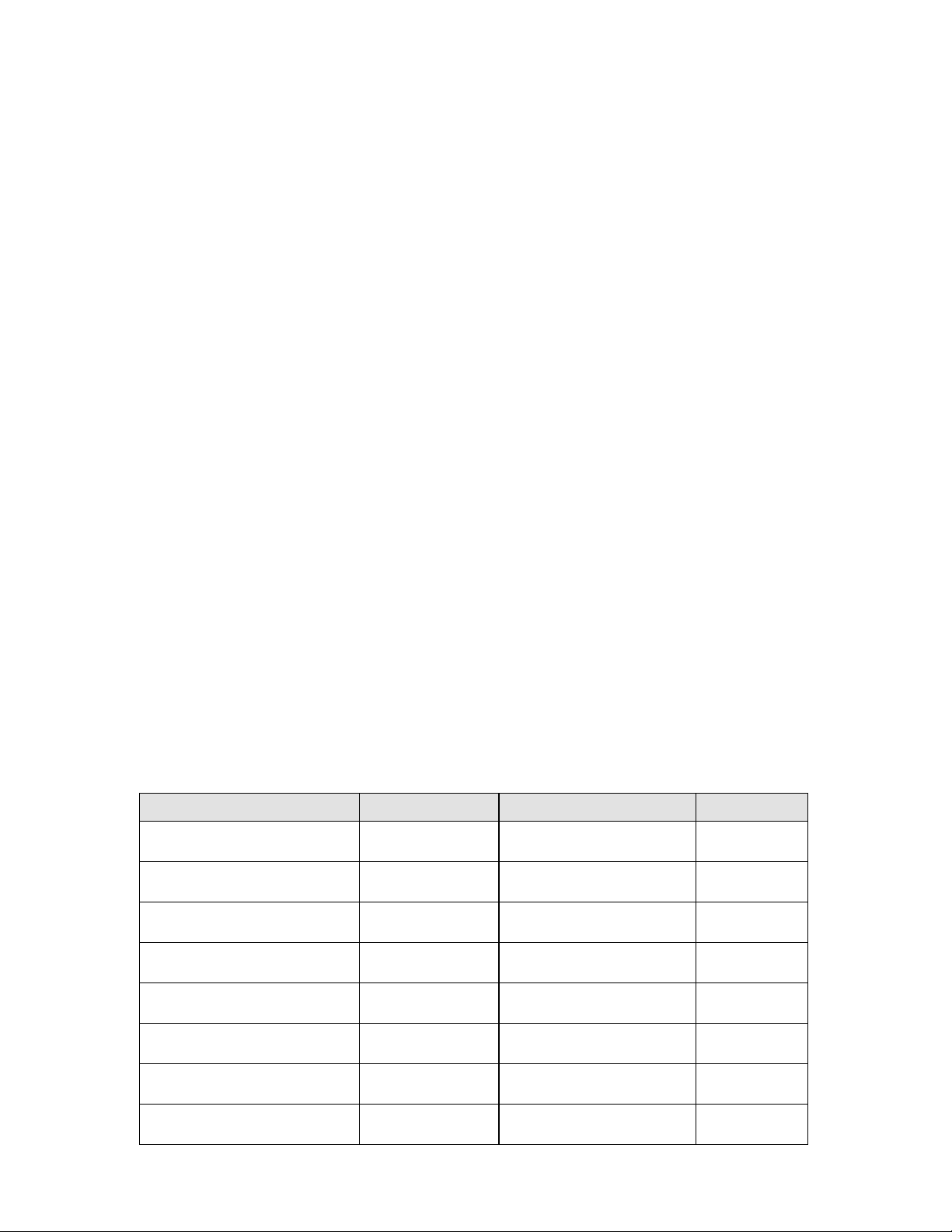
Copyright © 2011 Brocade Communications Systems, Inc. Alle Rechte vorbehalten.
Brocade, das B-wing-Symbol, BigIron, DCFM, DCX, Fabric OS, FastIron, IronView, NetIron, SAN Health, ServerIron, TurboIron
und Wingspan sind eingetragene Marken und Brocade Assurance, Brocade NET Health, Brocade One, Extraordinary Networks,
MyBrocade und VCS und VDX sind Marken von Brocade Communications Systems, Inc. in den Vereinigten Staaten und/oder in
anderen Ländern. Sonstige hier genannte Marken, Produkte oder Dienstleistungsnamen sind oder sind möglicherweise Marken
oder Dienstleistungsmarken Ihrer jeweiligen Inhaber.
Brocade, das B-wing-Symbol, BigIron, DCFM, DCX, Fabric OS, FastIron, IronView, NetIron, SAN Health, ServerIron, TurboIron und
Wingspan sind eingetragene Marken und Brocade Assurance, Brocade NET Health, Brocade One, Extraordinary Networks,
MyBrocade und VCS und VDX sind Marken von Brocade Communications Systems, Inc. in den Vereinigten Staaten und/oder in
anderen Ländern. Sonstige hier genannte Marken, Produkte oder Dienstleistungsnamen sind oder sind möglicherweise Marken
oder Dienstleistungsmarken Ihrer jeweiligen Inhaber.
Das in diesem Buch beschriebene Produkt enthält gegebenenfalls „Open-Source“-Software, die unter die GNU General Public
License oder andere Open-Source-Lizenzen fällt. Informationen über in Brocade-Produkten enthaltene Open-Source-Softwareprogramme, geltende Lizenzbestimmungen für die Open-Source-Software und die Möglichkeit zum Herunterladen des Programmierungsquellcodes finden Sie unter http://www.brocade.com/support/oscd.
Brocade Communications Systems, Incorporated
Globale Firmenzentrale und Firmenzentrale für
Lateinamerika Brocade Communications Systems, Inc.
130 Holger Way
San Jose, CA 95134-1706
Tel.: 1-408-333-8000
Fax: 1-408-333-8101
E-Mail: info@brocade.com
Firmenzentrale Europa
Brocade Communications Switzerland Sàrl
Centre Swissair
Tour B - 4ème étage
29, Route de l'Aéroport
Case Postale 105
CH-1215 Genève 15
Schweiz
Tel.: +41 22 799 5640
Fax: +41 22 799 5641
E-Mail: emea-info@brocade.com
Firmenzentrale für die asiatisch-pazifische Region
Brocade Communications Systems China HK, Ltd.
Nein. 1 Guanghua Road
Chao Yang District
Units 2718 and 2818
Beijing 100020, China
Tel.: +8610 6588 8888
Fax: +8610 6588 9999
E-Mail: china-info@brocade.com
Firmenzentrale für die asiatisch-pazifische Region
Brocade Communications Systems Co., Ltd. (Shenzhen WFOE)
Citic Plaza
No. 233 Tian He Road North
Unit 1308 – 13th Floor
Guangzhou, China
Tel.: +8620 3891 2000
Fax: +8620 3891 2111
E-Mail: china-info@brocade.com
Dokumentenverlauf
Titel Publikationsnummer Zusammenfassung der Änderungen Datum
Brocade-AdapterFehlerbehebungshandbuch
Brocade-AdapterFehlerbehebungshandbuch
Brocade-AdapterFehlerbehebungshandbuch
Brocade-AdapterFehlerbehebungshandbuch
Brocade-AdapterFehlerbehebungshandbuch
Brocade-Adapterinstallationsund Referenzhandbuch
Brocade-Adapterinstallationsund Referenzhandbuch
Brocade-Adapterinstallationsund Referenzhandbuch
53-1001253-01 Neues Dokument Juni 2009
53-1001253-02 Neues Dokument September2009
53-1001253-03 Aktualisierungen für Release 2.2 Mai 2010
53-1001582-01 Aktualisierungen zur Aufnahme
Juni 2010
des Brocade Adapters 804
53-1001253-04 Aktualisierungen zur Aufnahme
September 2010
des Brocade Adapters 1007
53-1001925-01 Aktualisierungen für Release 2.3 Oktober 2010
53-1001925-02 Aktualisierungen zur Aufnahme
Dezember 2010
des Brocade Adapters 1741
53-1002145-01 Aktualisierungen für Release 3.0
August 2011
und den Brocade Adapter 1860
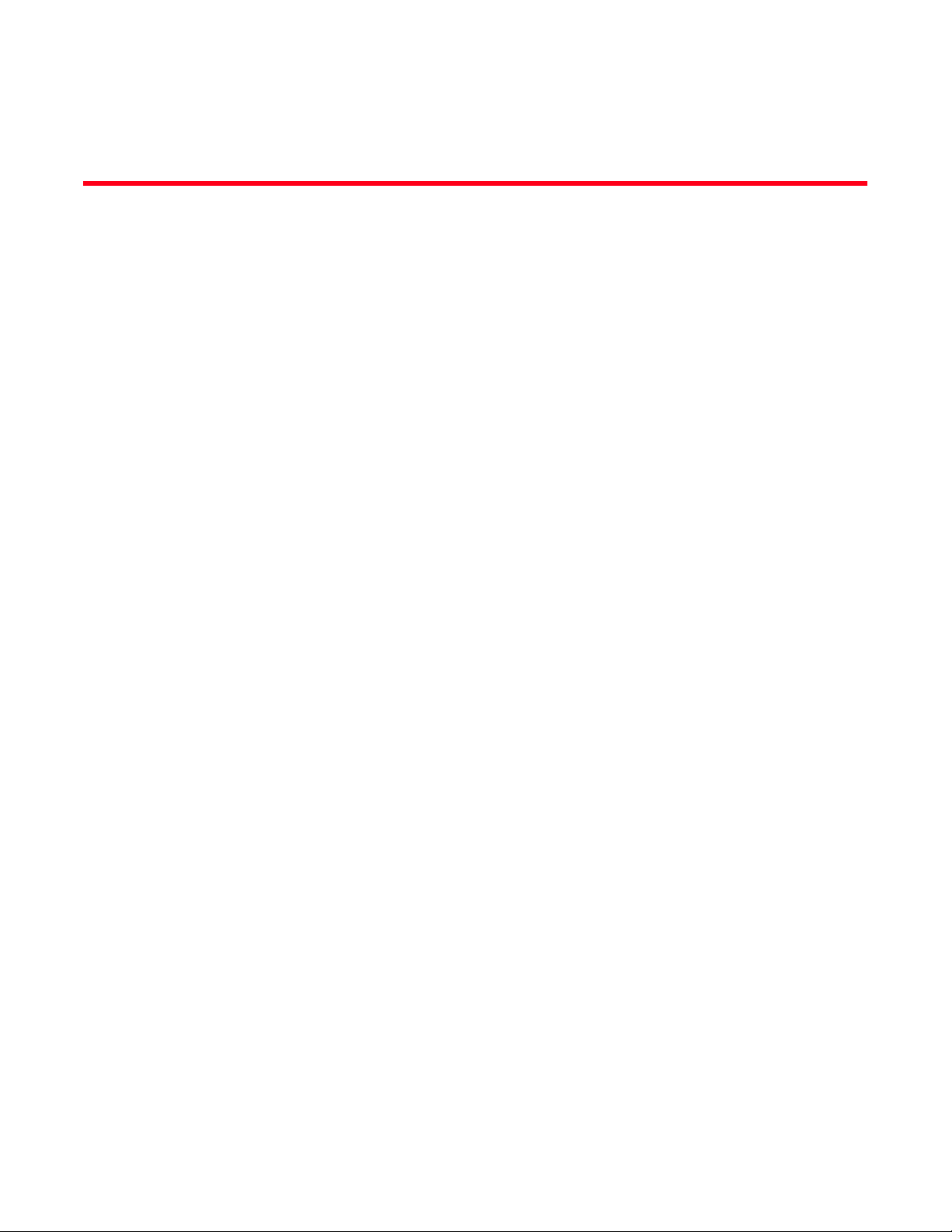
Inhaltsverzeichnis
Über dieses Dokument
In diesem Kapitel . . . . . . . . . . . . . . . . . . . . . . . . . . . . . . . . . . . . . . . . . xi
Aufbau dieses Dokuments . . . . . . . . . . . . . . . . . . . . . . . . . . . . . . . . . . xi
Unterstützte Adapterhardware und -software . . . . . . . . . . . . . . xii
Fabric-Adapter . . . . . . . . . . . . . . . . . . . . . . . . . . . . . . . . . . . . . . . xii
CNAs . . . . . . . . . . . . . . . . . . . . . . . . . . . . . . . . . . . . . . . . . . . . . . . xii
HBAs . . . . . . . . . . . . . . . . . . . . . . . . . . . . . . . . . . . . . . . . . . . . . . . xiii
Unterstützung von Fabric OS und Switches. . . . . . . . . . . . . . . . xiii
Unterstützung durch Host-Betriebssysteme . . . . . . . . . . . . . . .xiv
Unterstützung von Adaptertreibern durch
Host-Betriebssysteme. . . . . . . . . . . . . . . . . . . . . . . . . . . . . . . . . . . . . xiv
Fibre-Channel-Unterstützung . . . . . . . . . . . . . . . . . . . . . . . . . . . xv
FCoE-Unterstützung . . . . . . . . . . . . . . . . . . . . . . . . . . . . . . . . . . . xv
Ethernet-Unterstützung . . . . . . . . . . . . . . . . . . . . . . . . . . . . . . . . xvi
Hypervisor-Unterstützung . . . . . . . . . . . . . . . . . . . . . . . . . . . . . . xvi
Unterstützung des HCM durch Host-Betriebssysteme . . . . . . . . . . .xvii
Was ist neu in diesem Dokument? . . . . . . . . . . . . . . . . . . . . . . . . . .xvii
Vereinbarungen für dieses Dokument. . . . . . . . . . . . . . . . . . . . . . . xviii
Textformatierung . . . . . . . . . . . . . . . . . . . . . . . . . . . . . . . . . . . . xviii
Vereinbarungen zur Befehlssyntax. . . . . . . . . . . . . . . . . . . . . . xviii
Befehlsbeispiele. . . . . . . . . . . . . . . . . . . . . . . . . . . . . . . . . . . . . . xix
Hinweise, Vorsichtshinweise und Warnhinweise . . . . . . . . . . . . xix
Schlüsselwörter . . . . . . . . . . . . . . . . . . . . . . . . . . . . . . . . . . . . . . xix
Hinweise für den Leser. . . . . . . . . . . . . . . . . . . . . . . . . . . . . . . . . . . . .xx
Weitere Informationen . . . . . . . . . . . . . . . . . . . . . . . . . . . . . . . . . . . . .xx
Informationsquellen von Brocade. . . . . . . . . . . . . . . . . . . . . . . . xx
Weitere branchenspezifische Informationen. . . . . . . . . . . . . . . xxi
Bereithalten von Informationen für den Support . . . . . . . . . . . . . . .xxii
Feedback zu diesem Handbuch. . . . . . . . . . . . . . . . . . . . . . . . . . . . xxiv
Kapitel 1 Einführung in die Fehlerbehebung
In diesem Kapitel . . . . . . . . . . . . . . . . . . . . . . . . . . . . . . . . . . . . . . . . . 1
So verwenden Sie dieses Fehlerbehebungshandbuch . . . . . . . . . . . 1
Sammeln von problembezogenen Informationen. . . . . . . . . . . . . . . . 3
Kapitel 2 Isolieren von Problemen
In diesem Kapitel finden Sie Informationen zu den
folgenden Themen . . . . . . . . . . . . . . . . . . . . . . . . . . . . . . . . . . . . . . . . 5
Brocade Adapter Fehlerbehebungshandbuch iii
53-1002145-01
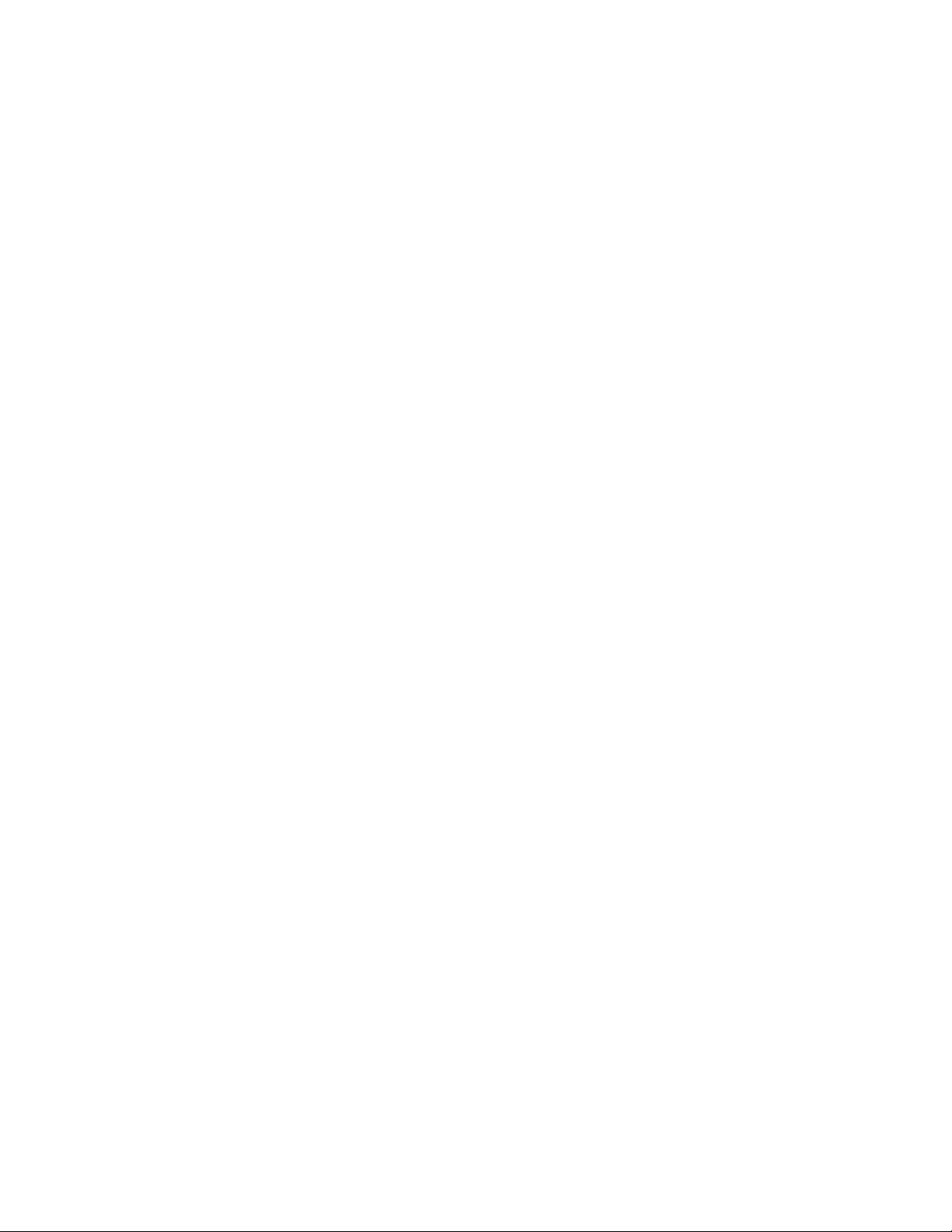
So verwenden Sie die Informationen in diesem Kapitel . . . . . . . . . .5
Allgemeine Adapter-Probleme . . . . . . . . . . . . . . . . . . . . . . . . . . . . . .10
Adapter wird vom PCI-Subsystem des Servers
nicht gemeldet . . . . . . . . . . . . . . . . . . . . . . . . . . . . . . . . . . . . . . .10
Der BCU-Befehl „adapter --list“ meldet keine Adapter . . . . . . . 10
Port-Link ist nicht aktiv . . . . . . . . . . . . . . . . . . . . . . . . . . . . . . . .11
Es werden nicht für alle Adapter-Instanzen
Gerätetreiber geladen . . . . . . . . . . . . . . . . . . . . . . . . . . . . . . . . .12
Das Installationsprogramm wird nicht
automatisch ausgeführt . . . . . . . . . . . . . . . . . . . . . . . . . . . . . . .12
Hostsystem friert ein oder stürzt ab . . . . . . . . . . . . . . . . . . . . . .13
Betriebssystem-Fehler (Bluescreen). . . . . . . . . . . . . . . . . . . . . . 14
Treiber-Ereignismeldungen erscheinen in den
Protokolldateien des Hostsystems . . . . . . . . . . . . . . . . . . . . . . .14
Warnung zur Nichtübereinstimmung der BCU-Version . . . . . . .15
Fehler oder Probleme bei der Eingabe von BCU-Befehlen . . . . 15
Die Befehle „bcu pcifn --list“ und „vhba --query“ führen
zu Fehlermeldungen . . . . . . . . . . . . . . . . . . . . . . . . . . . . . . . . . . 15
Probleme mit dem E/A-Datenverkehr. . . . . . . . . . . . . . . . . . . . . 16
Support Save-Datei ist zu groß (nur Windows) . . . . . . . . . . . . .17
Das Microsoft Windows ausführende Hostsystem geht
nicht in den Ruhezustand über. . . . . . . . . . . . . . . . . . . . . . . . . . 17
Treiber inkompatibel mit CNA-Treibern . . . . . . . . . . . . . . . . . . . . 17
Brocade BCU-Desktopverknüpfung fehlt (nur Windows). . . . . . 18
Treiberinstallation schlägt fehl und das System kann
nicht gebootet werden. . . . . . . . . . . . . . . . . . . . . . . . . . . . . . . . . 18
Linux-Treiber kann weder mit der Deinstallationsanwendung
noch mit Skripten gelöscht werden . . . . . . . . . . . . . . . . . . . . . . 18
Löschen der Ethernet (Netzwerk)-Treiber führt zu
einem Fehler . . . . . . . . . . . . . . . . . . . . . . . . . . . . . . . . . . . . . . . .19
„Files needed for bfad.sys“-Meldung wird angezeigt . . . . . . . .19
Rollback des Treibers aller Adapter-Instanzen mit dem
Geräte-Manager nicht möglich . . . . . . . . . . . . . . . . . . . . . . . . . .20
Gerätetreiber aufgrund von fehlenden MSI-X
Interrupt-Vektoren nicht geladen . . . . . . . . . . . . . . . . . . . . . . . .20
Treiberinstallation auf ESX-Systemen schlägt fehl . . . . . . . . . .21
Fehler beim Verwenden des GUI-basierten Software-
Installationsprogramms. . . . . . . . . . . . . . . . . . . . . . . . . . . . . . . . 21
Fehler beim Installieren des
brocade_driver_linux_<versions>.tar.gz-Pakets . . . . . . . . . . . . 21
Probleme beim UEFI-Booten . . . . . . . . . . . . . . . . . . . . . . . . . . . .22
Probleme beim BIOS-Booten. . . . . . . . . . . . . . . . . . . . . . . . . . . . 25
Fabric Adapter-Probleme . . . . . . . . . . . . . . . . . . . . . . . . . . . . . . . . . .30
VLANs und Teams bleiben nach dem Ändern des Ports zum
HBA-Modus bestehen . . . . . . . . . . . . . . . . . . . . . . . . . . . . . . . . . 30
HCM hat nicht alle Ethernet-Ports für vNICs erfasst . . . . . . . . .30
iv Brocade Adapter Fehlerbehebungshandbuch
53-1002145-01
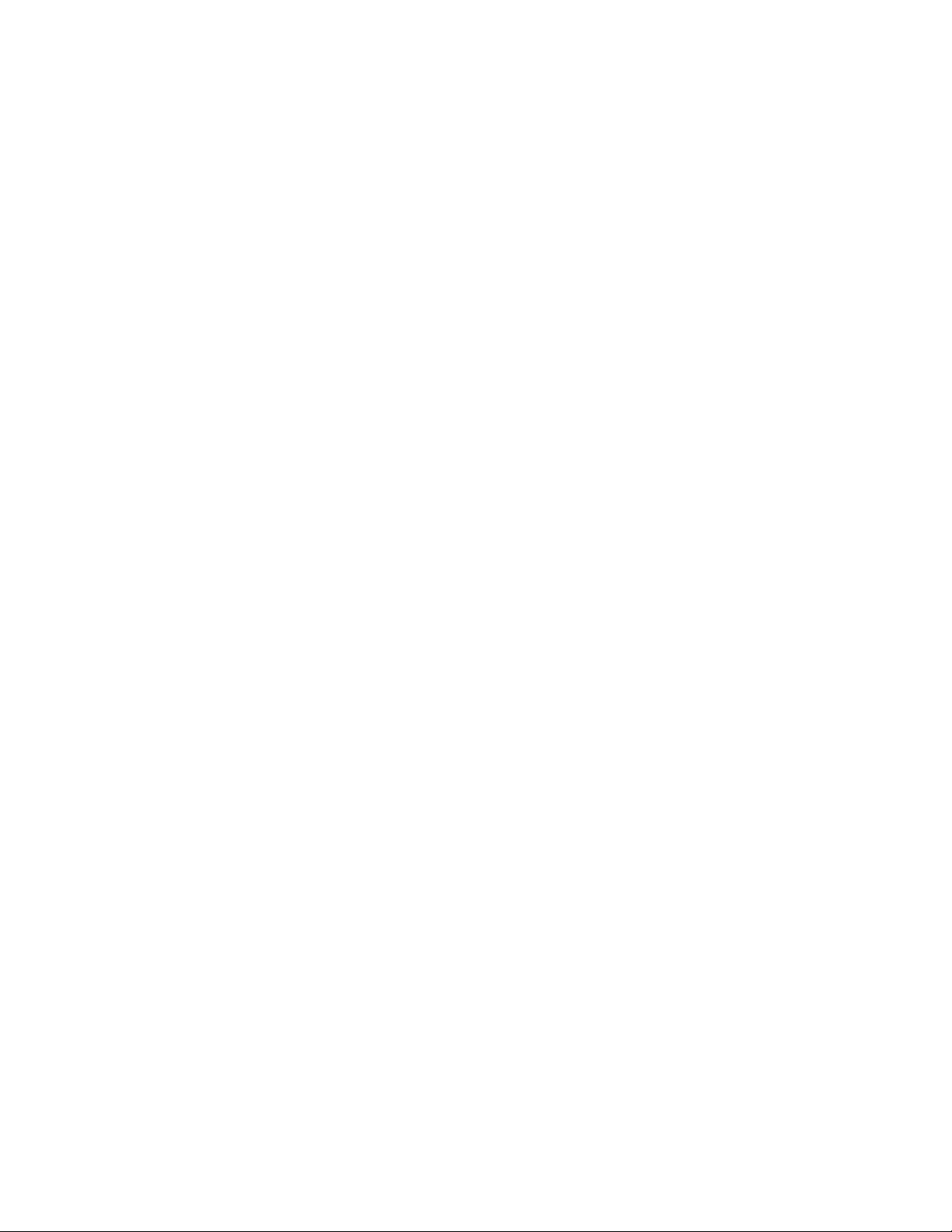
HBA-Probleme . . . . . . . . . . . . . . . . . . . . . . . . . . . . . . . . . . . . . . . . . . .31
„No adapters found on local host“-Meldung im HCM . . . . . . . .31
Probleme mit der Quality of Service-Leistung . . . . . . . . . . . . . . 31
Quality of Service arbeitet nicht . . . . . . . . . . . . . . . . . . . . . . . . .32
Trunking-Probleme. . . . . . . . . . . . . . . . . . . . . . . . . . . . . . . . . . . . 32
Es können nicht mehr als 126 Virtual (NPIV)-Ports für
Adapter erstellt werden . . . . . . . . . . . . . . . . . . . . . . . . . . . . . . . .33
CNA-Probleme . . . . . . . . . . . . . . . . . . . . . . . . . . . . . . . . . . . . . . . . . . .33
CNAs können nach dem Versuch, auf 3.0-Treiber zu
aktualisieren, nicht mehr verwaltet werden. . . . . . . . . . . . . . . .34
VMQs werden nicht für Virtual Network
Adapter-Instanzen erstellt . . . . . . . . . . . . . . . . . . . . . . . . . . . . . .34
Probleme mit der Netzwerkschnittstelle (CNA oder NIC) . . . . . . . . .35
Probleme beim Ethernet-Loopback-Test . . . . . . . . . . . . . . . . . . 35
Ethernet-Link-Ports oder LOM werden nach einem
Neustart unter Linux nicht aktiviert . . . . . . . . . . . . . . . . . . . . . . 36
Verlust der Adapter-Hardware-Adresse unter Linux. . . . . . . . . .36
Verlust der Adapter-IP-Adresse unter Linux . . . . . . . . . . . . . . . . 36
Kein Heap für Netzwerk-Stapel. . . . . . . . . . . . . . . . . . . . . . . . . . 37
Nicht erwartete NIC-Nummerierung auf VMware-Systemen. . . 37
Ping-Befehl an Remote-Host schlägt fehl. . . . . . . . . . . . . . . . . .38
Scaling auf der Empfangsseite wird unerwartet deaktiviert. . .39
Anwendungen, die den TDI-Treiber verwenden, reagieren
nicht mehr . . . . . . . . . . . . . . . . . . . . . . . . . . . . . . . . . . . . . . . . . .39
Durchsatz im RSS-Netzwerk verringert sich. . . . . . . . . . . . . . . . 39
SNMP MIB-Browser zeigt keine Informationen auf
VLAN-bezogenen OIDs an . . . . . . . . . . . . . . . . . . . . . . . . . . . . . . 39
Teaming-Fehler. . . . . . . . . . . . . . . . . . . . . . . . . . . . . . . . . . . . . . . 40
Probleme beim Erstellen und im Betrieb eines VLAN . . . . . . . .41
Teaming- oder VLAN-Vorgänge über den HCM
schlagen fehl . . . . . . . . . . . . . . . . . . . . . . . . . . . . . . . . . . . . . . . . 42
Unzureichende Netzwerkleistung . . . . . . . . . . . . . . . . . . . . . . . .43
Probleme bei der Bindung, nachdem Hyper-V mit
Teaming aktiviert wurde . . . . . . . . . . . . . . . . . . . . . . . . . . . . . . . 44
FCoE- und Fibre Channel-Probleme. . . . . . . . . . . . . . . . . . . . . . . . . . 45
Verlust der Synchronität und Signalverlust in den
Port-Statistiken. . . . . . . . . . . . . . . . . . . . . . . . . . . . . . . . . . . . . . . 45
Fabric-Authentifizierungsfehler. . . . . . . . . . . . . . . . . . . . . . . . . . 45
Adapter wird im Fabric nicht angezeigt . . . . . . . . . . . . . . . . . . .46
Virtuelle Geräte werden auf dem Namensserver
nicht aufgeführt . . . . . . . . . . . . . . . . . . . . . . . . . . . . . . . . . . . . . .46
Adapter nicht beim Namensserver registriert oder kein
Zugriff auf den Speicher . . . . . . . . . . . . . . . . . . . . . . . . . . . . . . .46
FCoE-Verbindung ist heruntergefahren . . . . . . . . . . . . . . . . . . . 47
E/A-Problem an angeschlossenem FCoE-Gerät . . . . . . . . . . . .48
E/As führen beim einem Pfadfehler im MPIO-Set nicht
unmittelbar einen Failover aus . . . . . . . . . . . . . . . . . . . . . . . . . .49
Disk I/O-Anforderungen führen zu geringem Durchsatz
und hoher Latenz unter Linux . . . . . . . . . . . . . . . . . . . . . . . . . . . 49
Disk E/A-Anforderungen führen zu geringem Durchsatz
und hoher Latenz unter VMware. . . . . . . . . . . . . . . . . . . . . . . . .49
Brocade Adapter Fehlerbehebungshandbuch v
53-1002145-01
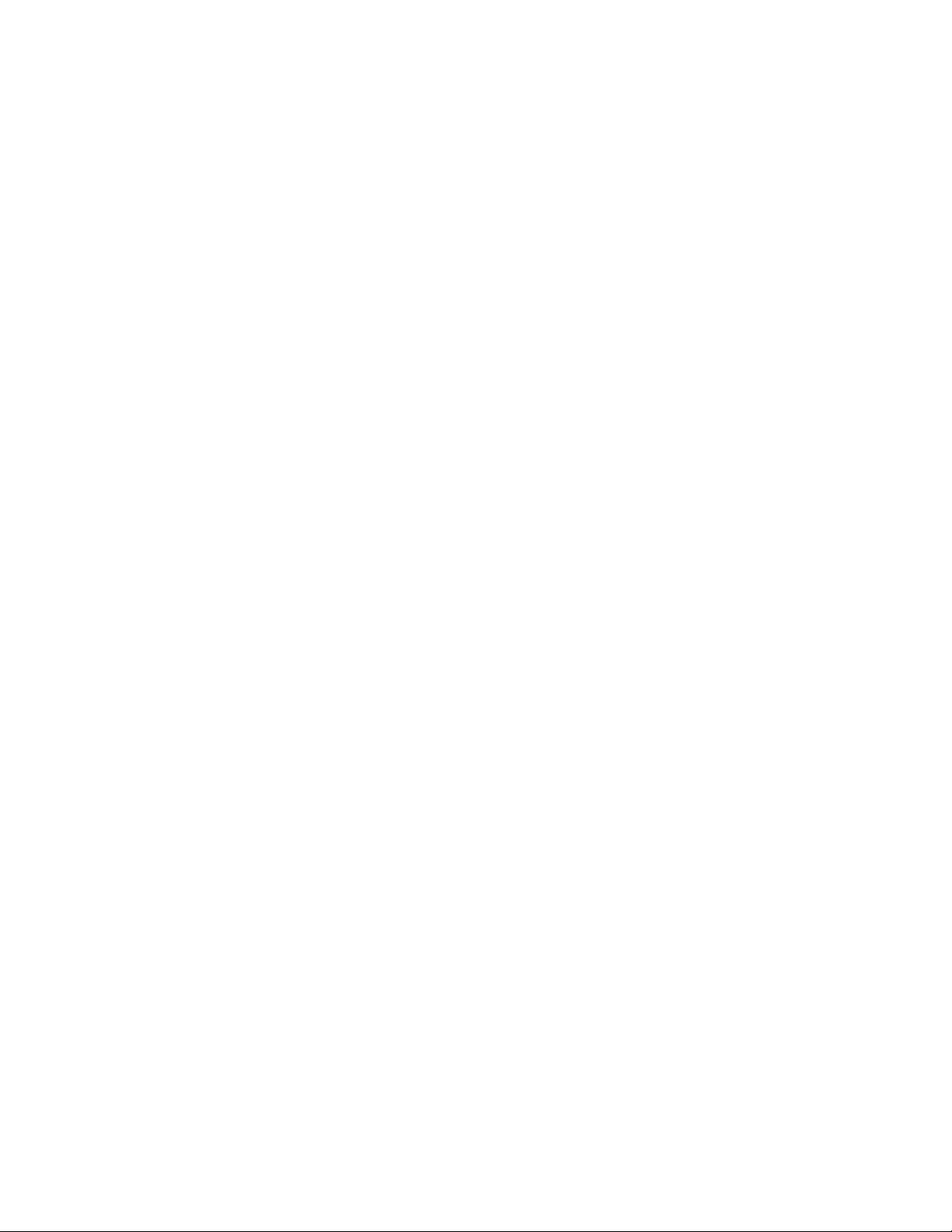
Probleme mit DCB-Netzwerken . . . . . . . . . . . . . . . . . . . . . . . . . . . . . 50
DCB wurde nicht aktiviert . . . . . . . . . . . . . . . . . . . . . . . . . . . . . .50
Probleme mit dem HCM und dem HCM Agenten . . . . . . . . . . . . . . . 51
Beim Verwenden des HCM tritt die Fehlermeldung
„Failed to connect to agent on host...“ auf. . . . . . . . . . . . . . . . .51
HCM Agent-Dienst kann nicht gestartet werden . . . . . . . . . . . .54
HCM-Agent startet nicht automatisch, wenn der
3.0-Treiber aktualisiert wurde und 2.3 HCM
verwendet wird. . . . . . . . . . . . . . . . . . . . . . . . . . . . . . . . . . . . . . .54
HCM kann nicht vollständig deinstalliert werden . . . . . . . . . . . 55
Uhrzeit in HCM-Fenstern entspricht nicht der
System-Uhrzeit . . . . . . . . . . . . . . . . . . . . . . . . . . . . . . . . . . . . . . .55
Überprüfen der Fibre Channel- und DCB-Verbindungen
(Standup-Adapter). . . . . . . . . . . . . . . . . . . . . . . . . . . . . . . . . . . . . . . .56
Überprüfung der Installation des Adapter-Treibers. . . . . . . . . . . . . . 57
Bestätigen der Treiberpaket-Installation mit dem HCM . . . . . . 58
Bestätigen der Treiberpaket-Installation unter
Windows-Systemen . . . . . . . . . . . . . . . . . . . . . . . . . . . . . . . . . . . 58
Bestätigen der Treiberpaket-Installation unter
Linux-Systemen . . . . . . . . . . . . . . . . . . . . . . . . . . . . . . . . . . . . . . 59
Bestätigen der Treiberpaket-Installation unter
Solaris-Systemen . . . . . . . . . . . . . . . . . . . . . . . . . . . . . . . . . . . . .60
Bestätigen der Treiberpaket-Installation unter
VMware-Systemen . . . . . . . . . . . . . . . . . . . . . . . . . . . . . . . . . . . .60
Problembehandlung an Mezzanine-Karten. . . . . . . . . . . . . . . . . . . . 61
Weitere Referenzen zur Isolierung von Problemen. . . . . . . . . . . . . . 62
Kapitel 3 Tools zur Erfassung von Daten
In diesem Kapitel finden Sie Informationen zu den
folgenden Themen: . . . . . . . . . . . . . . . . . . . . . . . . . . . . . . . . . . . . . . .63
Ausführliche Informationen . . . . . . . . . . . . . . . . . . . . . . . . . . . . . . . .64
Daten zur Bereitstellung für den technischen Support . . . . . . . . . . 64
Erfassung von Daten mithilfe von Befehlen des Hostsystems . . . .65
Erfassung von Daten mithilfe von BCU-Befehlen und dem HCM. . .67
Support Save (Speichern von Informationen für den
technischen Support) . . . . . . . . . . . . . . . . . . . . . . . . . . . . . . . . .67
Verwenden der BCU-Befehle. . . . . . . . . . . . . . . . . . . . . . . . . . . . 72
Erfassung von Daten mit Fabric OS-Befehlen
(nur Brocade-Switches). . . . . . . . . . . . . . . . . . . . . . . . . . . . . . . . . . . .73
Adapter-Ereignismeldungen . . . . . . . . . . . . . . . . . . . . . . . . . . . . . . . .75
Protokolle. . . . . . . . . . . . . . . . . . . . . . . . . . . . . . . . . . . . . . . . . . . . . . . 76
Hostsystem-Protokolle . . . . . . . . . . . . . . . . . . . . . . . . . . . . . . . . . 76
HCM-Protokolle. . . . . . . . . . . . . . . . . . . . . . . . . . . . . . . . . . . . . . .77
Einstellung der Protokollierungsebene. . . . . . . . . . . . . . . . . . . . 79
vi Brocade Adapter Fehlerbehebungshandbuch
53-1002145-01
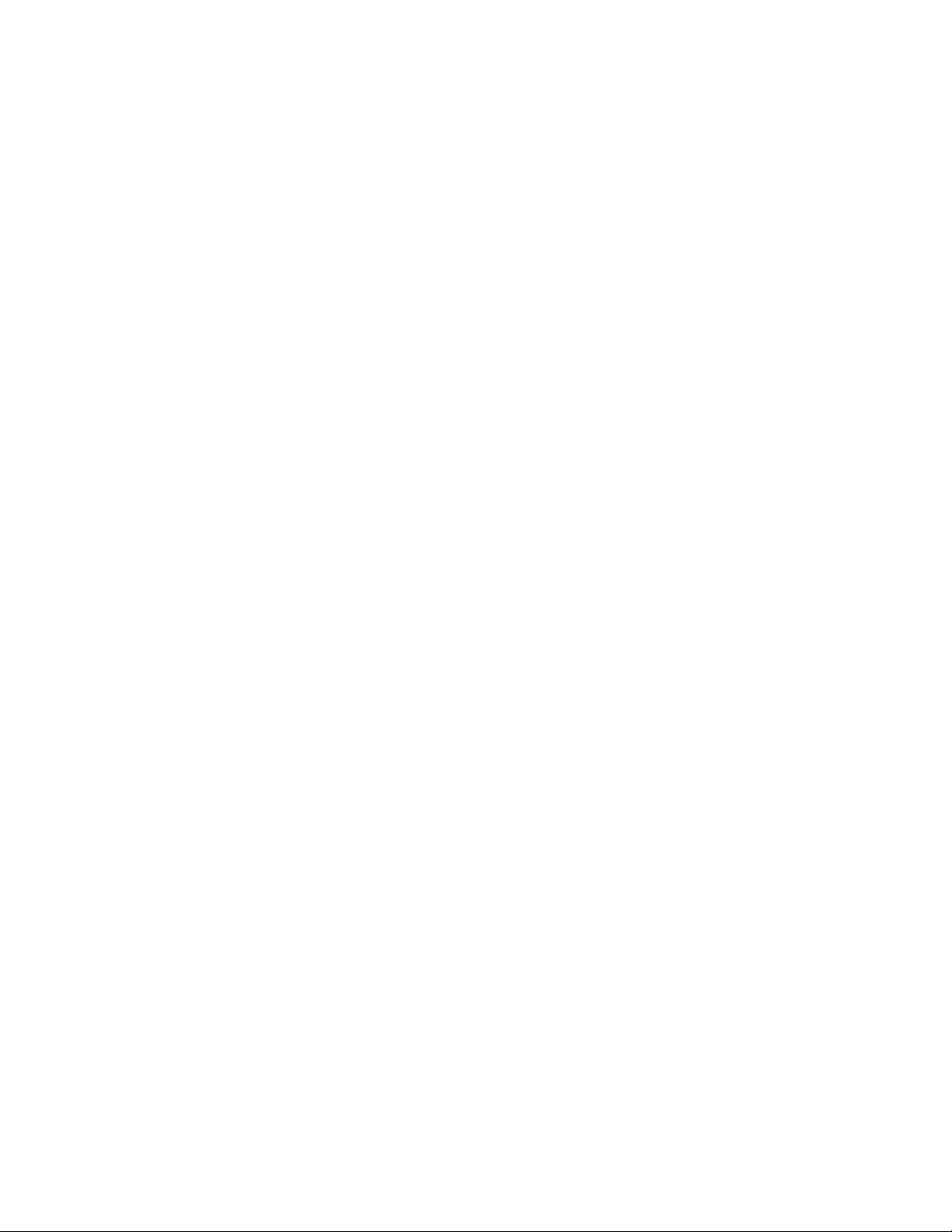
Statistiken . . . . . . . . . . . . . . . . . . . . . . . . . . . . . . . . . . . . . . . . . . . . . . 81
Authentifizierungsstatistiken. . . . . . . . . . . . . . . . . . . . . . . . . . . . 81
DCB-Statistiken (nur CNA). . . . . . . . . . . . . . . . . . . . . . . . . . . . . .82
DCB-Abfrage (nur CNA) . . . . . . . . . . . . . . . . . . . . . . . . . . . . . . . . 83
FCoE-Statistiken (CNA) . . . . . . . . . . . . . . . . . . . . . . . . . . . . . . . .83
Fabric-Statistiken . . . . . . . . . . . . . . . . . . . . . . . . . . . . . . . . . . . . .84
Anzeigen der FCP-Initiator-Modus-Statistiken . . . . . . . . . . . . . . 85
FCP-Initiator-Modus-Statistiken. . . . . . . . . . . . . . . . . . . . . . . . . .85
Firmware-Statistiken . . . . . . . . . . . . . . . . . . . . . . . . . . . . . . . . . . 86
E/A-Leistung. . . . . . . . . . . . . . . . . . . . . . . . . . . . . . . . . . . . . . . . . 87
Statistiken zu logischen Ports. . . . . . . . . . . . . . . . . . . . . . . . . . .88
Leistungsdaten. . . . . . . . . . . . . . . . . . . . . . . . . . . . . . . . . . . . . . .89
PHY-Modul-Statistiken. . . . . . . . . . . . . . . . . . . . . . . . . . . . . . . . . 90
Port-Leistung . . . . . . . . . . . . . . . . . . . . . . . . . . . . . . . . . . . . . . . .90
Port-Statistiken. . . . . . . . . . . . . . . . . . . . . . . . . . . . . . . . . . . . . . . 91
Echtzeit- und historische Leistungsstatistiken . . . . . . . . . . . . .92
Remote Port-Statistiken. . . . . . . . . . . . . . . . . . . . . . . . . . . . . . . .93
Quality of Service-Statistiken (HBA) . . . . . . . . . . . . . . . . . . . . . .94
Trunking-Attribute. . . . . . . . . . . . . . . . . . . . . . . . . . . . . . . . . . . . . 94
vHBA-Statistiken . . . . . . . . . . . . . . . . . . . . . . . . . . . . . . . . . . . . .94
vNIC-Statistiken (CNA oder NIC) . . . . . . . . . . . . . . . . . . . . . . . . . 95
Virtual Port-Statistiken. . . . . . . . . . . . . . . . . . . . . . . . . . . . . . . . . 96
VLAN-Statistiken für ein Team (CNA und NIC) . . . . . . . . . . . . . . 97
VLAN-Statistiken für einen Port (CNA und NIC) . . . . . . . . . . . . . 98
Diagnose . . . . . . . . . . . . . . . . . . . . . . . . . . . . . . . . . . . . . . . . . . . . . . . 98
Beaconing (Standup-Adapter). . . . . . . . . . . . . . . . . . . . . . . . . . .98
Interne und externe Loopback-Tests. . . . . . . . . . . . . . . . . . . . . .99
Ethernet-Port Loopback-Test (CNA). . . . . . . . . . . . . . . . . . . . . .101
PCI-Loopback-Test . . . . . . . . . . . . . . . . . . . . . . . . . . . . . . . . . . .101
Speichertest . . . . . . . . . . . . . . . . . . . . . . . . . . . . . . . . . . . . . . . .102
Senden eines Ping an Fibre Channel-Endpunkte . . . . . . . . . .103
Adapter-Temperatur . . . . . . . . . . . . . . . . . . . . . . . . . . . . . . . . . .104
Queue-Test . . . . . . . . . . . . . . . . . . . . . . . . . . . . . . . . . . . . . . . . .104
SCSI-Test. . . . . . . . . . . . . . . . . . . . . . . . . . . . . . . . . . . . . . . . . . .105
Route verfolgen . . . . . . . . . . . . . . . . . . . . . . . . . . . . . . . . . . . . .105
Echo-Test . . . . . . . . . . . . . . . . . . . . . . . . . . . . . . . . . . . . . . . . . .106
Erfassen von BIOS-Daten . . . . . . . . . . . . . . . . . . . . . . . . . . . . . . . . .107
Anzeigen der BIOS-Daten über das BCU . . . . . . . . . . . . . . . . .107
Anzeigen von BIOS-Daten über den HCM. . . . . . . . . . . . . . . . .107
Erfassen von LLDP-Daten (CNA) . . . . . . . . . . . . . . . . . . . . . . . . . . .108
Erfassen von SFP-Daten (Standup-Adapter) . . . . . . . . . . . . . . . . . .108
SFP-Eigenschaften. . . . . . . . . . . . . . . . . . . . . . . . . . . . . . . . . . .108
Predictive Optical Monitoring (POM). . . . . . . . . . . . . . . . . . . . .109
Brocade Adapter Fehlerbehebungshandbuch vii
53-1002145-01
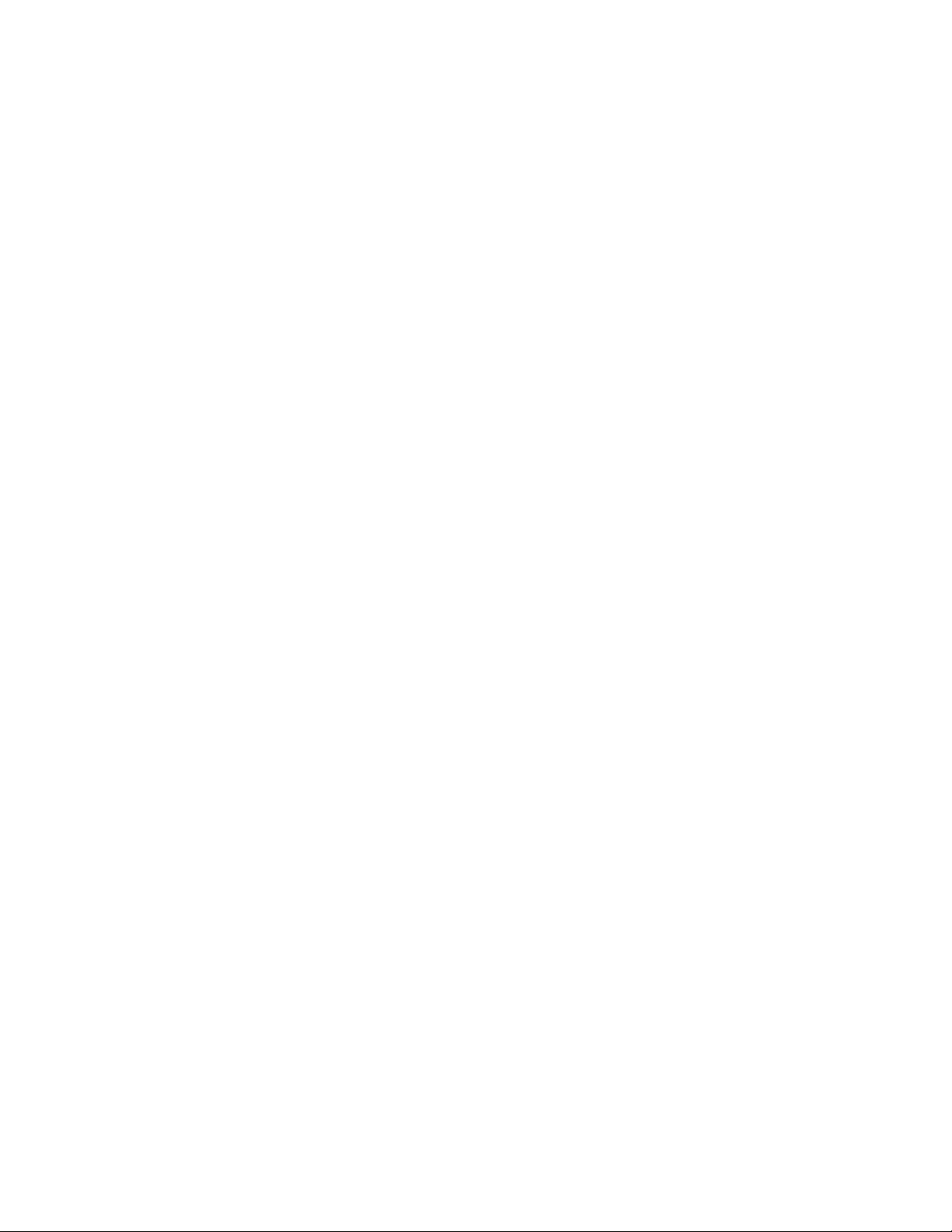
Erfassen von Port-Daten. . . . . . . . . . . . . . . . . . . . . . . . . . . . . . . . . .109
Anzeigen der Port-Eigenschaften . . . . . . . . . . . . . . . . . . . . . . .109
Anzeigen der Eigenschaften des DCB-Ports (CNA) . . . . . . . . .110
Anzeigen der Eigenschaften des Ethernet-Ports
(CNA oder NIC) . . . . . . . . . . . . . . . . . . . . . . . . . . . . . . . . . . . . . .110
Anzeigen der Eigenschaften des FCoE-Ports (CNA). . . . . . . . .111
Anzeigen der Eigenschaften des FC-Ports (HBA) . . . . . . . . . . .111
Anzeigen der Eigenschaften des Remote-Ports. . . . . . . . . . . .112
Anzeigen der Eigenschaften des Logical Ports . . . . . . . . . . . .112
Anzeigen der Eigenschaften eines Virtual Ports . . . . . . . . . . .112
Anzeigen des Port-Protokolls. . . . . . . . . . . . . . . . . . . . . . . . . . .113
Anzeigen der Port-Liste . . . . . . . . . . . . . . . . . . . . . . . . . . . . . . .113
Durchführen einer Port-Abfrage . . . . . . . . . . . . . . . . . . . . . . . .113
Anzeigen der Port-Geschwindigkeit . . . . . . . . . . . . . . . . . . . . .114
FCP-IM E/A-Profiling . . . . . . . . . . . . . . . . . . . . . . . . . . . . . . . . . . . . .114
Aktivieren des FCP-IM-Profils über den HCM . . . . . . . . . . . . . .114
Erfassen von Teaming-Informationen (CNA oder NIC) . . . . . . . . . .115
Anzeigen von Team-Daten und -Statistiken über
den HCM. . . . . . . . . . . . . . . . . . . . . . . . . . . . . . . . . . . . . . . . . . .115
Anzeigen der Daten zu konfigurierten Teams über
das BCU . . . . . . . . . . . . . . . . . . . . . . . . . . . . . . . . . . . . . . . . . . .116
Authentifizierungseinstellungen. . . . . . . . . . . . . . . . . . . . . . . . . . . .116
Anzeigen der Authentifizierungseinstellungen über
den HCM. . . . . . . . . . . . . . . . . . . . . . . . . . . . . . . . . . . . . . . . . . .116
Anzeigen der Authentifizierungseinstellungen über
das BCU . . . . . . . . . . . . . . . . . . . . . . . . . . . . . . . . . . . . . . . . . . .116
PHY-Moduldaten . . . . . . . . . . . . . . . . . . . . . . . . . . . . . . . . . . . . . . . .117
QoS-Einstellungen (HBA). . . . . . . . . . . . . . . . . . . . . . . . . . . . . . . . . .117
Ermitteln der QoS-Einstellungen über den HCM . . . . . . . . . . .118
Einstellungen für das Target Rate Limiting (HBA). . . . . . . . . . . . . .118
Ermitteln des Target Rate Limiting über das BCU . . . . . . . . . .118
Ermitteln der Einstellungen über den HCM . . . . . . . . . . . . . . .119
Persistente Bindung . . . . . . . . . . . . . . . . . . . . . . . . . . . . . . . . . . . . .119
Anzeigen der Einstellungen für die persistente Bindung
über das BCU . . . . . . . . . . . . . . . . . . . . . . . . . . . . . . . . . . . . . . .119
Anzeigen der Einstellungen für die persistente Bindung
über den HCM . . . . . . . . . . . . . . . . . . . . . . . . . . . . . . . . . . . . . .120
Adaptereigenschaften. . . . . . . . . . . . . . . . . . . . . . . . . . . . . . . . . . . .120
CNA-Eigenschaften . . . . . . . . . . . . . . . . . . . . . . . . . . . . . . . . . .120
HBA-Eigenschaften . . . . . . . . . . . . . . . . . . . . . . . . . . . . . . . . . .121
Adapter-Abfragen . . . . . . . . . . . . . . . . . . . . . . . . . . . . . . . . . . . . . . .121
Kapitel 4 Leistungsoptimierung
In diesem Kapitel . . . . . . . . . . . . . . . . . . . . . . . . . . . . . . . . . . . . . . .123
viii Brocade Adapter Fehlerbehebungshandbuch
53-1002145-01
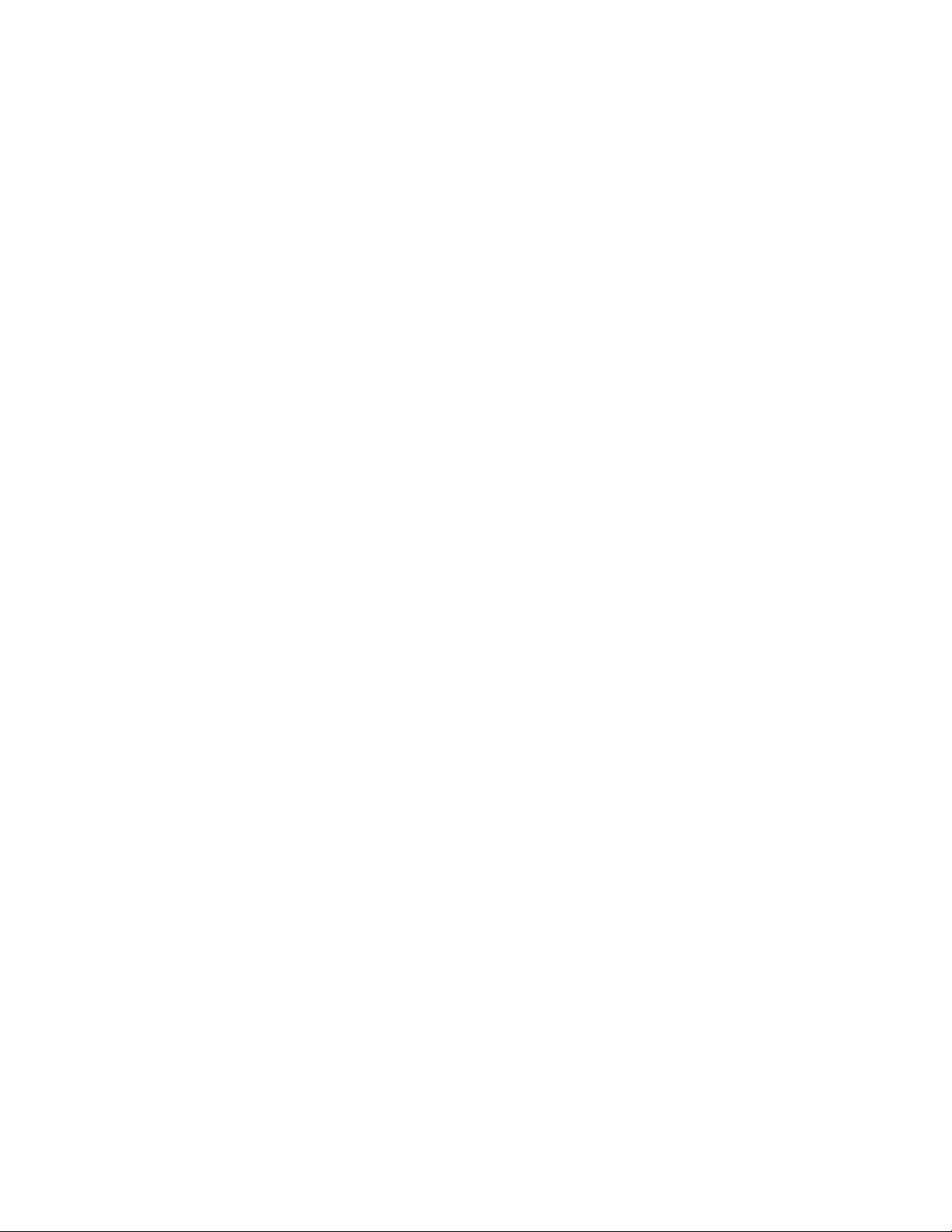
Anpassen von Speichertreibern. . . . . . . . . . . . . . . . . . . . . . . . . . . .123
Anpassung bei Linux . . . . . . . . . . . . . . . . . . . . . . . . . . . . . . . . .123
Anpassung bei Solaris . . . . . . . . . . . . . . . . . . . . . . . . . . . . . . . .124
Anpassung bei Windows . . . . . . . . . . . . . . . . . . . . . . . . . . . . . .124
Anpassung bei VMware . . . . . . . . . . . . . . . . . . . . . . . . . . . . . . .126
Anpassen von Netzwerktreibern (CNA oder NIC) . . . . . . . . . . . . . .126
Anpassung bei Windows . . . . . . . . . . . . . . . . . . . . . . . . . . . . . .126
Anpassung bei Linux . . . . . . . . . . . . . . . . . . . . . . . . . . . . . . . . .127
Anpassung bei VMware . . . . . . . . . . . . . . . . . . . . . . . . . . . . . . .128
Anpassung bei Solaris . . . . . . . . . . . . . . . . . . . . . . . . . . . . . . . .129
Anhang A Referenz für das Adapter-BIOS und Ereignismeldungen
Ereignismeldungen des Adapter-BIOS. . . . . . . . . . . . . . . . . . . . . . . 131
Ereignismeldungen von Adaptertreibern. . . . . . . . . . . . . . . . . . . . .133
Anhang B Referenz für HCM- und Installer-Meldungen
Stichwortverzeichnis
Brocade Adapter Fehlerbehebungshandbuch ix
53-1002145-01
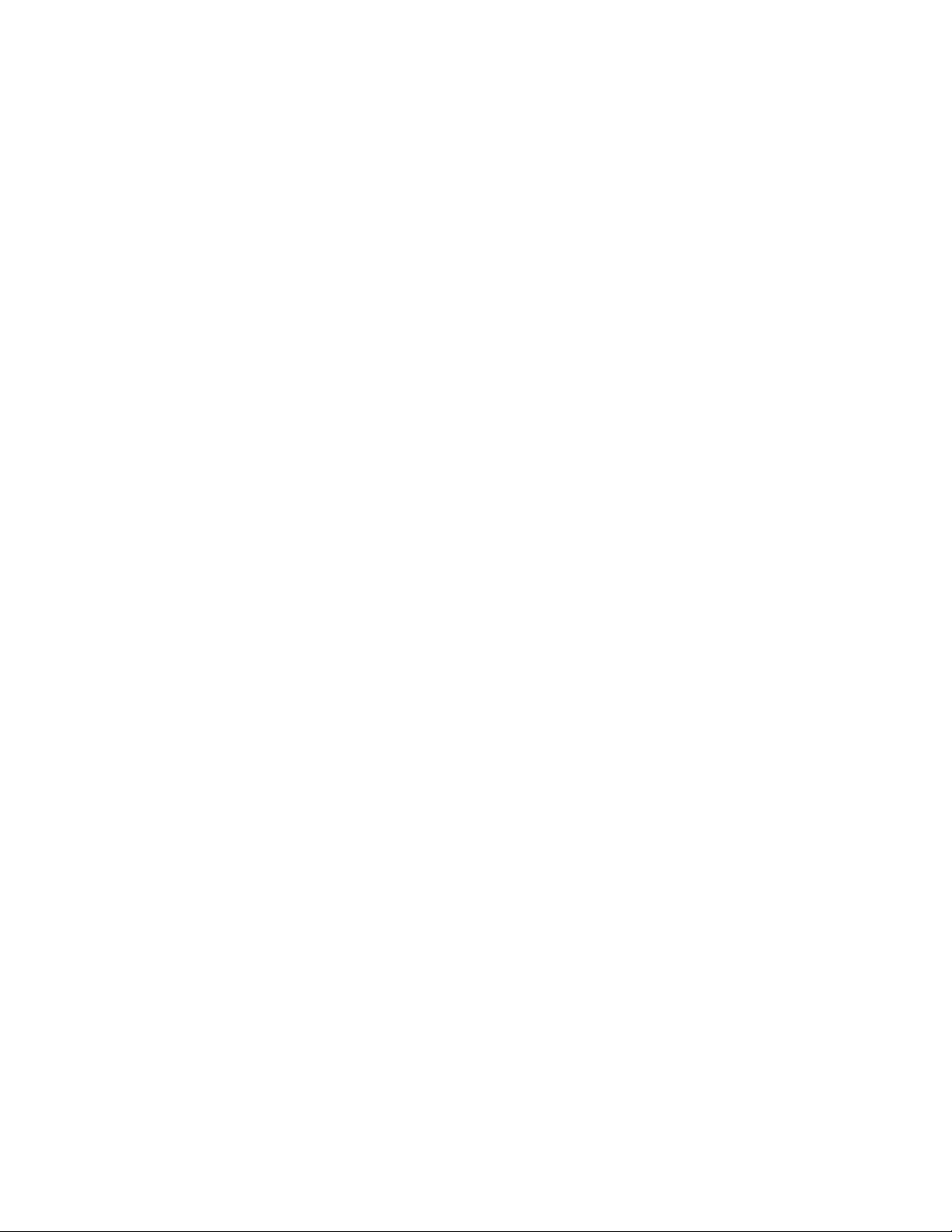
x Brocade Adapter Fehlerbehebungshandbuch
53-1002145-01
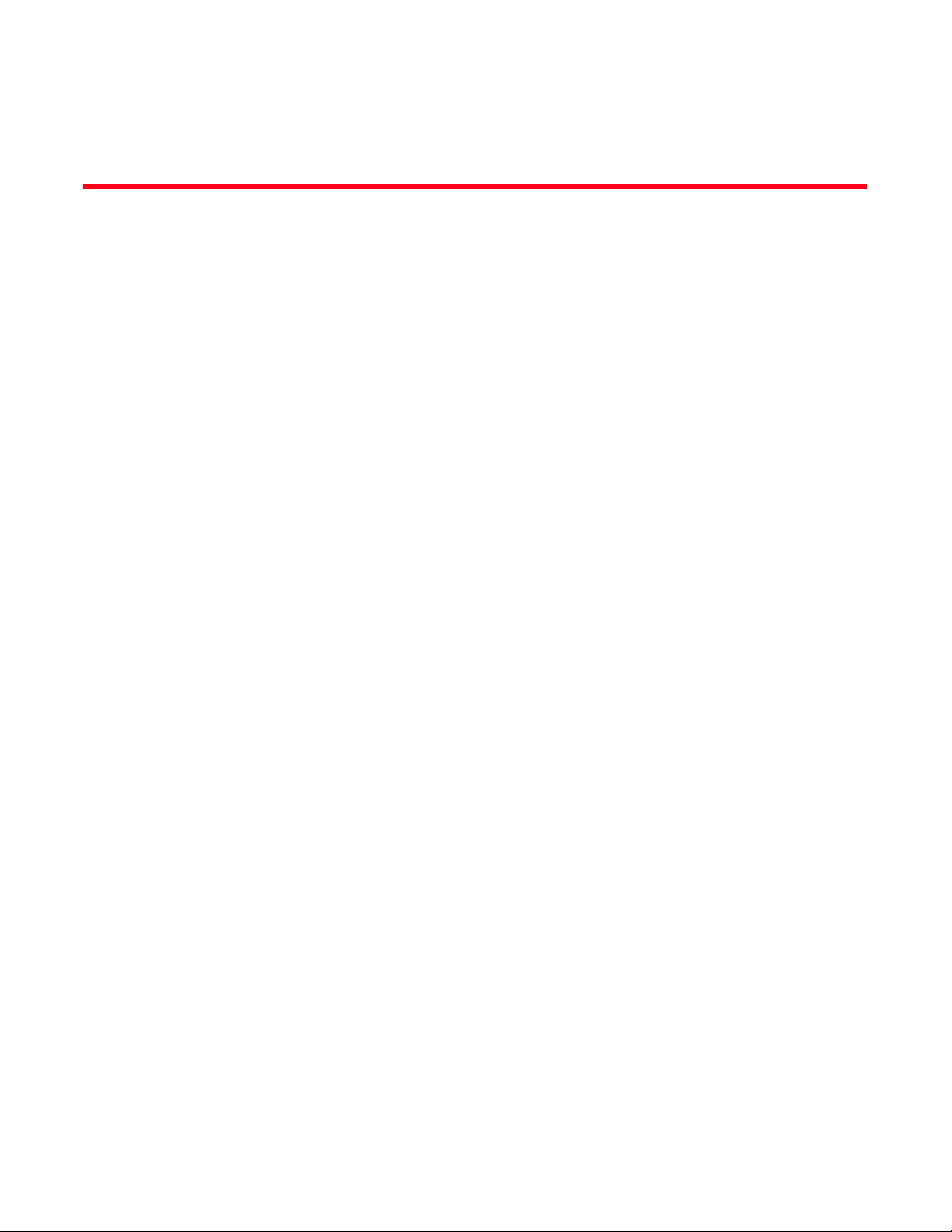
Über dieses Dokument
In diesem Kapitel
•
Aufbau dieses Dokuments . . . . . . . . . . . . . . . . . . . . . . . . . . . . . . . . . . . . . . . . xi
•
Unterstützung von Adaptertreibern durch Host-Betriebssysteme . . . . . . . . xiv
•
Unterstützung des HCM durch Host-Betriebssysteme . . . . . . . . . . . . . . . . xvii
•
Was ist neu in diesem Dokument?. . . . . . . . . . . . . . . . . . . . . . . . . . . . . . . . xvii
•
Vereinbarungen für dieses Dokument. . . . . . . . . . . . . . . . . . . . . . . . . . . . . xviii
•
Hinweise für den Leser . . . . . . . . . . . . . . . . . . . . . . . . . . . . . . . . . . . . . . . . . . xx
•
Weitere Informationen. . . . . . . . . . . . . . . . . . . . . . . . . . . . . . . . . . . . . . . . . . . xx
•
Bereithalten von Informationen für den Support . . . . . . . . . . . . . . . . . . . . xxii
•
Feedback zu diesem Handbuch. . . . . . . . . . . . . . . . . . . . . . . . . . . . . . . . . . xxiv
Aufbau dieses Dokuments
Dieses Handbuch liefert Informationen zur Fehlerbehebung bei Brocade Host-Bus-Adaptern (HBAs),
konvergenten Netzwerkadaptern (CNAs) und Fabric-Adaptern. Es ist so aufgebaut, dass Sie die
benötigten Informationen so schnell und einfach wie möglich finden.
Das Handbuch umfasst folgende Teile:
•
Kapitel 1, „Einführung in die Fehlerbehebung“ enthält eine Einführung und eine Annäherung
an die Problematik der Fehlerbehebung bei Adaptern sowie Tipps zum Erhalt von problembezogenen Informationen. Es wird zudem eine Checkliste bereitgestellt, anhand derer
überprüft werden kann, ob während der Installation die erforderlichen Schritte erfolgt sind.
•
Kapitel 2, „Isolieren von Problemen“ bietet Informationen zu häufigen Adapterproblemen
sowie Verfahren zur Diagnose und Behebung dieser Probleme.
•
Kapitel 3, „Tools zur Erfassung von Daten“ enthält einen Überblick der über den Host
Connectivity Manager (HCM), das Brocade Command Line Utility (BCU), Fabric-OS-Befehle
und das Hostsystem verfügbaren Diagnose- und Überwachungswerkzeuge, mit denen
Adapterprobleme isoliert und gelöst werden können.
•
Kapitel 4, „Leistungsoptimierung“ enthält Richtlinien zur Optimierung der Adapterleistung
auf Ihrem Hostsystem.
•
Anhang A, „Referenz für das Adapter-BIOS und Ereignismeldungen“ liefert nähere Informa-
tionen zu allen von Adaptertreibern erzeugten Ereignismeldungen.
•
Anhang B, „Referenz für HCM- und Installer-Meldungen“ enthält eine Liste aller Fehler-
meldungen, die während des Betriebs des HCM und des Brocade Adapter Software Installers
angezeigt werden können. Die Ursachen jeder Fehlermeldung und zur Lösung von Problemen
durchzuführende Maßnahmen sind ebenfalls enthalten
Brocade Adapter Fehlerbehebungshandbuch xi
53-1002145-01
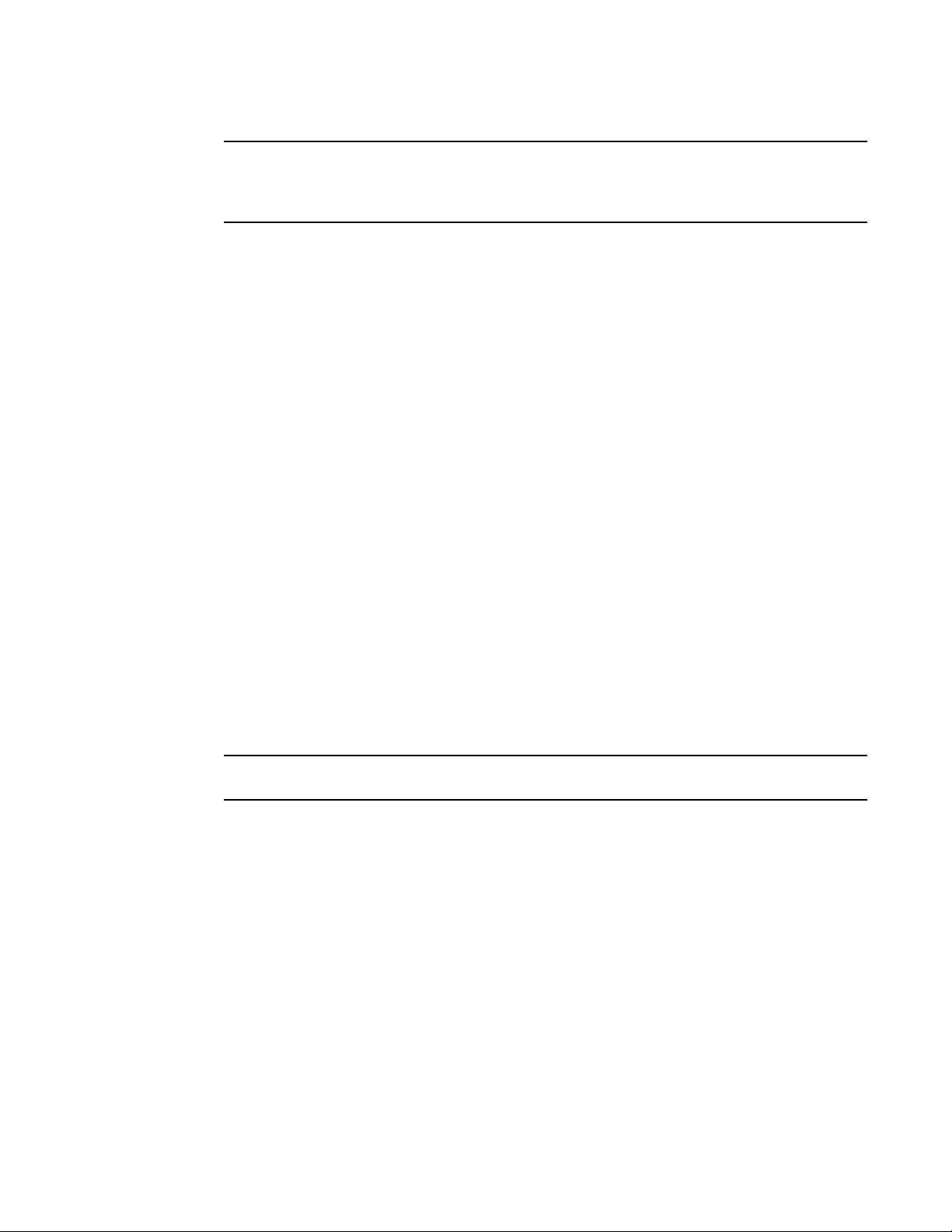
ANMERKUNG
Dieses Dokument ergänzt das begleitend zu verwendende Brocade Adapter Administrator-
ANMERKUNG
handbuch, das detaillierte Informationen zu Werkzeugen für die Adapterüberwachung und die
Diagnose im HCM und BCU enthält.
Unterstützte Adapterhardware und -software
Dieser Abschnitt bietet eine Übersicht der vom Brocade-Adapter unterstützten Hardware
und Software.
Fabric-Adapter
Ports des Brocade Fabric-Adapters 1860 können über die Befehle des Brocade Command Utility
(BCU) für den CNA-, NIC- oder HBA-Betrieb konfiguriert werden. Im CNA- oder NIC-Modus
konfigurierte Ports erfordern geeignete 10GbE-SFPs oder direkt angeschlossene Kupferkabel und
arbeiten mit einer maximalen Durchsatzrate von 10 Gbit/s. Ports, die im HBA-Modus konfiguriert
sind, erfordern geeignete Fibre-Channel-SFPs mit 8 oder 16 Gbit/s und arbeiten mit einer
maximalen Durchsatzrate von 8 oder 16 Gbit/s, je nach installiertem pluggable Transceiver mit
Small Form Factor (SFP+).
Die Adaptermodelle Brocade 1860 mit Einzel- oder Zweifachport werden in den folgenden
Konfigurationen ausgeliefert:
•
Einzelport-Modell - 16 Gbit/s Fibre Channel SFP, 10 GbE SFP oder nicht optisch.
•
Zweifachport-Modell - Zweifach 16 Gbit/s Fibre Channel, zweifach 10 GbE oder nicht optisch.
Beachten Sie, dass Sie, auch wenn die Adapter mit einer bestimmten Optik ausgeliefert werden,
alle kompatiblen Komponenten einbauen können, wie beispielsweise 8Gbit/s-FC-SFPs,
Langwellen-SFPs und direct-attached SFP+ Kupferkabel. Weitere Informationen finden Sie im
entsprechenden Abschnitt zur „Hardware-Kompatibilität“ im Brocade Adapters Installation and
Reference Manual (Brocade Adapter Installations- und Referenzhandbuch).
Installieren Sie in Stand-up-Fabric-Adaptern nur SFPs der Marke Brocade.
CNAs
Folgende Fibre Channel over Ethernet (FCoE) CNAs werden unterstützt:
•
Brocade 1007. Zweifachport-Mezzanine-CNA mit einem maximalen Durchsatz von 10 Gbit/s je
Port. Hierbei handelt es sich um einen Adapter des Mezzanine-Typs von IBM mit Compact Form
Factor horizontal (CFFh), der sich auf unterstützten Server-Blades installieren lässt.
•
Brocade 1010. Einzelport-Stand-up-CNA mit einem maximalen Durchsatz von 10 Gbit/s je Port.
•
Brocade 1020. Zweifachport-Stand-up-CNA mit einem maximalen Durchsatz von 10 Gbit/s
je Port.
•
Brocade 1741. Zweifachport-Mezzaninekarten-CNA mit einem maximalen Durchsatz von
10 Gbit/s je Port. Eine Mezzanine-Karte mit Small Form Factor (SFF), die sich in einen
Dell Blade-Server einbauen lässt.
xii Brocade Adapter Fehlerbehebungshandbuch
53-1002145-01
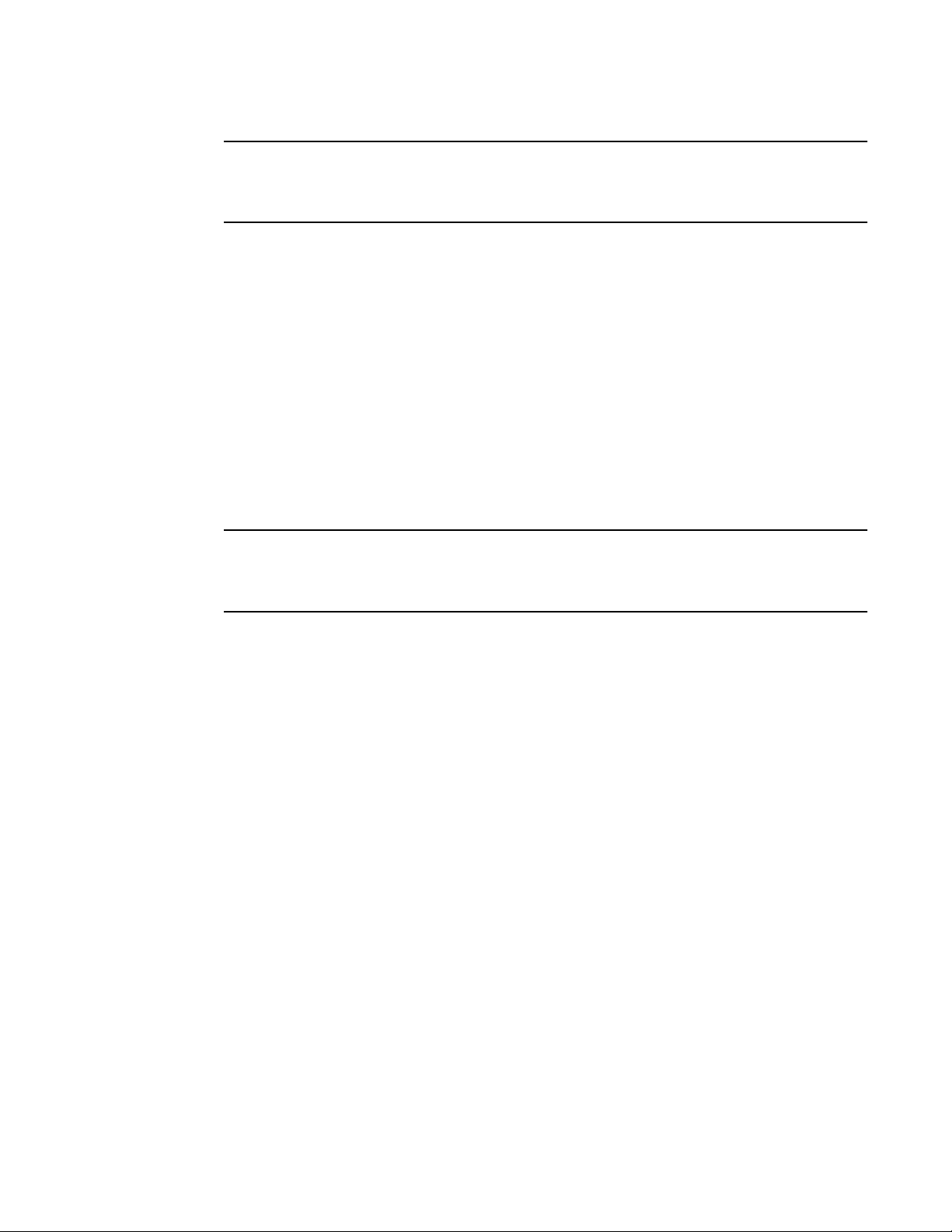
ANMERKUNG
Installieren Sie in Stand-up-CNAs nur SFPs der Marke Brocade. Mezzanine-CNAs besitzen keine
ANMERKUNG
SFPs und externen Portanschlüsse, verwenden jedoch interne Ports und Verbindungen zu im
Gehäuse des Blade-Systems installierten Switch- und E/A-Modulen.
HBAs
Folgende Fibre-Channel-Host-Bus-Adapter (HBAs) werden unterstützt:
•
Brocade 415. Einzelport-Stand-up-HBA mit einem maximalen Durchsatz von 4 Gbit/s je Port,
der einen 4Gbit/s-SFP verwendet.
•
Brocade 425. Zweifachport-Stand-up-HBA mit einem maximalen Durchsatz von 4 Gbit/s
je Port, der einen 4Gbit/s-SFP verwendet
•
Brocade 804. Zweifachport-Mezzanine-HBA mit einem maximalen Durchsatz von 8 Gbit/s
je Port. Dieser HBA lässt sich auf Hewlett Packard Blade-Servern installieren.
•
Brocade 815. Einzelport-Stand-up-HBA mit einem maximalen Durchsatz von 8 Gbit/s je Port,
der einen 8Gbit/s-SFP+ verwendet.
•
Brocade 825. Zweifachport-Stand-up-HBA mit einem maximalen Durchsatz von 8 Gbit/s je
Port, der einen 8Gbit/s-SFP+ verwendet.
Installieren Sie in Stand-up-CNAs nur SFPs der Marke Brocade. Mezzanine-HBAs besitzen keine
SFPs und externen Portanschlüsse, verwenden jedoch interne Ports und Verbindungen zu im
Gehäuse des Blade-Systems installierten Switch- und E/A-Modulen.
Bitte beachten Sie die folgenden Hinweise zur Unterstützung von HBAs
•
Dieses Dokument bezieht sich nur auf die unter „HBAs“ aufgeführten HBA-Modelle und liefert
keine Informationen über die Fibre-Channel-HBAs Brocade 410 und 420, die auch als die
Brocade 400er Fibre-Channel-HBAs bezeichnet werden.
•
Obwohl Sie auch einen 8Gbit/s-SFP+ in einen Brocade-HBA 415 oder 425 einbauen können,
sind dann nur maxiamle Portgeschwindigkeiten von 4 Gbit/s möglich.
Unterstützung von Fabric OS und Switches
Brocade-Adapter unterstützen Brocade-Fabric-OS und -Switches.
Fabric-Adapter
•
Ports auf im CNA-Modus konfigurierten Fabric-Adaptern können über einen kompatiblen
FCoE-Switch an Fibre-Channel-SANs und Ethernet-Datennetzwerke angeschlossen werden.
Diese Ports können ebenfalls als NIC an Ethernet-Datennetzwerke angeschlossen werden.
Eine aktuelle Liste kompatibler Switches finden Sie in den neuesten Kompatibilitätsmatrizen
auf der Adapter-Internetseite unter www.brocade.com/adapters.
•
Im HBA-Modus konfigurierte Ports unterstützen Fabric OS und können über Fabric-Switches an
SANs oder direkt an die Speicherung angeschlossen werden. Eine aktuelle Liste kompatibler
Switches finden Sie in den neuesten Kompatibilitätsmatrizen auf der Adapter-Internetseite
unter www.brocade.com/adapters.
•
Im NIC-Modus konfigurierte Ports unterstützen das Ethernet-Protokoll und lassen sich direkt
an das Ethernet-LAN anschließen.
Brocade Adapter Fehlerbehebungshandbuch xiii
53-1002145-01
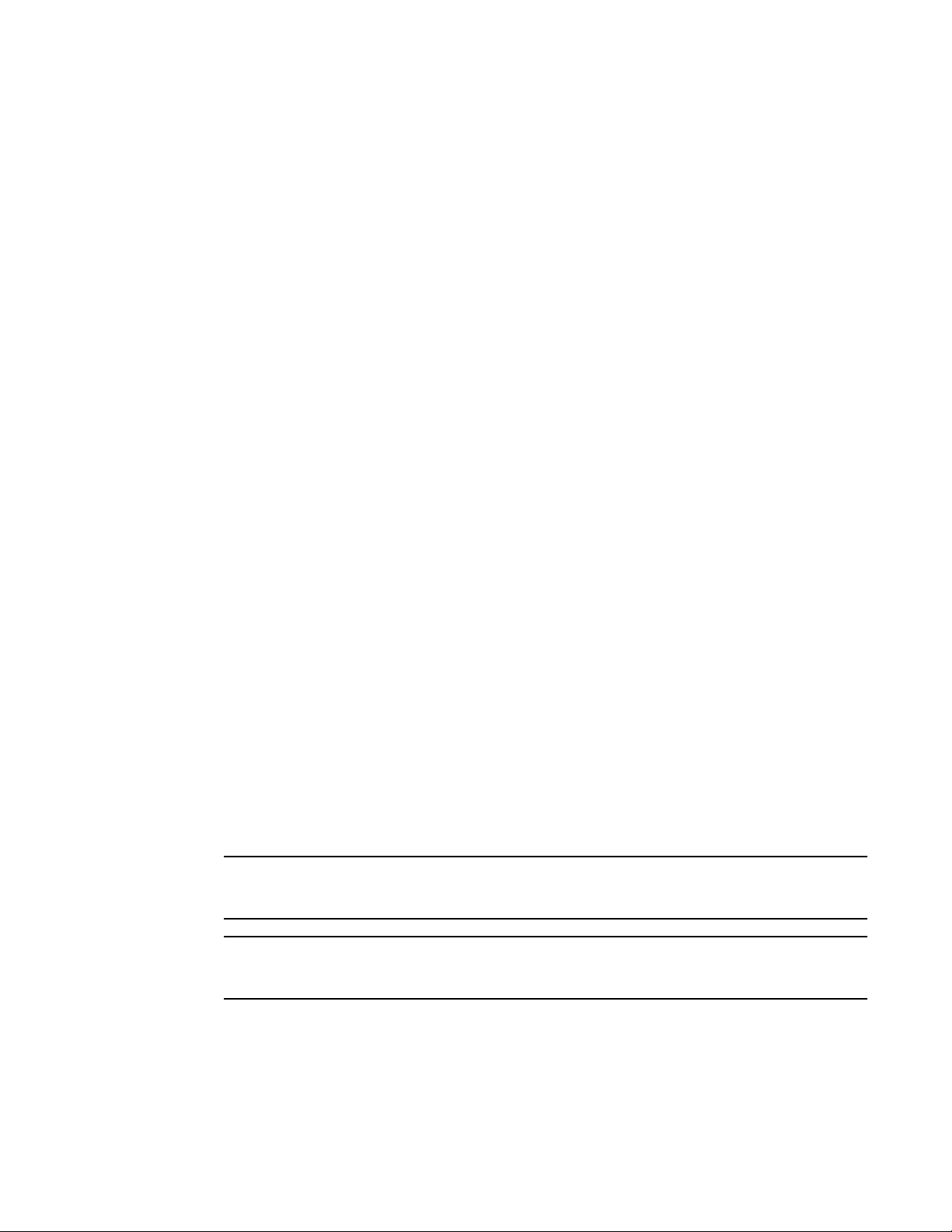
CNAs
ANMERKUNG
ANMERKUNG
Brocade-CNAs müssen über einen kompatiblen FCoE-Switch an Fibre-Channel-SANs und EthernetDatennetzwerke angeschlossen werden. Diese Ports können auch an herkömmliche Ethernet-LANSwitches angeschlossen werden. Eine aktuelle Liste kompatibler Switches finden Sie in den neuesten
Kompatibilitätsmatrizen auf der Adapter-Internetseite unter
www.brocade.com/adapters
.
HBAs
Brocade-HBAs lassen sich über kompatible Fabric-Switches an Fibre-Channel-SANs oder dierekt an
die Speicherung anschließen. Eine aktuelle Liste kompatibler Switches finden Sie in den neuesten
Kompatibilitätsmatrizen auf der Adapter-Internetseite unter www.brocade.com/adapters.
Unterstützung durch Host-Betriebssysteme
Informationen zu Betriebssystemen, die den Brocade Host Connectivity Manager (HCM),
das Brocade Command Line Utility (BCU) und Adaptertreiber unterstützen, finden Sie unter
„Unterstützung von Adaptertreibern durch Host-Betriebssysteme“.
Unterstützung von Adaptertreibern durch Host-Betriebssysteme
In diesem Abschnitt wird für alle Modelle der folgenden Typen von Brocade-Adaptern die
Unterstützung durch Betriebssysteme aufgelistet:
•
Fabric-Adapter - Siehe abhängig von Ihren Portkonfigurationen die folgenden Unterabschnitte:
-
„FCoE-Unterstützung“ auf Seite xv und „Ethernet-Unterstützung“ auf Seite xvi für im
CNA-Modus konfigurierte Ports.
-
„Fibre-Channel-Unterstützung“ auf Seite xv für im HBA-Modus konfigurierte Ports.
-
„Ethernet-Unterstützung“ auf Seite xvi für im NIC-Modus konfigurierte Ports.
•
CNAs - Siehe folgende Unterabschnitte:
-
„FCoE-Unterstützung“ auf Seite xv.
-
„Ethernet-Unterstützung“ auf Seite xvi.
•
HBAs - Siehe „Fibre-Channel-Unterstützung“ auf Seite xv.
Einzelheiten zu bestimmten Betriebssystemversionen, Service-Pack-Versionen und weiteren
Patchanforderungen finden Sie in den aktuellen Versionshinweisen zu den Adaptern.
Eine Liste unterstützter Hostsysteme und Betriebssysteme finden Sie in den BrocadeKompatibilitätsmatrizen auf der Brocade-Internetseite unter www.brocade.com/adapters.
xiv Brocade Adapter Fehlerbehebungshandbuch
53-1002145-01
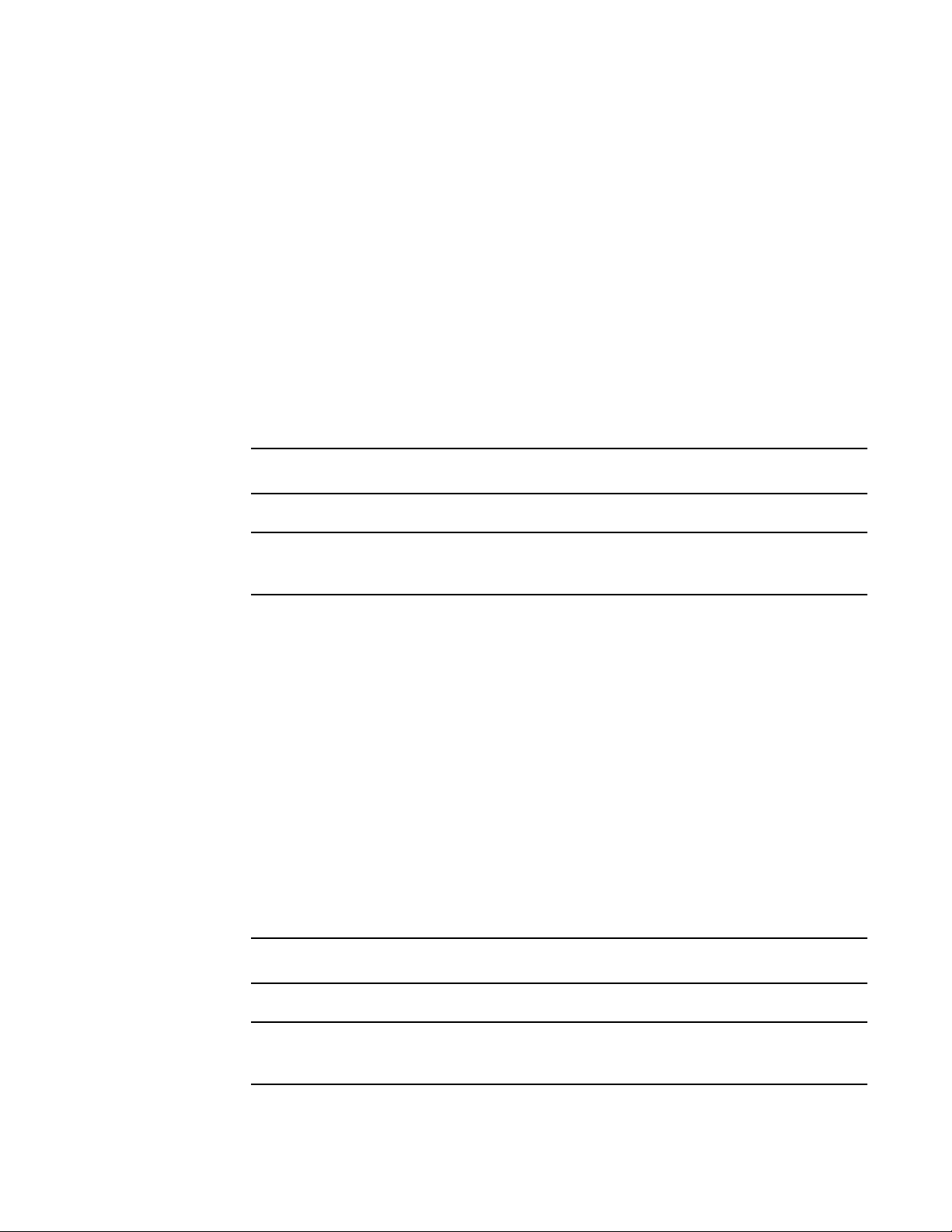
Fibre-Channel-Unterstützung
ANMERKUNG
ANMERKUNG
ANMERKUNG
ANMERKUNG
Nachfolgend sind Betriebssysteme aufgeführt, die den Fibre-Channel-Betrieb von HBAs und im
HBA-Modus konfigurierten Fabric-Adapter-Ports unterstützen:
•
Windows 2003 R2/SP2 (x86 und x64)
•
Windows Server 2008 (Longhorn) (x86 und x64)
•
Windows Server 2008 R2/SP1 (x64)
•
Microsoft Hyper V für Windows 2008 x86, x64
•
Windows 7 (x86 und x64)
•
Windows Server Core für Windows 2008 (x86 und x64)
•
Microsoft WinPE 3.0 für Windows 2008 (x86 und x64)
•
Linux RHEL 4.9, 5.5, 5.6, 6.0, 6.1
•
SLES 10 und 11 (x86 und x64)
•
Solaris 10 (x86, x64 und SPARC)
Solaris wird auf Brocade-Adaptern 804 oder 1007 nicht unterstützt.
•
VMware ESX Server 4.0, 4.1, 5.0 (x64)
Treiber und das BCU werden auf VMware ESX-Plattformen unterstützt. Der HCM wird nur auf
dem Gastsystem unter VMware unterstützt.
•
Oracle Enterprise Linux (OEL) 5.6, 6.0 (x86 und x64), Oracle VM 3.0
FCoE-Unterstützung
Nachfolgend sind Betriebssysteme aufgeführt, die den FCoE-Betrieb von Brocade-CNAs und im
CNA-Modus konfigurierten Fabric-Adapter-Ports unterstützen:
•
Windows Server 2008 (x86 und x64)
•
Windows Server 2008 R2/SP1 (x64)
•
Microsoft Hyper V für Windows 2008 x86, x64
•
Windows 7 (x86 und x64)
•
Windows Server Core für Windows 2008 (x86 und x64)
•
Microsoft WinPE 3.0 für Windows 2008 (x86 und x64)
•
Linux RHEL 4.9, 5.5, 5.6, 6.0, 6.1 (x86 und x64)
•
Linux SLES 10 und 11 (x86 und x64)
•
Solaris 10 (x86, x64 und SPARC)
Solaris wird auf Brocade-Adaptern 804 oder 1007 nicht unterstützt
•
VMware ESX Server 4.0, 4.1, 5.0 (x64)
Treiber und das BCU werden auf VMware ESX-Plattformen unterstützt. Der HCM wird nur auf
dem Gastsystem unter VMware unterstützt.
Brocade Adapter Fehlerbehebungshandbuch xv
53-1002145-01
•
Oracle Enterprise Linux (OEL) 5.6, 6.0 (x86 und x64)
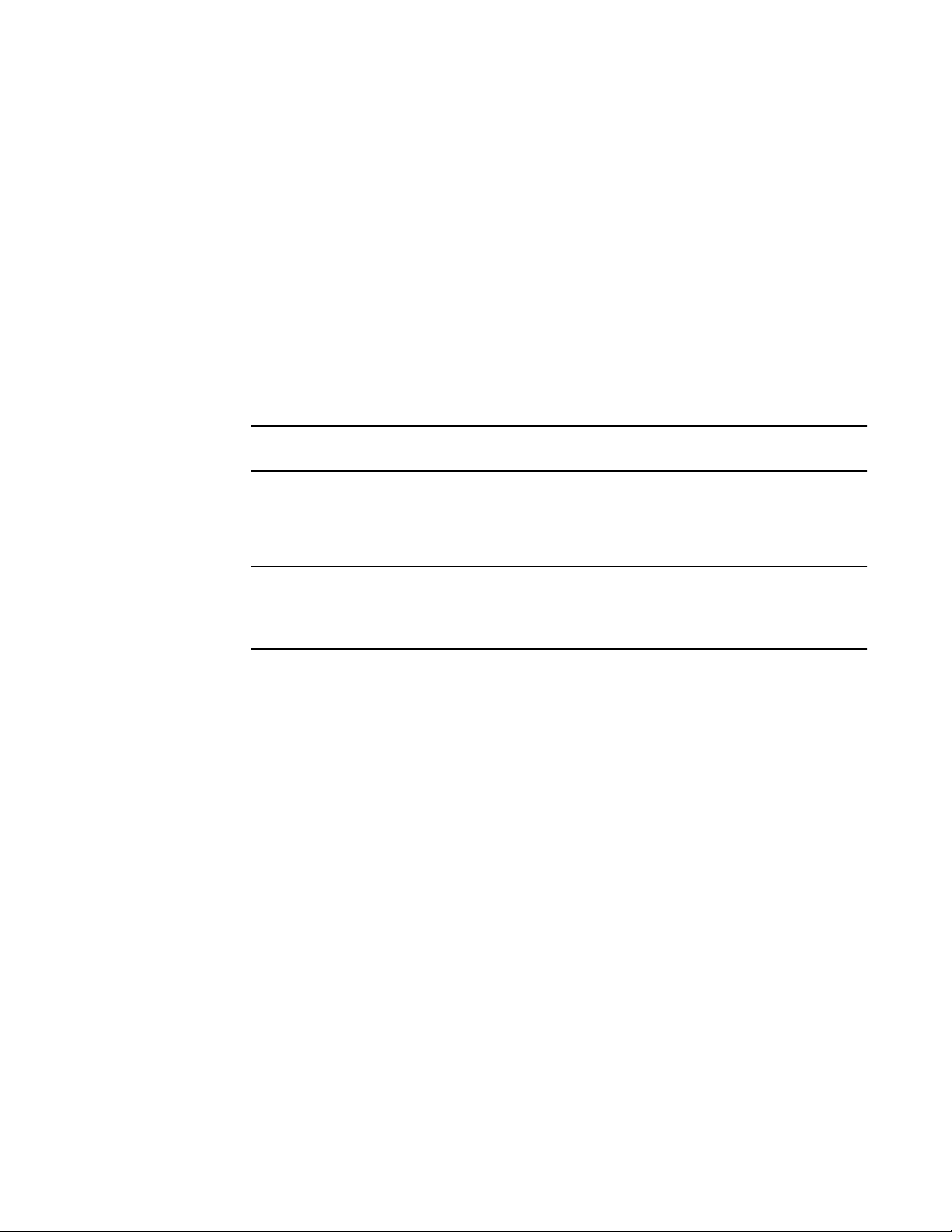
Ethernet-Unterstützung
ANMERKUNG
ANMERKUNG
Nachfolgend sind Betriebssysteme aufgeführt, die den FCoE-Betrieb von Brocade-CNAs und im
CNA-Modus konfigurierten Fabric-Adapter-Ports unterstützen:
•
Windows Server 2008 (x86 und x64)
•
Windows 2008 R2/SP1 (x64)
•
Windows Server Core für Windows 2008 (x86 und x64)
•
Windows 7 (x86 und x64)
•
Microsoft WinPE 3.0 für Windows 2008 (x86 und x64)
•
Linux RHEL 4.9, 5.5, 5.6, 6.0, 6.1 (x86 und x64)
•
Linux SLES 10 und 11 (x86 und x64)
•
Solaris 10 (x86, x64 und SPARC)
Solaris wird auf Brocade-Adaptern 804 oder 1007 nicht unterstützt.
•
Xen Hypervisor (x86 und x64)
Lesen Sie „Hypervisor-Unterstützung“ auf Seite xvi.
•
VMware ESX Server 4.0, 4.1 und 5.0 (x64)
Treiber und das BCU werden auf VMware ESX-Plattformen unterstützt. Der HCM wird nur
auf dem Gastsystem unter VMware unterstützt. Netzwerktreiber werden auf IA-64-Systemen
nicht unterstützt.
•
Oracle Enterprise Linux (OEL) 5.6, 6.0 (x86 und x64)
Hypervisor-Unterstützung
Nachfolgend sind Betriebssysteme aufgeführt, die den Hypervisor-Betrieb von Brocade-Adaptern
unterstützen:
•
Windows Server 2008 Hyper-V (x64)
•
Linux RHEVH 6.x (x64)
•
Linux Xen (x86 und x64)
•
Linux KVM (x64)
•
VMware ESX Server 4.0, 4.1 und 5.0 (x64)
•
Oracle VM 3.0 (x64)
•
Citrix XenServer 6.0 (x64)
xvi Brocade Adapter Fehlerbehebungshandbuch
53-1002145-01
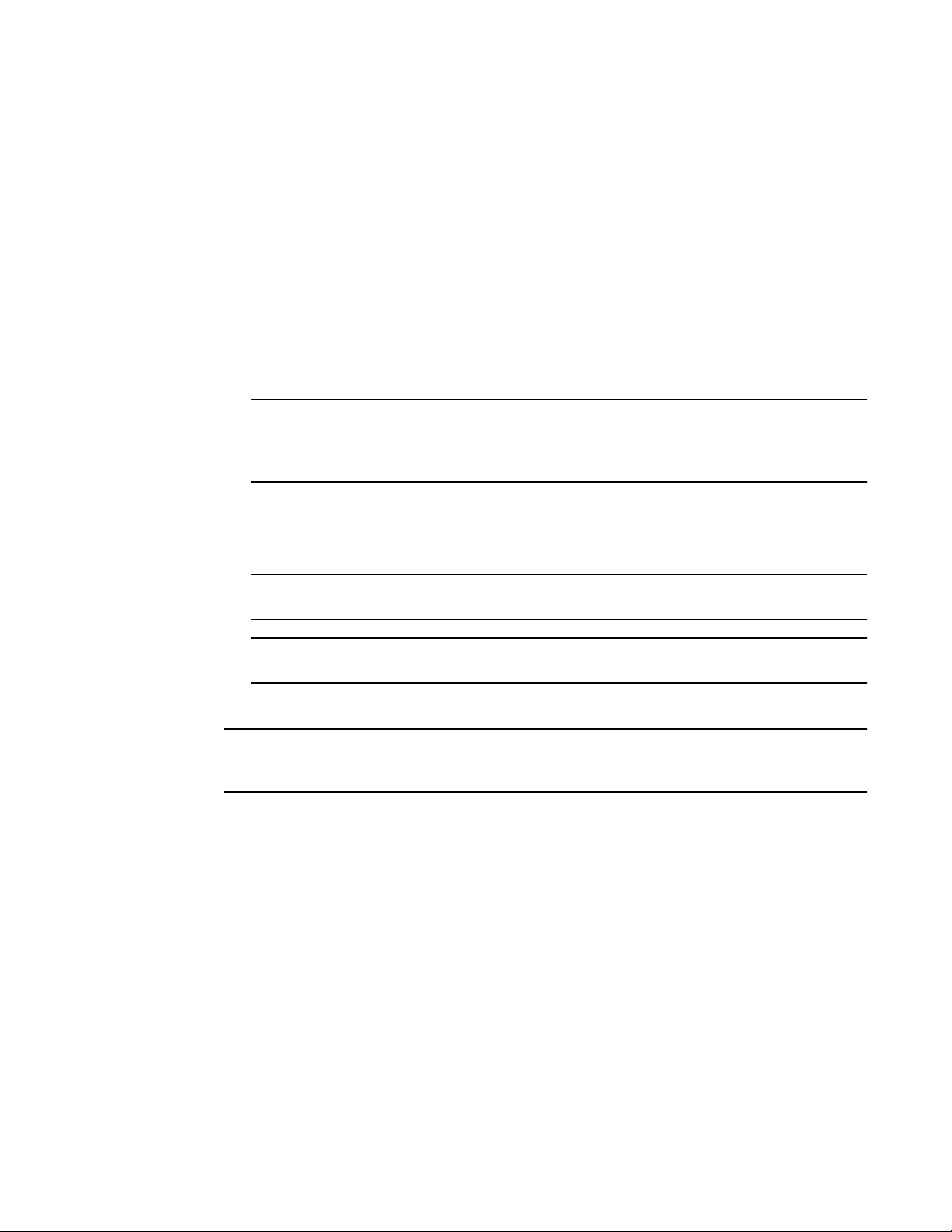
Unterstützung des HCM durch Host-Betriebssysteme
ANMERKUNG
ANMERKUNG
ANMERKUNG
ANMERKUNG
Die folgenden Betriebssysteme unterstützen die HCM-Verwaltung von Adaptern:
•
Windows Server 2008 (x86 und x64)
•
Windows Server 2008 R2/SP1 (x86 und x64)
•
Windows SBS 2011 (x64)
•
Windows XP
•
Windows Vista
•
Windows 7 SP1 (x86 und x64)
•
Linux RHEL 5.5, 5.6, 6.0, 6.1 (x86 und x64)
Der HCM ist eine 32-Bit-Anwendung. Um den HCM auf Systemen mit Linux RHEL 6.0 x64
verwenden zu können, müssen Sie die x32-kompatiblen Bibliotheken installieren, da diese
nicht standardmäßig installiert sind.
•
Linux SLES 10 und 11 (x86 und x64)
•
Solaris 11, außer Open Solaris (x86, x64 und SPARC)
•
VMware ESX Server 4.0, 4.1, 5.0 (x64)
Der HCM wird in ESXi-Systemen nicht unterstützt.
Der HCM wird nur auf dem Gastbetriebssystem für VMware unterstützt.
•
Oracle Enterprise Linux (OEL) 5.6, 6.0 (x86 und x64)
Einzelheiten zu bestimmten Service-Pack-Versionen für Betriebssysteme und Patchanforderungen
sind in den aktuellen Versionshinweisen Ihrer Adaptersoftware aufgeführt.
Was ist neu in diesem Dokument?
Dieses Dokument ist um Einzelheiten zum Adapter Release 3.0 und dem Brocade Fabric-Adapter
1860 ergänzt. Weitere Informationen zu neuen Funktionen, die in diesem Dokument nicht
behandelt werden, und Aktualisierungen der Dokumentation finden Sie in den Versionshinweisen
Ihrer Adaptersoftware.
Brocade Adapter Fehlerbehebungshandbuch xvii
53-1002145-01
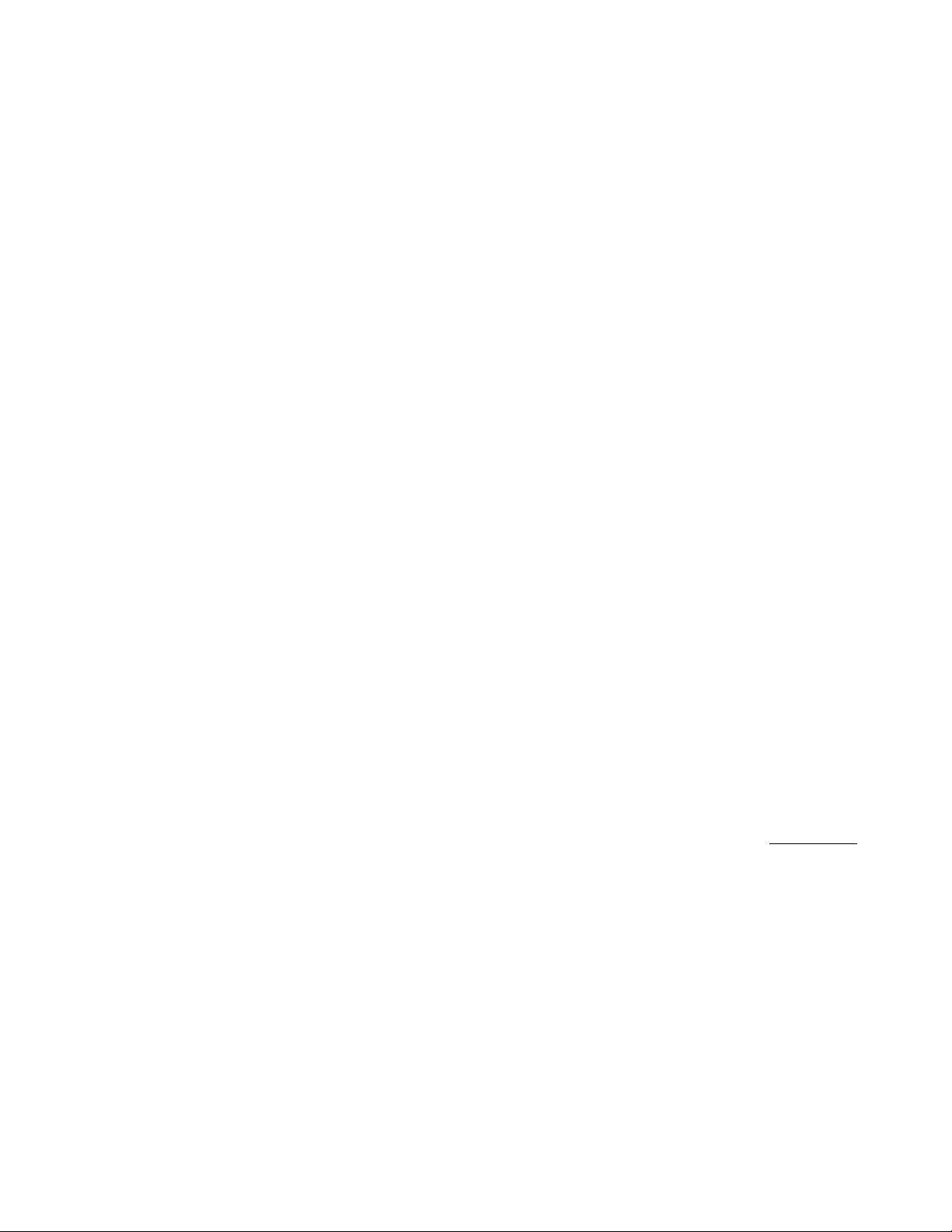
Vereinbarungen für dieses Dokument
In diesem Abschnitt werden Vereinbarungen hinsichtlich der Textformatierung und die in diesem
Dokument verwendeten Formate für wichtige Hinweise erläutert.
Textformatierung
Im Textverlauf werden folgende Formtierungsrichtlinien eingehalten:
fettgedruckter Text Kennzeichnet Namen von Befehlen
Kennzeichnet die Namen vom Anwender bedienbarer Elemente der
grafischen Benutzeroberfläche (GUI)
Kennzeichnet Schlüsselwörter und Operanden
Kennzeichnet in der GUI oder dem CLI einzugebenden Text
kursiver Text Betonung
Kennzeichnet Variablen
Kennzeichnet Pfade und Internetadressen
Kennzeichnet Titel von Dokumenten
Code
-Text Kennzeichnet CLI-Ausgaben
Kennzeichnet Beispiele für Befehlssyntax
Zur Verbesserung der Lesbarkeit werden Befehlsnamen im Textverlauf dieses Handbuchs in
gemischter Groß- und Kleinschreibung angegeben: zum Beispiel switchShow. In tatsächlichen
Beispielen sind Befehle oft ausschließlich klein geschrieben.
Vereinbarungen zur Befehlssyntax
Die Befehlssyntax in diesem Handbuch folgt folgenden Vereinbarungen:
Befehl Befehle sind fettgedruckt.
--
Option, Option Befehlsoptionen sind fettgedruckt.
-
Argument, arg Argumente.
[ ] Optionales Element.
Variable Variablen sind kursiv gedruckt. Auf den Hilfeseiten sind Werte unterstrichen
oder in spitze Klammern < > eingeschlossen.
... Das vorhergehende Element wiederholen, zum Beispiel
„member[;member...]“.
Wert Feste Werte nach Argumenten sind in Klarschrift gedruckt. Zum Beispiel
--
show WWN
| Bool'sche Operatoren. Elemente schließen sich gegenseiteig aus. Beispiel:
--
show -mode egress | ingress
xviii Brocade Adapter Fehlerbehebungshandbuch
53-1002145-01
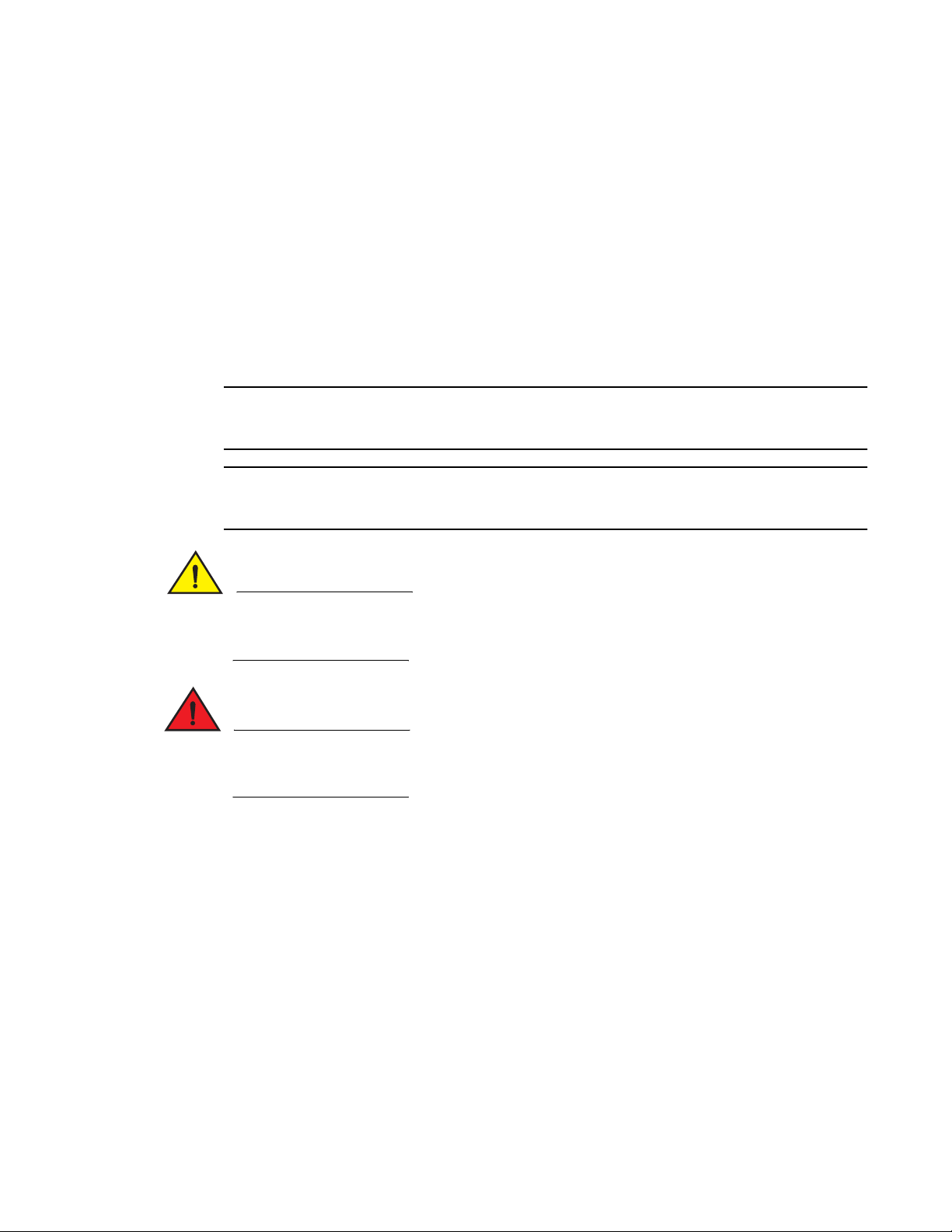
Befehlsbeispiele
ANMERKUNG
ACHTUNG
VORSICHTSHINWEIS
GEFAHR
In diesem Buch wird beschreiben, wie mithilfe der Fabric-OS-Befehlszeilenschnittstelle und der
BCU-Oberfläche Konfigurationsaufgaben durchgeführt werden; es wird jedoch nicht auf die Befehle
im Einzelnen eingegangen. Eine vollständige Beschreibung aller Befehle einschließlich Syntax,
Beschreibung von Operanden und Beispielausgaben finden Sie in der Fabric OS Befehlsreferenz
und dem Brocade Adapters Administrator’s Guide (Brocade Adapter Administratorhandbuch).
Hinweise, Vorsichtshinweise und Warnhinweise
In diesem Handbuch werden die folgenden Hinweise und Anmerkungen verwendet. Sie sind
nachfolgend in steigender Bedeutung und Gefährlichkeit aufgelistet.
Ein „Hinweis“ liefert einen Tipp, eine Anleitung oder einen Rat, betont wichtige Informationen oder
stellt einen Bezug auf verwandte Informationen dar.
Eine mit „Achtung“ gekennzeichnete Aussage weist auf potentielle Beschädigung von Hardware
oder Daten hin.
Eine mit „Vorsicht“ gekennzeichnete Aussage warnt Sie vor Situationen, die für Sie selbst
potentiell gefährlich sein können oder Schäden an Hardware, Firmware, Software oder Daten
verursachen können.
Eine mit „Gefahr“ gekennzeichnete Aussage weist auf Umstände oder Situationen hin, die für Sie
selbst tödlich oder äußerst gefährlich sein können. Um vor diesen Umständen oder Situationen
zu warnen, sind zudem direkt auf den Produkten Sicherheitsetiketten angebracht.
Schlüsselwörter
Spezielle Definitionen von Brocade oder Fibre Channel finden Sie im technischen Glossar auf
MyBrocade. Eine Anleitung für den Zugang zu MyBrocade finden Sie unter „Informationsquellen
von Brocade“ auf Seite xx.
Definitionen SAN-spezifischer Begriffe finden Sie im Online-Wörterbuch der Storage Networking
Industry Association unter:
http://www.snia.org/education/dictionary
Brocade Adapter Fehlerbehebungshandbuch xix
53-1002145-01
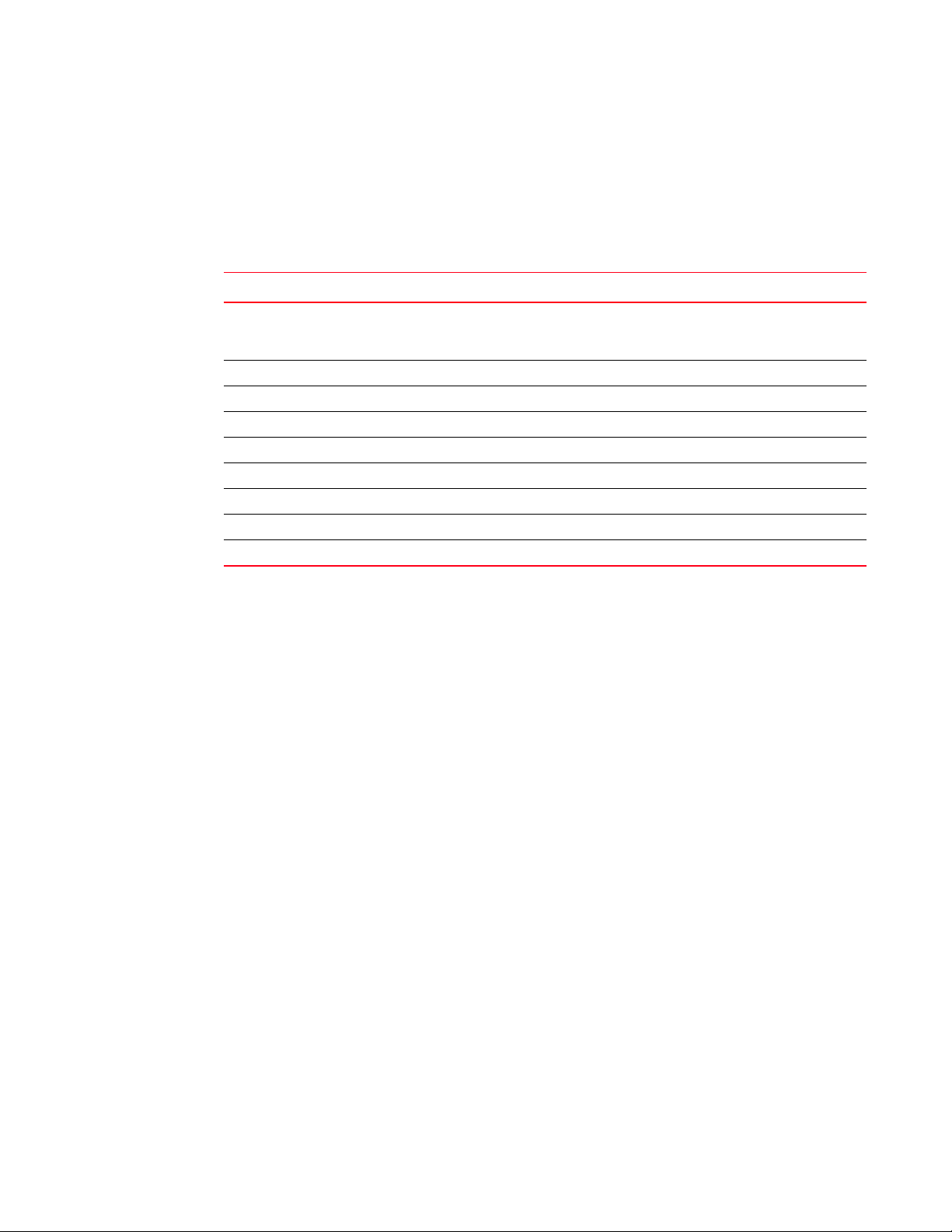
Hinweise für den Leser
In diesem Dokument können die Marken folgender Unternehmen erwähnt sein.
Die entsprechenden Marken sind Eigentum ihrer jeweiligen Besitzer.
Die Nennungen geschehen ausschließlich zu Informationszwecken.
Unternehmen Erwähnte Marken und Produkte
Microsoft Corporation Windows, Windows Server 2003, Windows Server 2008, Vista,
Oracle Corporation Solaris
Red Hat Inc. Red Hat Enterprise Linux (RHEL)
Novell, Inc. SUSE Linux Enterprise Server (SLES)
VMware, Inc. ESX Server
SPARC International, Inc. SPARC
Hewlett Packard Corp. BladeSystem
IBM BladeCenter
Dell PowerEdge
XP, PE für Windows, Hyper V für Windows, Windows Automated
Installation Kit (WAIK) und Windows 7.
Weitere Informationen
In diesem Abschnitt werden weitere Dokumentationen von Brocade und branchenspezifische
Dokumentationen aufgeführt, die hilfreich sein können.
1. Besuchen Sie die Adapter-Internetseite unter www.brocade.com/adapters.
2. Gehen Sie zur Downloads-Seite der Adapter.
3. Wählen Sie Ihr Betriebssystem aus der Downloads-Liste, um geeignete Downloads anzuzeigen
oder das ISO-Image herunterzuladen.
Informationsquellen von Brocade
Um aktuellste Informationen zu erhalten, gehen Sie auf http://my.brocade.com, um sich kostenfrei
eine Benutzer-ID und ein Kennwort registrieren zu lassen. Sie erhalten dann Zugang zu einer
Vielzahl von Materialien zu Brocade-Produkten.
Adapter
Material zu Adaptern wie Produktinformationen, Software, Firmware und Dokumentationen
Sie auf der Adapter-Internetseite unter
finden
www.brocade.com/adapters.
xx Brocade Adapter Fehlerbehebungshandbuch
53-1002145-01
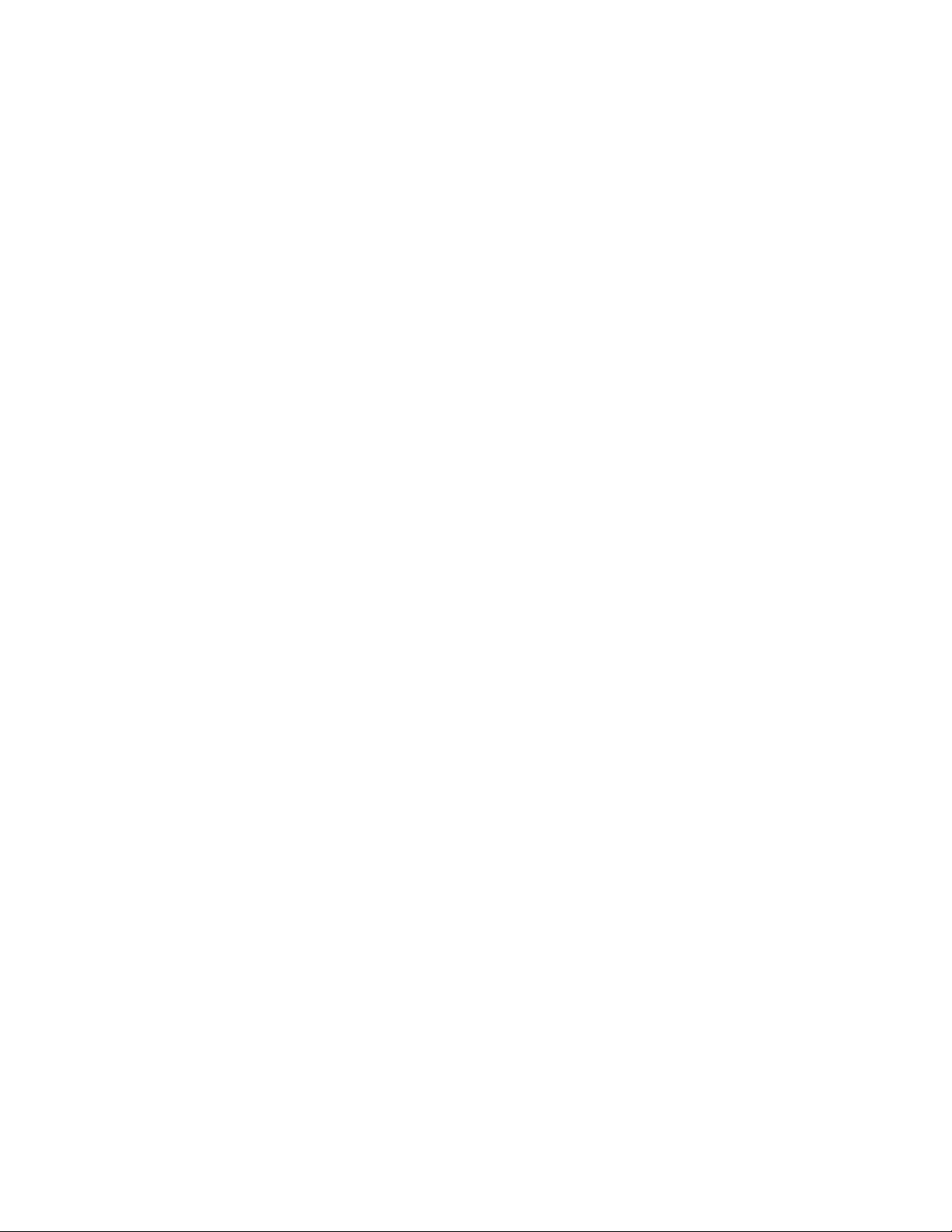
Weitere Informationen zu Brocade-Adaptern finden Sie in folgenden Veröffentlichungen:
•
Der Brocade Quick Installation Guide (Brocade Schnellinstallationshandbuch) (liegt Ihrem
Adaptermodell bei).
•
Brocade Adapters Troubleshooting Guide (Brocade-Adapter-Fehlerbehebungshandbuch).
•
Brocade Adapters Administrator’s Guide (Brocade Adapter Administratorhandbuch).
•
CIM Provider for Brocade Adapters Installation Guide (CIM-Provider für das Brocade Adapter
Installationshandbuch).
FCoE-Switch
Informationen über den Brocade FCoE-Switch zum Anschluss von Stand-up-CNAs finden Sie in den
folgenden Veröffentlichungen:
•
Brocade 8000 Hardware Reference Manual (Brocade 8000 Hardware-Referenzhandbuch)
•
WebTools Administrator’s Guide (WebTools Administratorhandbuch)
•
EZSwitchSetup Administrator’s Guide (WebTools Administratorhandbuch)
•
Fabric OS Command Reference Manual (Fabric BS-Befehlsreferenzhandbuch)
Blade-Server und Komponenten für Blade-System-Gehäuse
Brocade Mezzanine- und Erweiterungskartenadapter sind mit Blade-Servern, Switch-Modulen,
Verbindungsmodulen, E/A-Modulen und weiteren Komponenten kompatibel, die sich in
unterstützten Blade-System-Gehäusen installieren lassen. Kompatibilitätsinformationen finden Sie
auf den Internetseiten der Hersteller der kompatiblen Blade-Server und der Blade-SystemGehäuse. Lesen Sie auch den Abschnitt zur Hardwarekompatibilität in Kapitel 1 des Brocade
Adapters Installation and Reference Manual (Brocade Adapter Installations- und Referenzhandbuch).
SAN-Informationen
Whitepaper, Online-Demonstrationen und Datenblätter sind auf der Brocade-Internetseite
erhältlich unter:
http://www.brocade.com/products-solutions/products/index.page
Weitere Brocade-Dokumentationen finden Sie auf der Brocade-Internetseite:
http://www.brocade.com
Weitere branchenspezifische Informationen
Angaben zu weiteren Informationsquellen finden Sie auf der Internetseite des Technical
Committee T11. Dieser Internetseite enthält Schnittstellenstandards für Hochleistungs- und
Massenspeicheranwendungen für Fibre Channel, Speicherverwaltung und weitere Anwendungen:
http://www.t11.org
Informationen über die Fibre-Channel-Branche finden Sie auf der Internetseite der Fibre Channel
Industry Association:
http://www.fibrechannel.org
Brocade Adapter Fehlerbehebungshandbuch xxi
53-1002145-01
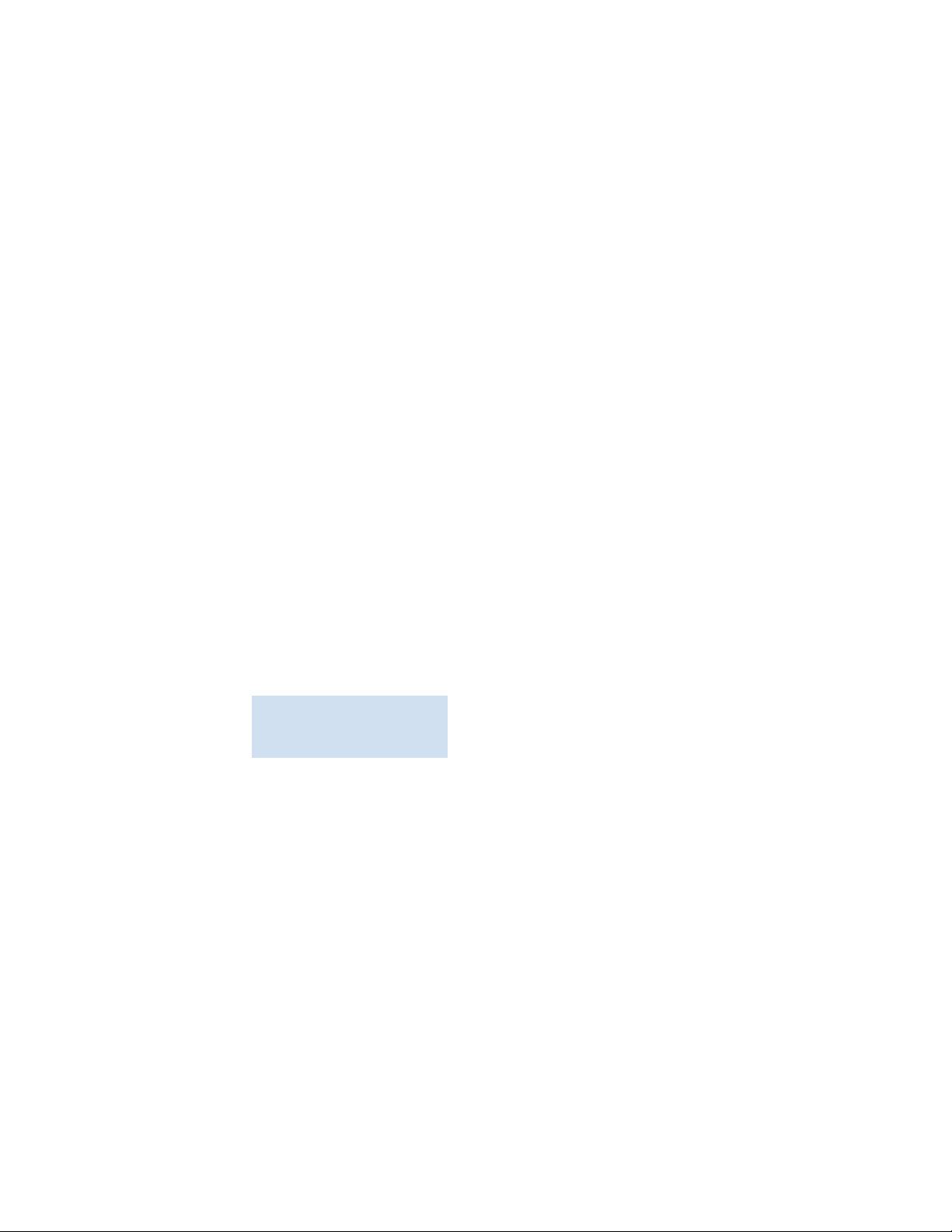
Bereithalten von Informationen für den Support
Wenn Sie Hilfe zu Hardware, Firmware und Software, Reparaturen und Teilebestellungen für Ihren
Brocade-FCoE-CNA benötigen, wenden Sie sich bitte an Ihren Supportanbieter. Bitte halten Sie
hierfür die folgenden Informationen bereit:
1. Allgemeine Informationen:
•
Modellnummer des Brocade-Adapters.
•
Version des Host-Betriebssystems.
•
Softwarename und Softwareversion, falls zutreffend.
•
syslog-Meldungsprotokolle.
•
Ausgabe von bfa_supportsave.
Zur Beschleunigung Ihrer Supportanfrage nutzen Sie die Funktion „bfa_supportsave“, um
Debuginformationen von Treiber, Internetbibliotheken und Firmware zu erhalten. Sie
können damit nützliche Informationen in Ihrem lokalen Dateisystem speichern und zur
weiteren Untersuchung an die Supportmitarbeiter senden. Einzelheiten zur Verwendung
dieser Funktion finden Sie unter „Support Save (Speichern von Informationen für den
technischen Support)“ auf Seite 67.
•
Detaillierte Beschreibung des Problems einschließlich des Verhaltens von Switch oder
Fabric unmittelbar nach Auftreten des Problems und spezielle Fragen.
•
Beschreibung bereits unternommener Schritte zur Fehlerbehebung und deren Resultat.
2. Seriennummer des Adapters:
Die Seriennummer des Adapters und der zugehörige Strichcode befinden sich auf dem
nachfolgend abgebildeten Seriennummernetikett. Dieses Etikett ist an der Adapterkarte
angebracht.
*FT00X0054E9*
FT00X0054E9
Sie können sich die Seriennummer auch über die folgenden HCM-Dialogfelder und
BCU-Befehle anzeigen lassen:
•
Registerkarte Properties (Eigenschaften) des Adapters im HCM.
Wählen Sie einen Adapter in der Gerätestruktur aus und klicken Sie dann auf die
Registerkarte Properties (Eigenschaften) im rechten Fensterbereich.
•
BCU-Befehl adapter --list.
Dieser Befehl listet alle Adapter im System und Informationen wie Modell und
Seriennummer auf.
3. Port World-Wide Name (PWWN).
Zu dessen Bestimmung haben Sie mehrere Möglichkeiten:
•
Ein an der Adapterkarte angebrachtes Etikett gibt den WWPN für jeden Port an.
•
Brocade BIOS Configuration Utility.
xxii Brocade Adapter Fehlerbehebungshandbuch
53-1002145-01
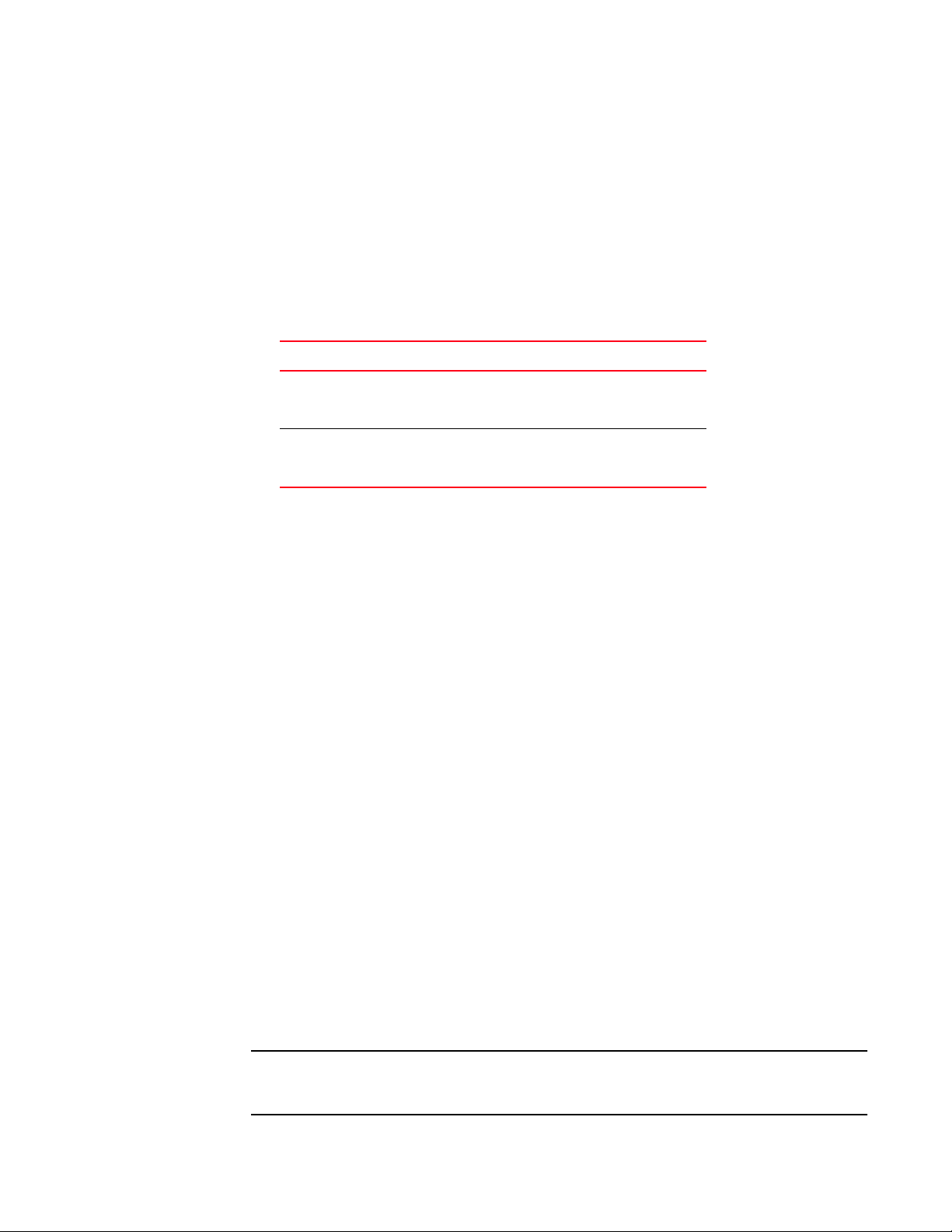
Wählen Sie den entsprechenden Adapterport aus dem Eingangsbildschirm des
ANMERKUNG
Konfigurations-Dienstprogrammes aus und wählen Sie dann Adapter Settings
(Adaptereinstellungen), um den WWNN und PWWN für den Port anzuzeigen. Einzelheiten
finden Sie im Kapitel zu Boot-Codes im Brocade Adapters Installation and Reference
Manual (Brocade Adapter Installations- und Referenzhandbuch).
•
Registerkarte Properties (Eigenschaften) im HCM.
Wählen Sie einen Port für einen bestimmten Adapter in der Gerätestruktur aus und klicken
Sie dann auf die Registerkarte Properties (Eigenschaften) im rechten Fensterbereich.
•
Die folgenden BCU-Befehle:
Befehl Funktion
port --query <port_id> Zeigt Portinformationen einschließlich des
PWWN für den FCoE-Port an. Der Parameter
port_id steht für die Portnummer.
port --list Listet alle physischen Ports auf dem Adapter
zusammen mit ihren grundlegenden Attributen
wie dem PWWN auf.
4. MAC-Adresse (Media Access Control) Dies betrifft nur CNAs und im CNA-Modus konfigurierte
Fabric-Adapter-Ports.
Die MAC-Adressen von Adaptern finden sich im HCM durch Auswählen des Adapters in der
Gerätestruktur und Klicken auf die Registerkarte Properties (Eigenschaften) im rechten
Fensterbereich, um das Feld Properties (Eigenschaften) anzuzeigen. Suchen Sie das Feld
MAC Address (MAC-Adresse).
Jeder Port besitzt eine „eingebrannte“ lokale Port-MAC-Adresse. Diese MAC-Adresse dient als
Quelle für die LLDP-Kommunikation zwischen dem Adapter und dem FCoE-Switch. Um diese
MAC-Adresse herauszufinden, wählen Sie einen CEE-Port in der HCM-Gerätestruktur und
klicken Sie dann auf die Registerkarte Properties (Eigenschaften) im rechten Fensterbereich,
um das Feld Properties (Eigenschaften) anzuzeigen. Suchen Sie das Feld Local port MAC
(Lokale Port-MAC).
Die Ethernet-MAC-Adresse wird für normale Ethernet-Operationen verwendet. Um diese
MAC-Adresse herauszufinden, wählen Sie einen CEE-Port in der HCM-Gerätestruktur und
klicken Sie dann auf die Registerkarte Properties (Eigenschaften) im rechten Fensterbereich,
um das Feld Properties (Eigenschaften) anzuzeigen. Suchen Sie die Felder Current MAC
address (Aktuelle MAC-Adresse) und Factory MAC address (Werksseitige MAC-Adresse).
Jedem Enode, der sich über einen lokalen Adapterport an der Fabric anmeldet, wird über das
FCoE Initialization Protocol (FIP) eine MAC-Adresse zugewiesen. Diese MAC wird nur für die
momentane FCoE-Kommunikation erteilt. Um diese MAC-Adresse herauszufinden, führen Sie
eine der folgenden Aktionen durch:
•
Wählen Sie in der HCM-Gerätestruktur einen FCoE-Port aus und klicken Sie dann auf
die Registerkarte Properties (Eigenschaften) im rechten Fensterbereich, um das Feld
Properties (Eigenschaften) des Ports anzuzeigen. Suchen Sie das Feld MAC Address
(MAC-Adresse).
•
Geben Sie den BCU-Befehl port --query port_id ein. Suchen Sie die FCoE-MAC.
Während der FCoE-Initialisierung zugewiesene MAC-Adressen können nicht über
Anwendungen zur Geräteverwaltung geändert werden.
Brocade Adapter Fehlerbehebungshandbuch xxiii
53-1002145-01
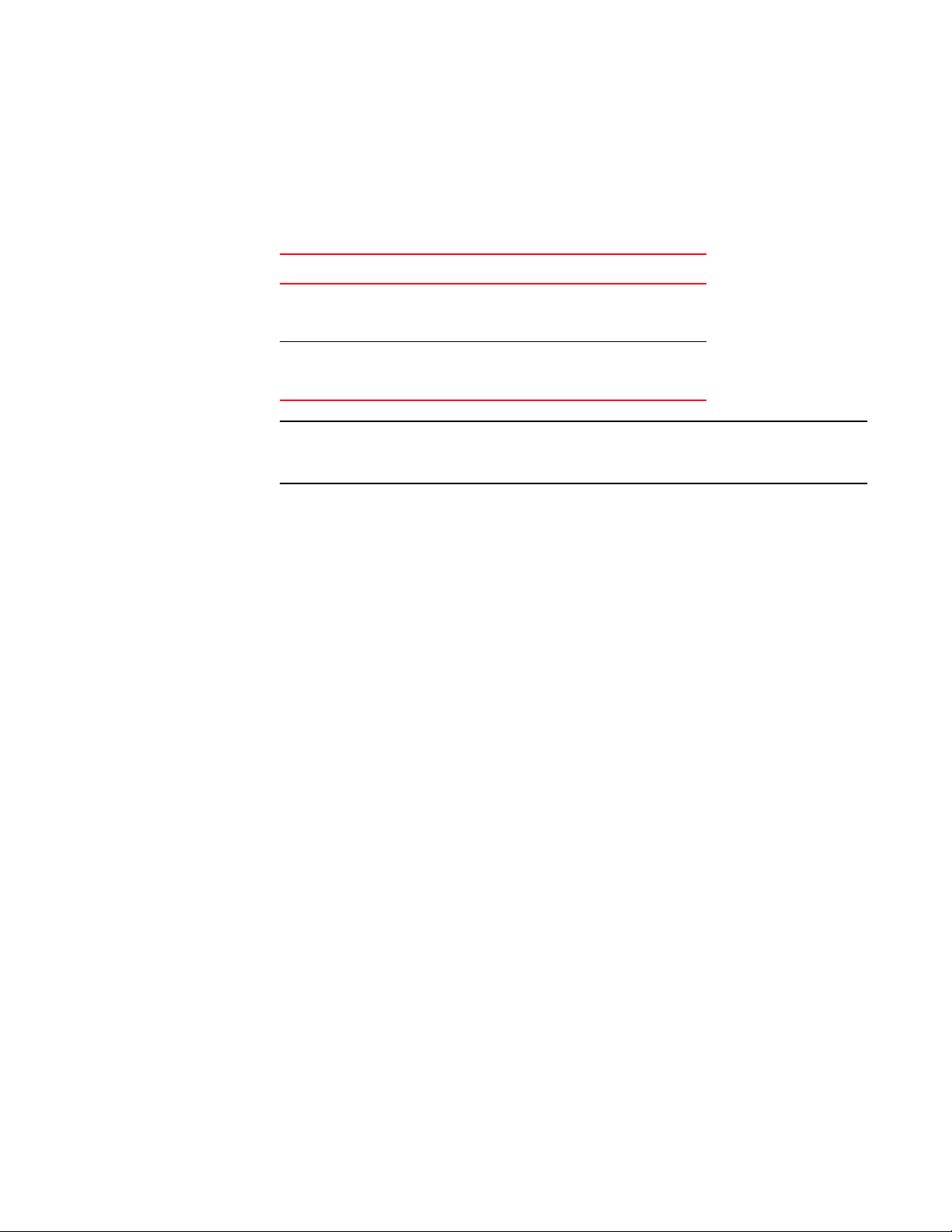
Die FCoE Forwarder (FCF) MAC-Adresse ist die Adresse des verbundenen FCoE-Switch. Wählen
ANMERKUNG
Sie in der HCM-Gerätestruktur einen FCoE-Port aus und klicken Sie dann auf die Registerkarte
Properties (Eigenschaften) im rechten Fensterbereich, um das Feld Properties (Eigenschaften)
des Ports anzuzeigen. Suchen Sie das Feld FCF MAC.
Sie können Port-MAC-Adressen auch mithilfe der folgenden BCU-Befehle herausfinden:
Befehl Funktion
port --query <port_id> Zeigt Portinformationen einschließlich der
port --list Listet alle physischen Ports auf dem Adapter
Einzelheiten zur Verwendung von HCM- und BCU-Befehlen finden Sie im Brocade Adapters
Administrator’s Guide (Brocade Adapter Administratorhandbuch).
Feedback zu diesem Handbuch
Qualität ist unser erstes Anliegen bei Brocade und wir unternehmen alle Anstrengungen, um die
Genauigkeit und Vollständigkeit dieses Dokumentes sicherzustellen. Sollten Sie einen Fehler oder
eine Lücke finden oder Wert auf weitere Ausführungen zu einem Thema legen, lassen Sie es uns
bitte wissen. Senden Sie Ihr Feedback an:
MAC-Adressen an. Der Parameter <port_id>
steht dabei für die Portnummer.
zusammen mit ihren Ethernet- und
FCoE-MAC-Adressen auf.
documentation@brocade.com
Geben Sie den Titel und die Versionsnummer des Dokuments und so viele Angaben zu Ihren
Anmerkungen wie möglich an, einschließlich der Überschrift des Themas und Ihrer Verbesserungsvorschläge.
xxiv Brocade Adapter Fehlerbehebungshandbuch
53-1002145-01
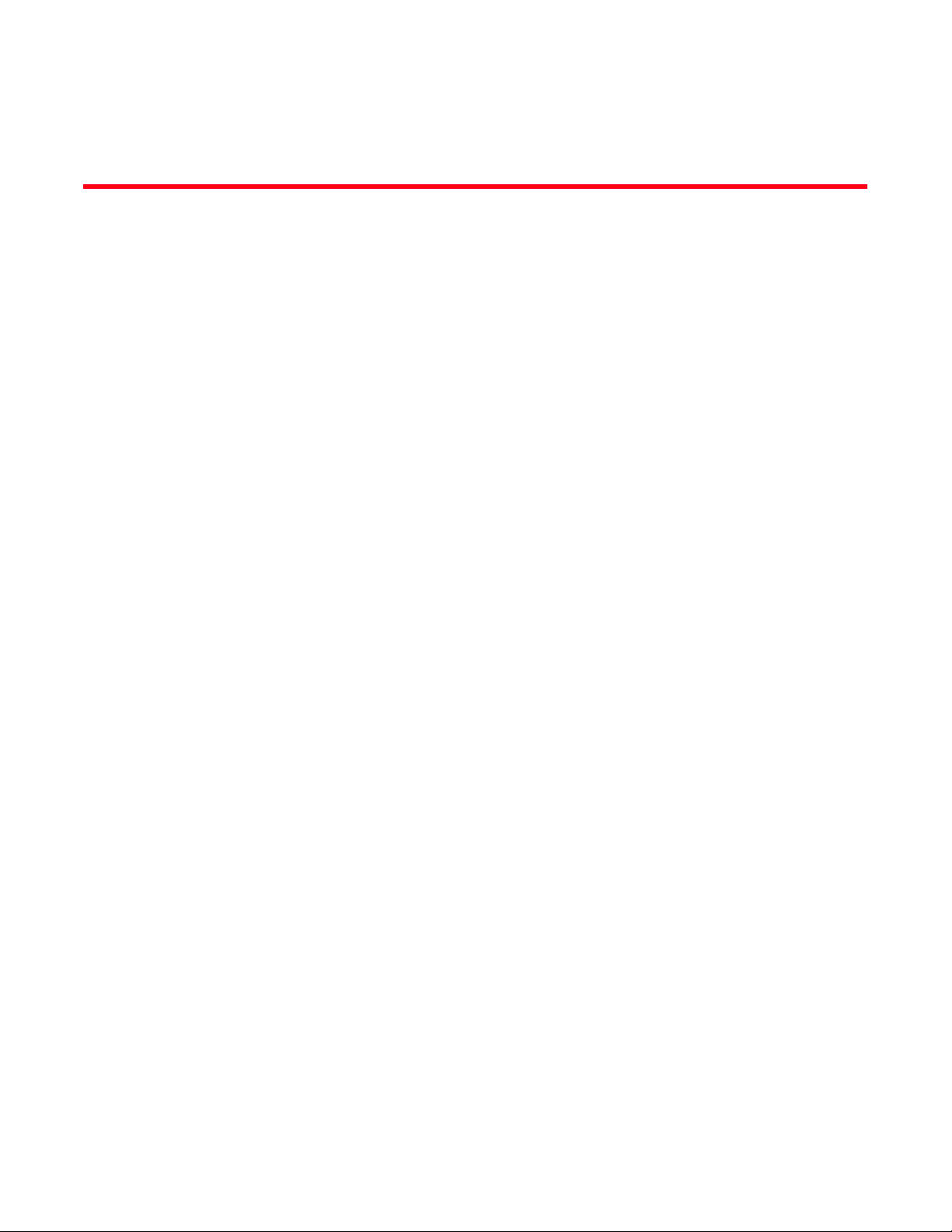
Kapitel
Einführung in die Fehlerbehebung
In diesem Kapitel
•
So verwenden Sie dieses Fehlerbehebungshandbuch. . . . . . . . . . . . . . . . . . 1
•
Sammeln von problembezogenen Informationen. . . . . . . . . . . . . . . . . . . . . . 3
So verwenden Sie dieses Fehlerbehebungshandbuch
Ein Adapter wie ein HBA, CNA oder Fabric-Adapter ist eine Komponente eines größeren Netzwerks
aus Switches, Speichergeräten, Hostsystemen und der Verkabelung sowie der Verbindung dieser
Komponenten miteinander. Obwohl ein Problem vielleicht bei einem speziellen Adapter oder einer
Adapterkomponente auftritt, kann es dennoch von einer anderen Netzwerkkomponente oder der
Verbindung zwischen diesen Komponenten herrühren. Bevor Sie Adapter entfernen und ersetzen,
die Adapterdiagnose starten oder auch Statistiken zum Adapterbetrieb erfassen, sollten Sie daher
folgende Schritte durchführen:
1. Beschreiben Sie das Problem vollständig und sammeln Sie umfassende Informationen zu den
Symptomen, die auf ein Problem schließen lassen. Lesen Sie
Informationen“
auf Seite 3.
„Sammeln von problembezogenen
1
2. Isolieren oder lösen Sie das Problem mithilfe der Informationen in Kapitel 2, „Isolieren von
Problemen”.
Probleme mit Adaptern lassen sich in folgende Kategorien einteilen:
Gehen Sie die Liste von Problemen in Tabelle 2 auf Seite 6 durch. In der Tabelle werden
Probleme nach Problembezeichnung, Kategorie und der Frage, ob das Problem betriebssystemspezifisch ist, eingeteilt. Klicken Sie auf ein Problem, um zu dem Kapitelabschnitt zu
springen, der Einzelheiten zu möglichen Ursachen und Maßnahmen zur Behebung enthält.
•
„Allgemeine Adapter-Probleme“
•
„HBA-Probleme“
•
„Probleme mit der Netzwerkschnittstelle (CNA oder NIC)“
•
„FCoE- und Fibre Channel-Probleme“
•
„Probleme mit DCB-Netzwerken“
•
„Probleme mit dem HCM und dem HCM Agenten“
Jeder Abschnitt für ein Problem in Kapitel 2 enthält eine vollständige Beschreibung des
Problems, mögliche Ursachen und Maßnahmen zur Behebung. Abhilfe und Maßnahmen
können auch BCU-Befehle, HCM-Funktionen und Befehle des Host-Betriebssystems
einschließen. Diese werden unter Kapitel 3, „Tools zur Erfassung von Daten” beschrieben.
Brocade Adapter Fehlerbehebungshandbuch 1
53-1002145-01
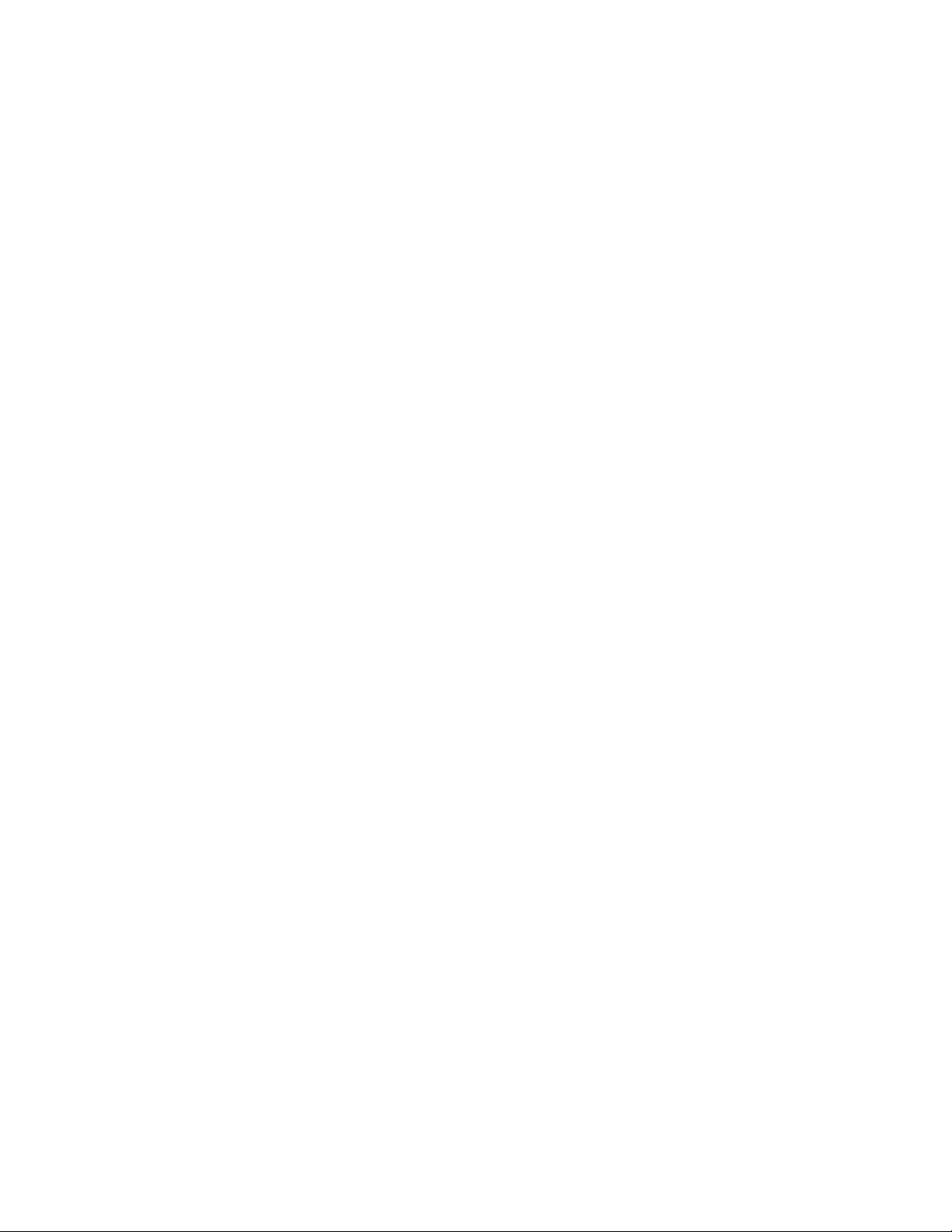
So verwenden Sie dieses Fehlerbehebungshandbuch
1
Folgende Abschnitte in Kapitel 2 können ebenfalls hilfreich sein:
•
„Überprüfen der Fibre Channel- und DCB-Verbindungen (Standup-Adapter)“ auf Seite 56.
•
„Überprüfung der Installation des Adapter-Treibers“ auf Seite 57.
•
„Problembehandlung an Mezzanine-Karten“ auf Seite 61.
•
„Weitere Referenzen zur Isolierung von Problemen“ auf Seite 62.
3. Sammeln Sie mithilfe der in Kapitel 3, „Tools zur Erfassung von Daten” beschriebenen
BCU-Befehle, HCM-Funktionen und Befehle des Host-Betriebssystems Daten für die Lösung
des Problems. Dies beinhaltet Ereignisprotokolle, Betriebsstatistiken und Diagnosewerkzeuge.
4. Denken Sie bei der Isolierung und Behebung des Problems an folgende Faktoren:
•
Kann das Problem mit der neuesten Kombination von Hostsystem-BIOS, Betriebssystem,
Betriebssystemaktualisierungen oder Adaptertreibern gelöst werden?
•
Schlagen Sie unter „Software installation and driver packages“ (Softwareinstallations- und
Treiberpakete) und „Operating system support“ (Unterstützung durch Betriebssysteme)
in Kapitel 1 des Adapters Installation and Reference Manual (Adapterinstallations- und
Referenzhandbuch) Einzelheiten zu Treiberpaketen und der Unterstützung durch
Betriebssysteme nach. Laden Sie sich auch die neuesten Versionshinweise von der
Brocade-Adapter-Internetseite auf folgende Weise herunter:
a. Gehen Sie zur Adapter-Internetseite unter www.brocade.com/adapters.
b. Gehen Sie zur Downloads-Seite der Adapter.
c. Wählen Sie Ihr Betriebssystem aus der Downloads-Liste, um die relevanten
Downloads anzuzeigen.
d. Laden Sie die Versionshinweise aus dem Bereich „Documentation“
(Dokumentation) herunter.
•
Bleibt das Problem bestehen, wenn der Adapter auf einer anderen Plattform oder einem
anderen Blade-Server installiert oder an einen anderen Switch-Port angeschlossen wird?
•
Bleibt das Problem bei Verwendung eines anderen SFP oder Kabels bestehen
(Stand-up-Adapter)?
•
Ist das Problem auf einem oder mehreren Adaptern, Ports oder Hostsystemen
reproduzierbar? Können Sie bestimmte Schritte erkennen, die dieses Problem auf einem
oder mehreren Hosts stets wieder erzeugen?
•
Ist das Problem in den Versionshinweisen des Adapters, Betriebssystems oder
Hostsystem-BIOS dokumentiert?
•
Ist das Problem in den Versionshinweisen des Switch und Zielspeichersystems dokumentiert?
•
Tritt das unerwartete Verhalten nur gelegentlich oder ständig auf?
Wenn das Problem bei einem Fibre-Channel- oder FCoE-Switch, Speichergerät oder der
Verbindung zwischen diesen Komponenten liegt, ziehen Sie die Dokumentation, die
Hilfesysteme oder Serviceanbieter für diese Geräte zu Rate.
5. Wenn Sie das Problem nicht lösen können, sammeln Sie Informationen zu dem Problem
und stellen Sie sie Ihrem Supportanbieter für den Adapter zur Verfügung.
2 Brocade Adapter Fehlerbehebungshandbuch
53-1002145-01
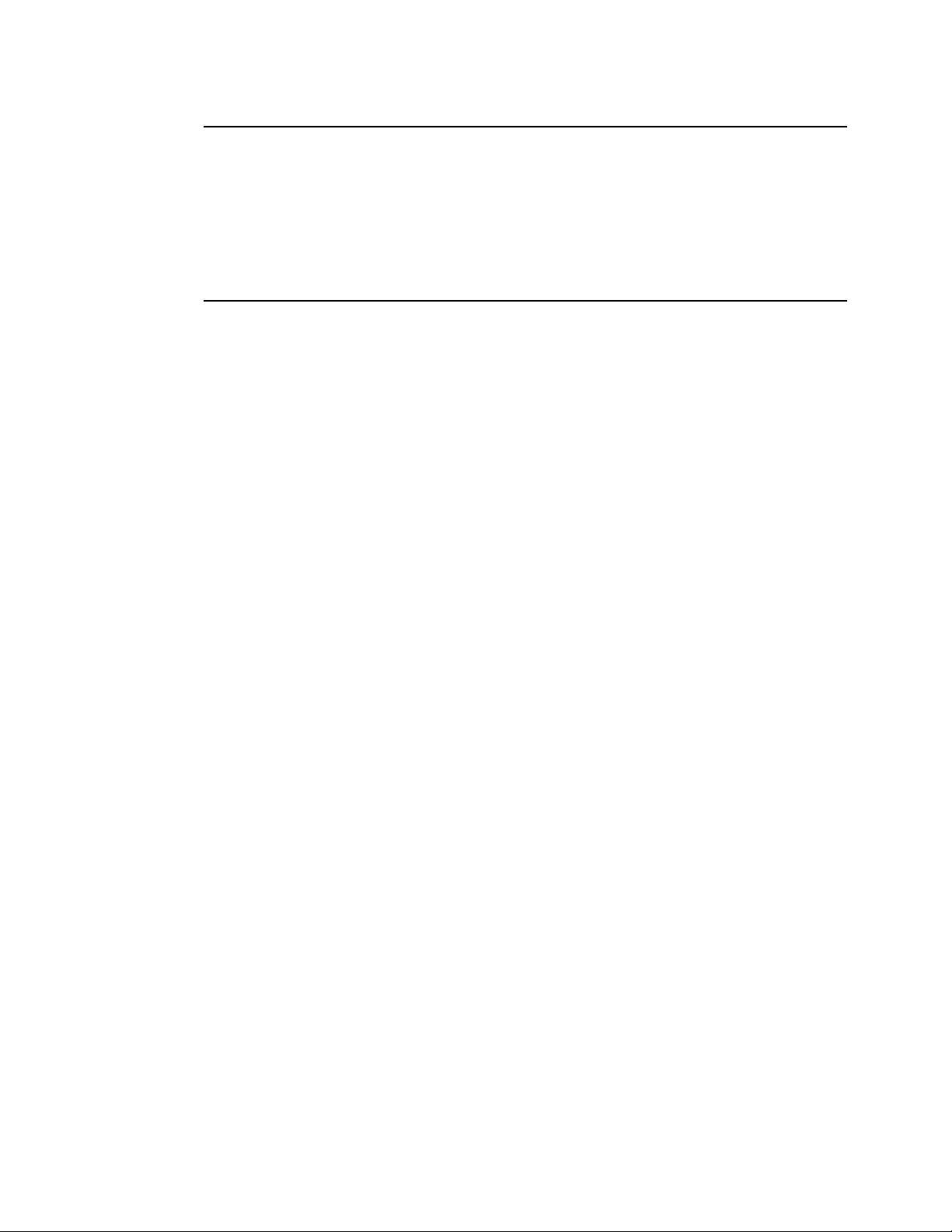
Sammeln von problembezogenen Informationen
ANMERKUNG
Wenn sich das Problem mit den Informationen zur Fehlerbehebung in diesem Handbuch nicht lösen
lässt, prüfen Sie die installierte Adapterversion (Chip-Revision) und Treiber (Firmwareversion) mithilfe
des BCU-Befehls
„Verwenden der BCU-Befehle“
der Brocade-Adapter-Internetseite
bekannten Problemen bezüglich Adapter- und Treiberversionen.
zur Seite
relevanten Downloads anzuzeigen oder das ISO-Image herunterzuladen.
Downloads
adapter --query
und wählen Sie dann Ihr Betriebssystem aus der
. Informationen zur Verwendung dieses Befehls finden Sie unter
auf Seite 72. Laden Sie ebenfalls die neuesten Versionshinweise von
unter
www.brocade.com/adapters
Sammeln von problembezogenen Informationen
Führen Sie die folgenden Schritte aus, um vor dem Kontaktieren des technischen Supports so viele
Informationen wie möglich zu sammeln: Machen Sie sich zu Aufbewahrungs- und Nachschlagezwecken sorgfältig Notizen.
•
Beschreiben Sie die beobachteten Symptome. Seien Sie genau. Hier einige Beispiele:
-
Beobachtungen aus Benutzersicht, wie langsame Leistung oder langsame Dateizugriffe.
-
Zu erwartende Speichergeräte im HCM oder der Speicherverwaltung des Hostsystems
sind nicht sichtbar.
-
Adapter von Hostsystem-BIOS werden nicht erkannt.
-
Adapter von Betriebssystem des Hostsystems werden nicht als PCI-Gerät erkannt.
-
LEDs bei einem an das Fabric angeschlossenen Adapter (Stand-up-Adapter)
funktionieren nicht.
-
Alle LEDs am Adapter-Port blinken gelb (Stand-up-Adapter).
•
Was geschah vor den beobachteten Symptomen?
•
Beschreiben Sie jegliches unerwartete Verhalten und vergleichen Sie es mit dem zu
erwartenden Verhalten.
•
Tragen Sie Informationen für den Support zusammen:
-
Verwenden Sie geeignete Werkzeuge auf Speicherzielen, um Informationen, wie Modelle
von Festplatten, Bandlaufwerken und Controllern oder Firmwareversionen, zu sammeln.
-
Nutzen Sie die Funktion „Support Save“. Diese Funktion sammelt alle Informationen
zu Treibern, internen Bibliotheken, Firmware und weitere Angaben, die zur Diagnose
verdächtigen Systemverhaltens benötigt werden. Sie können die gesammelten
Informationen im lokalen Dateisystem speichern und sie zur weitere Untersuchung an
die Supportmitarbeiter senden. Einzelheiten zur Verwendung der Funktion „Support Save“
finden Sie unter „Support Save (Speichern von Informationen für den technischen
Support)“ auf Seite 67.
•
Zeichnen Sie eine Karte der SAN-Topologie von den Adaptern bis zu den Speicherzielen.
Berücksichtigen Sie insbesondere die in Tabell e 1 beschriebenen Komponenten.
herunter und suchen Sie nach
Gehen Sie auf der Adapter-Internetseite
Downloads-
Liste aus, um die
1
Brocade Adapter Fehlerbehebungshandbuch 3
53-1002145-01
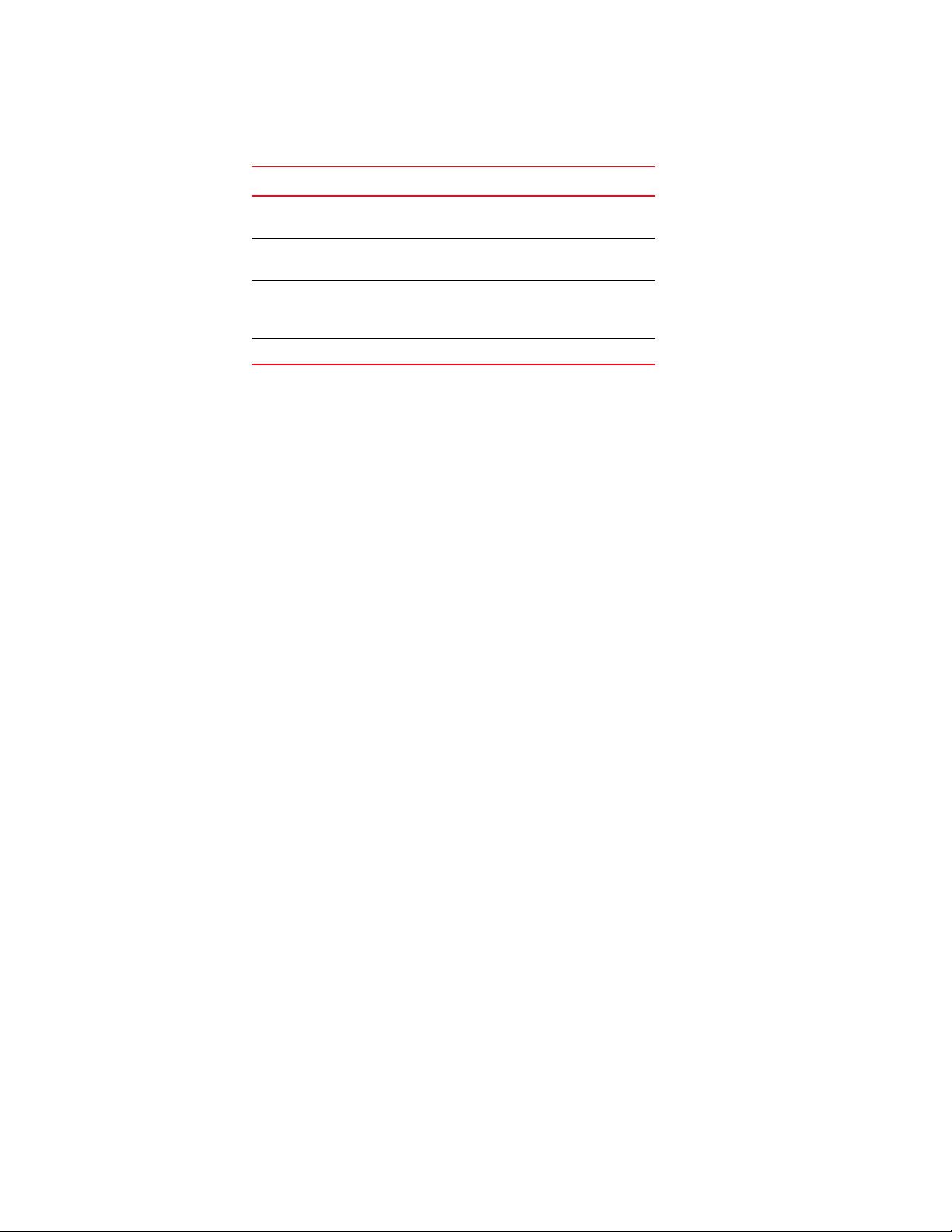
Sammeln von problembezogenen Informationen
1
TABEL LE 1
Komponente Identifikation
Adapter Modell, World Wide Name (WWN)
Fibre-Channel-Switches Modell, WWN und
Optische Verbindungen
zwischen Adapter, Switches
und Speicherports
Host-Hardware Modell und Hardware-Version
Einzelheiten zur Topologiekarte
Die Befehle bfa_supportsave und supportsave (FOS) können Informationen für die Topologiekarte liefern. Denken Sie auch an die Nutzung von Brocade SAN-Health-Produkten, die
Informationen über Ihre SAN-Umgebung einschließlich einer Bestandsliste Ihrer Geräte,
Switches, Firmwareversionen und SAN-Fabrics sowie bisherige Leistungsdaten, Zoning- und
Switch-Konfigurationen und weitere Informationen liefern. Klicken Sie auf die Registerkarte
Services & Support unter www.brocade.com, um weitere Informationen zu diesen Produkten
zu erhalten.
und Treiberversion
Fabric-BS-Version
Port-WWNs aller angeschlossenen
Verbindungen
•
Lassen Sie für Speicherziele entsprechende Diagnoseprogramme laufen.
•
Finden Sie heraus, was sich im SAN verändert hat. Wenn das SAN beispielsweise vor der
Installation des Adapters problemlos funktioniert hat, liegt das Problem höchstwahrscheinlich
bei der Adapterinstallation oder -konfiguration, der Adapterhardware oder dem Treiberpaket
des Adapters. Weitere Punkte, die Sie untersuchen sollten, sind beispielsweise Änderungen
beim angeschlossenen Switch oder der Firmware des Speichersystems oder ob ein Switch
offline ist.
Prüfen Sie bei Stand-up-Adaptern, ob Kabelverbindungen zwischen Adapter, Switch oder
optischen Speichercontroller-Ports schadhaft oder unterbrochen sind. Prüfen Sie, ob
Zielspeichergeräte korrekt an den Switch angeschlossen und eingeschaltet sind.
Stellen Sie bei Mezzanine- oder Erweiterungskarten-Adaptern sicher, dass der Adapter, der
Blade-Server, auf dem der Adapter installiert ist, und die Module im Bladesystem-Gehäuse für
den Adapterbetrieb kompatibel sind. Prüfen Sie, ob der Blade-Server und die Module für den
Adapterbetrieb in den richtigen Gehäuseschächten installiert sind. Prüfen Sie ebenfalls, ob die
Zielspeichergeräte mit dem richtigen Switch, Verbindungsmodul oder E/A-Modul im Bladesystem-Gehäuse verbunden und eingeschaltet sind.
•
Halten Sie Zeit und Häufigkeit von Symptomen und die Zeitdauer, während der Symptome
beobachtet wurden, fest.
•
Stellen Sie fest, ob das unerwartete Verhalten gelegentlich oder ständig auftritt.
•
Benennen Sie die Schritte, die zur Behebung des Problems unternommen wurden, sowie
vorgenomme Änderungen zur Isolierung des Problems.
4 Brocade Adapter Fehlerbehebungshandbuch
53-1002145-01
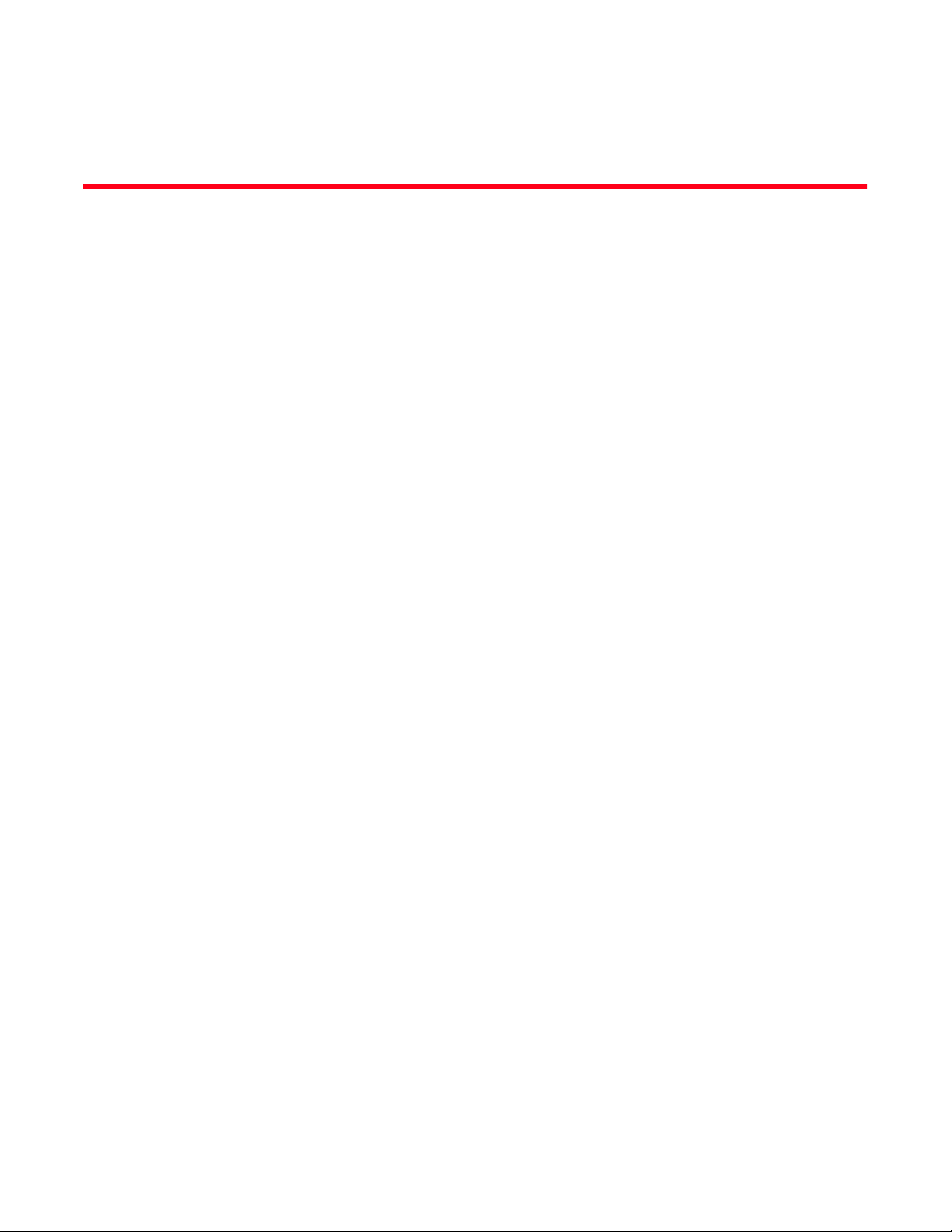
Kapitel
Isolieren von Problemen
2
In diesem Kapitel finden Sie Informationen zu den folgenden Themen
•
So verwenden Sie die Informationen in diesem Kapitel. . . . . . . . . . . . . . . . . 5
•
Allgemeine Adapter-Probleme . . . . . . . . . . . . . . . . . . . . . . . . . . . . . . . . . . . . 10
•
Fabric Adapter-Probleme. . . . . . . . . . . . . . . . . . . . . . . . . . . . . . . . . . . . . . . . . 30
•
HBA-Probleme . . . . . . . . . . . . . . . . . . . . . . . . . . . . . . . . . . . . . . . . . . . . . . . . . 31
•
CNA-Probleme . . . . . . . . . . . . . . . . . . . . . . . . . . . . . . . . . . . . . . . . . . . . . . . . . 33
•
Probleme mit der Netzwerkschnittstelle (CNA oder NIC) . . . . . . . . . . . . . . . 35
•
FCoE- und Fibre Channel-Probleme . . . . . . . . . . . . . . . . . . . . . . . . . . . . . . . . 45
•
Probleme mit DCB-Netzwerken. . . . . . . . . . . . . . . . . . . . . . . . . . . . . . . . . . . . 50
•
Probleme mit dem HCM und dem HCM Agenten . . . . . . . . . . . . . . . . . . . . . 51
•
Überprüfen der Fibre Channel- und DCB-Verbindungen (Standup-Adapter) 56
•
Überprüfung der Installation des Adapter-Treibers . . . . . . . . . . . . . . . . . . . . 57
•
Problembehandlung an Mezzanine-Karten . . . . . . . . . . . . . . . . . . . . . . . . . . 61
•
Weitere Referenzen zur Isolierung von Problemen . . . . . . . . . . . . . . . . . . . . 62
So verwenden Sie die Informationen in diesem Kapitel
Probleme, die im Betrieb auftreten, sind in diesem Kapitel unter den folgenden Kategorien
zusammengefasst:
•
„Allgemeine Adapter-Probleme“
•
„Fabric Adapter-Probleme“
•
„HBA-Probleme“
•
„Probleme mit der Netzwerkschnittstelle (CNA oder NIC)“
•
„FCoE- und Fibre Channel-Probleme“
•
„Probleme mit DCB-Netzwerken“
Mit den Angaben in Tabe lle 2 können Sie schnell zu den Abschnitten in diesem Kapitel gelangen,
in dem bestimmte Adapter-Probleme behandelt werden. Jeder Abschnitt zu einem Problem in
diesem Kapitel enthält eine Beschreibung des Problems, mögliche Ursachen und Maßnahmen
zur Problembehebung. Klicken Sie in der folgenden Tabelle auf ein Problem, um schnell zu dem
entsprechenden Abschnitt zu gelangen.
Brocade Adapter Fehlerbehebungshandbuch 5
53-1002145-01
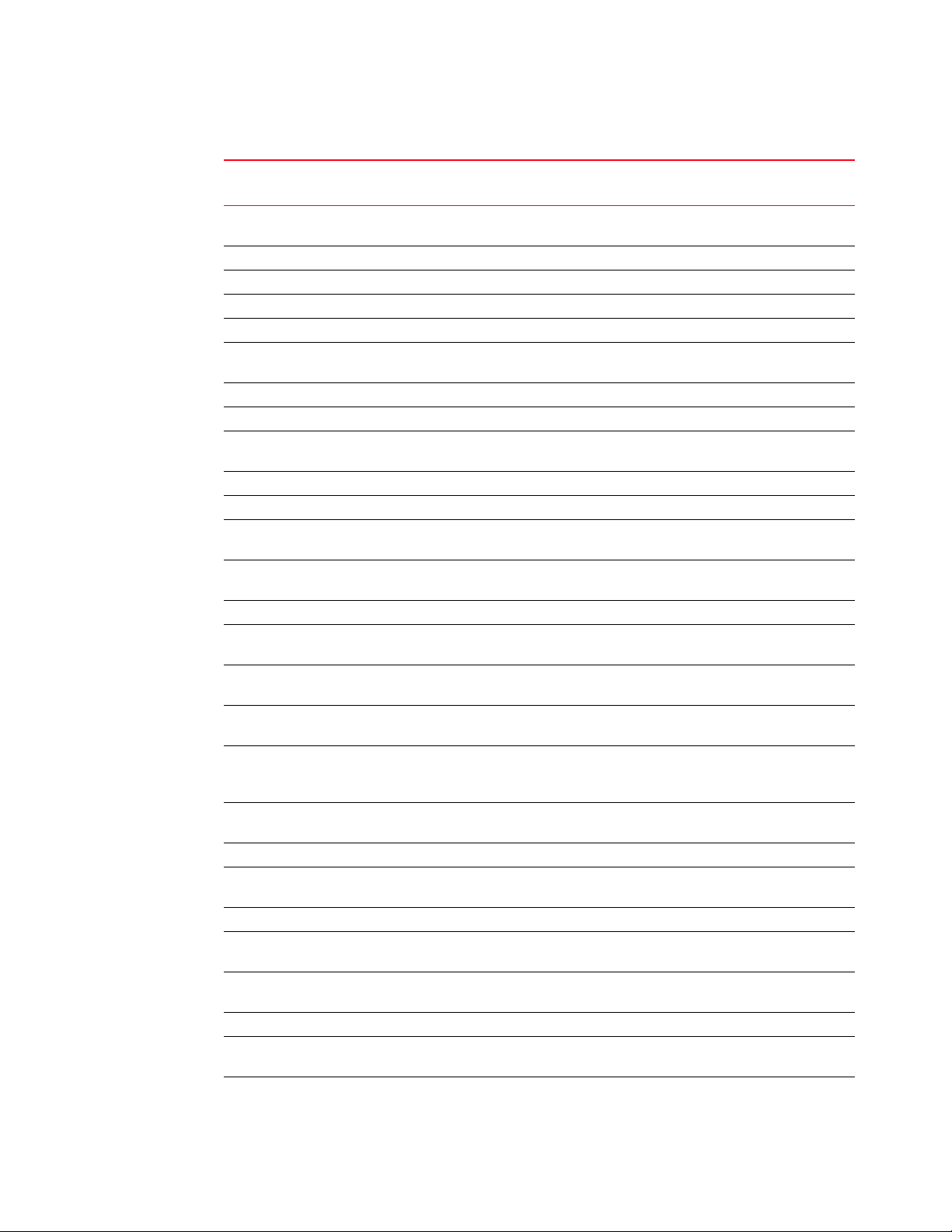
So verwenden Sie die Informationen in diesem Kapitel
2
TABELLE 2
Problem Kategorie
Isolieren von Adapter-Problemen
Betriebssystemspezifisch
„Adapter wird vom PCI-Subsystem des Servers nicht
gemeldet“
„Der BCU-Befehl „adapter --list“ meldet keine Adapter“ „Allgemeine Adapter-Probleme“ Alle
„Port-Link ist nicht aktiv“ „Allgemeine Adapter-Probleme“ Alle
„Hostsystem friert ein oder stürzt ab“ „Allgemeine Adapter-Probleme“ Alle
„Betriebssystem-Fehler (Bluescreen)“ „Allgemeine Adapter-Probleme“ Alle
„Treiber-Ereignismeldungen erscheinen in den
Protokolldateien des Hostsystems“
„Warnung zur Nichtübereinstimmung der BCU-Version“ „Allgemeine Adapter-Probleme“ Alle
„Fehler oder Probleme bei der Eingabe von BCU-Befehlen“ „Allgemeine Adapter-Probleme“ Alle
„Die Befehle „bcu pcifn --list“ und „vhba --query“ führen zu
Fehlermeldungen“
„Probleme mit dem E/A-Datenverkehr“ „Allgemeine Adapter-Probleme“ Alle
„Support Save-Datei ist zu groß (nur Windows)“ „Allgemeine Adapter-Probleme“ Windows
„Das Microsoft Windows ausführende Hostsystem geht
nicht in den Ruhezustand über“
„Treiber inkompatibel mit CNA-Treibern“ „Allgemeine Adapter-Probleme“ Windows
„Brocade BCU-Desktopverknüpfung fehlt (nur Windows)“ „Allgemeine Adapter-Probleme“ Windows
„Treiberinstallation schlägt fehl und das System kann
nicht gebootet werden“
„Es werden nicht für alle Adapter-Instanzen Gerätetreiber
geladen“
„Das Installationsprogramm wird nicht automatisch
ausgeführt“
„Linux-Treiber kann weder mit der
Deinstallationsanwendung noch mit Skripten gelöscht
werden“
„Löschen der Ethernet (Netzwerk)-Treiber führt zu einem
Fehler“
„„Files needed for bfad.sys“-Meldung wird angezeigt“ „Allgemeine Adapter-Probleme“ Windows
„Rollback des Treibers aller Adapter-Instanzen mit dem
Geräte-Manager nicht möglich“
„Probleme bei der Treiber-Vorinstallation“ „Allgemeine Adapter-Probleme“ Windows
„Fehler beim Installieren des
brocade_driver_linux_<versions>.tar.gz-Pakets“
„Gerätetreiber aufgrund von fehlenden MSI-X
Interrupt-Vektoren nicht geladen“
„Treiberinstallation auf ESX-Systemen schlägt fehl“ „Allgemeine Adapter-Probleme“ VMware
„Fehler beim Verwenden des GUI-basierten
Software-Installationsprogramms“
„Das System führt kein Boot-over-SAN oder Booten von
der lokalen Platte im Legacy BIOS-Modus aus“
„Allgemeine Adapter-Probleme“ Alle
„Allgemeine Adapter-Probleme“ Alle
„Allgemeine Adapter-Probleme“ Alle
„Allgemeine Adapter-Probleme“ Windows
2003
„Allgemeine Adapter-Probleme“ Windows
2008
„Allgemeine Adapter-Probleme“ Windows
„Allgemeine Adapter-Probleme“ Windows
„Allgemeine Adapter-Probleme“ Windows
„Allgemeine Adapter-Probleme“ Windows
„Allgemeine Adapter-Probleme“ Windows
„Allgemeine Adapter-Probleme“ Linux
„Allgemeine Adapter-Probleme“ VMware
„Allgemeine Adapter-Probleme“ Alle
„Allgemeine Adapter-Probleme“
„Probleme beim UEFI-Booten“
Alle
6 Brocade Adapter Fehlerbehebungshandbuch
53-1002145-01

So verwenden Sie die Informationen in diesem Kapitel
2
TABELLE 2
Problem Kategorie
Isolieren von Adapter-Problemen (fortgesetzt)
Betriebssystemspezifisch
„Host bootet nicht von der Remote-LUN“ „Allgemeine Adapter-Probleme“
„Probleme beim UEFI-Booten“
„Boot-Geräte stehen nicht mehr im Boot-Manager-Menü
des Hosts zur Verfügung“
„Fehler bei der Treiber- und Betriebssysteminstallation in
der Boot-LUN“
„Die Installation einer Windows 2008 R2 DUD auf einem
UEFI-System führt zu einem offline geschalteten
Datenträger“
„Fehler bei der Treiber- und Betriebssysteminstallation in
der Boot-LUN“
„Ziel vom Host nicht sichtbar“ „Allgemeine Adapter-Probleme“
„Option „Strg-B“ wird beim Booten des Hosts nicht
angezeigt“
„Im Menü des Brocade BIOS Configuration-Utility (BCU)
wird die Meldung „No target devices found or link down“
angezeigt“
„Booten mit den im Adapter gespeicherten Einstellungen
für das Boot-Gerät nicht möglich“
„Remote-LUNs sind für den Host nicht sichtbar“ „Allgemeine Adapter-Probleme“
„Boot-over-SAN von installierten CNAs oder
Fabric-Adaptern nicht möglich“
„Boot vom SAN kann bei einigen Hewlett Packard-Hosts
stoppen“
„„Adapter <port id>: BIOS nicht installiert“ wird während
des Boot-Prozesses angezeigt“
„VLANs und Teams bleiben nach dem Ändern des Ports
zum HBA-Modus bestehen“
„HCM hat nicht alle Ethernet-Ports für vNICs erfasst“ „Fabric Adapter-Probleme“ Windows
„„No adapters found on local host“-Meldung im HCM“ „HBA-Probleme“ Windows
„Nur ein Adapter-Port nimmt am Trunking teil“ „HBA-Probleme“ Alle
„Probleme mit der Quality of Service-Leistung“ „HBA-Probleme“ Alle
„Quality of Service arbeitet nicht“ „HBA-Probleme“ Alle
„Nur ein Adapter-Port nimmt am Trunking teil“ „HBA-Probleme“
„Für Trunking vorgesehener Port auf dem Switch ist
deaktiviert“
„Trunking kann nicht deaktiviert werden“ „HBA-Probleme“
„Es können nicht mehr als 126 Virtual (NPIV)-Ports für
Adapter erstellt werden“
„Allgemeine Adapter-Probleme“
„Probleme beim UEFI-Booten“
„Allgemeine Adapter-Probleme“
„Probleme beim UEFI-Booten“
„Allgemeine Adapter-Probleme“
„Probleme beim UEFI-Booten“
„Allgemeine Adapter-Probleme“
„Probleme beim BIOS-Booten“
„Probleme beim BIOS-Booten“
„Allgemeine Adapter-Probleme“
„Probleme beim BIOS-Booten“
„Allgemeine Adapter-Probleme“
„Probleme beim BIOS-Booten“
„Allgemeine Adapter-Probleme“
„Probleme beim BIOS-Booten“
„Probleme beim BIOS-Booten“
„Allgemeine Adapter-Probleme“
„Probleme beim BIOS-Booten“
„Allgemeine Adapter-Probleme“
„Probleme beim BIOS-Booten“
„Allgemeine Adapter-Probleme“
„Probleme beim BIOS-Booten“
„Fabric Adapter-Probleme“ Windows
„Trunking-Probleme“
„HBA-Probleme“
„Trunking-Probleme“
„Trunking-Probleme“
„HBA-Probleme“ Alle
Alle
Alle
Alle
Windows
2008
Alle
Windows
Windows
Windows
Windows
Windows
Windows
Windows
Windows
Alle
Alle
Alle
Brocade Adapter Fehlerbehebungshandbuch 7
53-1002145-01

So verwenden Sie die Informationen in diesem Kapitel
2
TABELLE 2
Isolieren von Adapter-Problemen (fortgesetzt)
Problem Kategorie
„CNAs können nach dem Versuch, auf 3.0-Treiber zu
aktualisieren, nicht mehr verwaltet werden“
„VMQs werden nicht für Virtual Network Adapter-Instanzen
erstellt“
„Probleme beim Ethernet-Loopback-Test“ „Probleme mit der
„Ethernet-Link-Ports oder LOM werden nach einem
Neustart unter Linux nicht aktiviert“
„Verlust der Adapter-Hardware-Adresse unter Linux“ „Probleme mit der
„Verlust der Adapter-IP-Adresse unter Linux“ „Probleme mit der
„Kein Heap für Netzwerk-Stapel“ „Probleme mit der
„Nicht erwartete NIC-Nummerierung auf
VMware-Systemen“
„Unzureichende Netzwerkleistung“ „Probleme mit der
„Probleme beim Erstellen und im Betrieb eines VLAN“ „Probleme mit der
„Teaming- oder VLAN-Vorgänge über den HCM schlagen
fehl“
„Ping-Befehl an Remote-Host schlägt fehl“ „Probleme mit der
„Scaling auf der Empfangsseite wird unerwartet
deaktiviert“
„Anwendungen, die den TDI-Treiber verwenden, reagieren
nicht mehr“
„Durchsatz im RSS-Netzwerk verringert sich“ „Probleme mit der
„SNMP MIB-Browser zeigt keine Informationen auf
VLAN-bezogenen OIDs an“
„CNA-Probleme“ Windows
„CNA-Probleme“ Windows
Netzwerkschnittstelle
(CNA oder NIC)“
„Probleme mit der
Netzwerkschnittstelle
(CNA oder NIC)“
Netzwerkschnittstelle
(CNA oder NIC)“
Netzwerkschnittstelle
(CNA oder NIC)“
Netzwerkschnittstelle
(CNA oder NIC)“
„Probleme mit der
Netzwerkschnittstelle
(CNA oder NIC)“
Netzwerkschnittstelle
(CNA oder NIC)“
Netzwerkschnittstelle
(CNA oder NIC)“
„Probleme mit der
Netzwerkschnittstelle
(CNA oder NIC)“
Netzwerkschnittstelle
(CNA oder NIC)“
„Probleme mit der
Netzwerkschnittstelle
(CNA oder NIC)“
„Probleme mit der
Netzwerkschnittstelle
(CNA oder NIC)“
Netzwerkschnittstelle
(CNA oder NIC)“
„Probleme mit der
Netzwerkschnittstelle
(CNA oder NIC)“
Betriebssystemspezifisch
2003
2008
Alle
Linux
Linux
Linux
VMware
VMware
Linux
Windows
Windows
Windows
2003
Alle
Windows
2008
Windows
2008 und
Windows Vista
Windows
2008 R2
Windows
8 Brocade Adapter Fehlerbehebungshandbuch
53-1002145-01

So verwenden Sie die Informationen in diesem Kapitel
2
TABELLE 2
Isolieren von Adapter-Problemen (fortgesetzt)
Problem Kategorie
„Teaming-Fehler“ „Probleme mit der
Netzwerkschnittstelle
(CNA oder NIC)“
„BNI-Treiber aktualisiert, installiert oder entfernt“ „Probleme mit der
Netzwerkschnittstelle
(CNA oder NIC)“
„Probleme bei der Bindung, nachdem Hyper-V mit
Teaming aktiviert wurde“
„Verlust der Synchronität und Signalverlust in den
Port-Statistiken“
„Fabric-Authentifizierungsfehler“ „FCoE- und Fibre
„Adapter wird im Fabric nicht angezeigt“ „FCoE- und Fibre
„Virtuelle Geräte werden auf dem Namensserver nicht
aufgeführt“
„Adapter nicht beim Namensserver registriert oder kein
Zugriff auf den Speicher“
„FCoE-Verbindung ist heruntergefahren“ „FCoE- und Fibre
„E/A-Problem an angeschlossenem FCoE-Gerät“ „FCoE- und Fibre
„E/As führen beim einem Pfadfehler im MPIO-Set nicht
unmittelbar einen Failover aus“
„Disk I/O-Anforderungen führen zu geringem Durchsatz
und hoher Latenz unter Linux“
„Disk E/A-Anforderungen führen zu geringem Durchsatz
und hoher Latenz unter VMware“
„DCB wurde nicht aktiviert“ „Probleme mit DCB-Netzwerken“ Alle
„Beim Verwenden des HCM tritt die Fehlermeldung
„Failed to connect to agent on host...“ auf“
„HCM Agent-Dienst kann nicht gestartet werden“ „Probleme mit dem HCM und dem
„HCM-Agent startet nicht automatisch, wenn der
3.0-Treiber aktualisiert wurde und 2.3 HCM verwendet
wird“
„HCM kann nicht vollständig deinstalliert werden“ „Probleme mit dem HCM und dem
„Uhrzeit in HCM-Fenstern entspricht nicht der
System-Uhrzeit“
„Probleme mit der
Netzwerkschnittstelle
(CNA oder NIC)“
„FCoE- und Fibre
Channel-Probleme“
Channel-Probleme“
Channel-Probleme“
„FCoE- und Fibre
Channel-Probleme“
„FCoE- und Fibre
Channel-Probleme“
Channel-Probleme“
Channel-Probleme“
„FCoE- und Fibre
Channel-Probleme“
„FCoE- und Fibre
Channel-Probleme“
„FCoE- und Fibre
Channel-Probleme“
„Probleme mit dem HCM und dem
HCM Agenten“
HCM Agenten“
„Probleme mit dem HCM und dem
HCM Agenten“
HCM Agenten“
„Probleme mit dem HCM und dem
HCM Agenten“
Betriebssystemspezifisch
Windows
Windows
Windows
Alle
Alle
Alle
Alle
Alle
Alle
Alle
Windows
Linux
VMware
Linux
VMware
Alle
Windows
Server 2003
Windows
Windows
Windows
Server 2003
Brocade Adapter Fehlerbehebungshandbuch 9
53-1002145-01

Allgemeine Adapter-Probleme
2
Allgemeine Adapter-Probleme
In diesem Abschnitt finden Sie Maßnahmen zur Behebung von allgemeinen Probleme, die bei
installierten CNAs, HBAs oder Fabric Adaptern auftreten können. Weitere Hinweise zur Problembehebung bei Mezzanine- oder Erweiterungskarten-Adaptern finden Sie unter
„Problembehandlung an Mezzanine-Karten“ auf Seite 61.
Adapter wird vom PCI-Subsystem des Servers nicht gemeldet
Der Adapter ist installiert, wird aber vom PC-Subsystem des Hostsystems nicht als ein Gerät
gemeldet.
Überprüfen Sie, ob der Adapter als ein PC-Gerät sichtbar ist, indem Sie den Befehl zum Auflisten der
im System installierten PC-Geräte Ihres Host-Betriebssystems ausführen. Weitere Informationen zu
diesem Befehl finden Sie in der Zeile „PCI-Geräte auflisten“ in
Adapter nicht in der Geräteliste aufgeführt wird, lesen Sie die folgenden Beschreibungen möglicher
Ursachen und empfohlener Maßnahmen zur Problembehebung.
1. Mögliche Ursache: Der Adapter-Steckplatz ist in Ihrem System-BIOS deaktiviert.
Maßnahme: Prüfen Sie die Einstellungen Ihres System-BIOS, um sicherzustellen, dass der
Steckplatz nicht deaktiviert wurde (weitere Informationen zu den BIOS-Einstellungen finden
Sie im Administratorhandbuch Ihres Systems).
Tabelle 5
auf Seite 65. Wenn der
2. Mögliche Ursache: Karte sitzt nicht richtig im Hostsystem-Connector.
Maßnahme: Setzen Sie den Adapter neu ein.
3. Mögliche Ursache: Probleme mit dem Hostsystem-Connector.
Maßnahme: Installieren Sie einen voll funktionsfähigen Adapter, um festzustellen, ob eine
Fehlfunktion am Connector vorliegt.
Maßnahme: Stecken Sie den Adapter in einen anderen Steckplatz, sofern verfügbar.
4. Mögliche Ursache: Der Adapter ist nicht mit dem Host-Betriebssystem oder dem angeschlossenen Speichersystem kompatibel.
Maßnahme:
auf der Brocade Adapter-Website unter
Überprüfen Sie die Kompatibilität, indem Sie in den Brocade
www.brocade.com/adapters nachschlagen.
Interoperabilitätstabellen
Der BCU-Befehl „adapter --list“ meldet keine Adapter
Wenn keine Adapter angezeigt werden, nachdem der BCU-Befehl adapter --list eingegeben wurde,
lesen Sie die folgenden Beschreibungen möglicher Ursachen und empfohlener Maßnahmen
zur Problembehebung.
1. Mögliche Ursache: Der Adapter wird nicht vom PCI-Subsystem des Servers gemeldet.
Maßnahme: Wenn der Adapter neu erfasst oder der Treiber gerade installiert wurde,
versuchen Sie, das System neu zu booten, damit das BCU den neuen Adapter erfasst.
Maßnahme: Überprüfen Sie, ob der Adapter als ein PC-Gerät sichtbar ist, indem Sie den Befehl
zum Auflisten der im System installierten PC-Geräte Ihres Host-Betriebssystems ausführen.
Weitere Informationen zu diesem Befehl finden Sie in der Zeile „PCI-Geräte auflisten“
in Tabelle 5 auf Seite 65.
Maßnahme: Wenn der Adapter nicht in der Liste der PCI-Geräte aufgeführt wird, finden Sie
mögliche Ursachen und empfohlene Maßnahmen unter „Boot-Geräte stehen nicht mehr im
Boot-Manager-Menü des Hosts zur Verfügung“ auf Seite 23.
10 Brocade Adapter Fehlerbehebungshandbuch
53-1002145-01

Allgemeine Adapter-Probleme
2. Mögliche Ursache: Adapter-Treiber wurde nicht geladen.
Maßnahme: Überprüfen Sie, ob der Adapter als ein PC-Gerät sichtbar ist, indem Sie den Befehl
zum Auflisten der im System installierten PC-Geräte Ihres Host-Betriebssystems ausführen.
Weitere Informationen zu diesen Befehlen finden Sie in der Zeile „PCI-Geräte auflisten“
in Tabelle 5 auf Seite 65.
2
Port-Link ist nicht aktiv
Der Link zwischen dem Adapter und dem Switch-Port scheint nicht aktiv zu sein, da die AdapterBetriebs-LED (nur Standup-Adapter), das Fehlen von Daten über den Link oder der BCU-Befehl port
--query bzw. port --list zeigen, dass der Link nicht aktiv ist. Weitere Informationen erhalten Sie unter
„Anzeigen der Port-Liste“ auf Seite 113.
Lesen Sie die folgenden Beschreibungen möglicher Ursachen und empfohlener Maßnahmen,
um das Problem zu lösen:
1. Mögliche Ursache: SFP- oder Kabelprobleme (Standup-Adapter).
Maßnahme: Stellen Sie sicher, dass die SFPs und Kabel ordnungsgemäß am Adapter
und Switch angeschlossen sind. Prüfen Sie das Kabel auf Beschädigung.
Maßnahme: Tauschen Sie das SFP oder das Kabel gegen voll funktionsfähige Ersatzteile aus.
2. Mögliche Ursache: Switch-Port oder der Switch ist deaktiviert.
Maßnahme: Führen Sie den Fabric OS-Befehl switchShow bzw. portShow an dem angehängten
Switch aus, um sicherzustellen, dass der Switch bzw. der entsprechende Port weder
deaktiviert noch offline geschaltet ist. Geben Sie die entsprechenden Switch-Befehle ein,
um den Switch zu aktivieren.
3. Mögliche Ursache: Adapter-Port ist deaktiviert.
Maßnahme: Prüfen Sie den Zustand des Ports im HCM-Dialogfeld Port Properties
(Port-Eigenschaften) oder mit dem BCU-Befehl „port --list“. Geben Sie den BCU-Befehl
port --enable ein, um den Port zu aktivieren.
4. Mögliche Ursache: Keine Übereinstimmung der Adapter-Port-Geschwindigkeit oder -topologie
mit dem Switch-Port (nur für HBAs oder Fabric Adapter-Ports, die im HBA-Modus konfiguriert
wurden).
Maßnahme: Prüfen Sie die Einstellung der Port-Topologie des Switches mit dem Fabric
OS-Befehl portCfgShow, um sicherzustellen, dass „Locked L_Port“ OFF ist. Geben Sie den
Befehl portCfgLport ein, um die Einstellung ggf. zu OFF zu ändern.
Maßnahme: Prüfen Sie die Geschwindigkeit des Switch-Ports mit dem Fabric OS-Befehl
portCfgShow, um sicherzustellen, dass die Geschwindigkeit entweder auf AUTO gesetzt ist oder
der Geschwindigkeit des angehängten Adapter-Ports entspricht (beispielsweise könnte die
Geschwindigkeitseinstellung für beide Ports 4 Gbit/s lauten).
Maßnahme: Prüfen Sie die Geschwindigkeit des Adapter-Ports mit dem BCU-Befehl port --list
bzw. port --query, um die aktuelle und konfigurierte Geschwindigkeit anzuzeigen. Weitere
Informationen zu diesen Befehlen finden Sie unter „Anzeigen der Port-Geschwindigkeit“ auf
Seite 114 und „Durchführen einer Port-Abfrage“ auf Seite 113.
5. Mögliche Ursache: Kein Brocade-SFP installiert (Standup-Adapter). Wenn keine SFPs der
Marke Brocade auf dem Adapter oder Switch installiert sind, wird der Port-Link nicht angezeigt.
Maßnahme: Führen Sie den Fabric OS-Befehl switchShow auf den Switches aus, um
sicherzustellen, dass „Mod_Inv“ (ungültiges Modul) nicht für den Port-Zustand angezeigt wird.
Brocade Adapter Fehlerbehebungshandbuch 11
53-1002145-01

Allgemeine Adapter-Probleme
ANMERKUNG
2
6. Mögliche Ursache: Firmware-Fehler. In den meisten Fällen verursacht dies einen Heartbeat-
Maßnahme: Führen Sie den BCU-Befehl port --list bzw. port --query auf dem Adapter aus, um
die Anzeige im Feld SFP zu überprüfen. Lesen Sie dazu „Durchführen einer Port-Abfrage“ auf
Seite 113 und „Durchführen einer Port-Abfrage“ auf Seite 113. Wenn ein nicht unterstützter
SFP erfasst wird, zeigt das Feld SFP nach Eingabe des Befehls port --list „us“ (nicht
unterstützter SFP), und das Feld Media nach Eingabe des Befehls port --query „Unsupported
SFP“ (Nicht unterstützter SFP) an.
Weitere Maßnahmen zur Problembehebung bei einem nicht aktivierten Port-Link finden Sie
unter „Überprüfen der Fibre Channel- und DCB-Verbindungen (Standup-Adapter)“ auf Seite 56.
Fehler. Wenn die automatische Wiederherstellung aktiviert ist, stellt sich der Treiber wieder
her. Es ist keine Korrekturmaßnahme erforderlich.
Maßnahme:
der fcoe- und eth-Status
deinstallieren Sie die alten Treiber und installieren das neue Paket gemäß den Anweisungen im
Kapitel „Software Installation“ im
Herunterladen des Treiberpakets führen Sie die folgenden Schritte aus:
a. Rufen Sie die Adapter-Website unter www.brocade.com/adapters auf.
b. Navigieren Sie zur Downloads-Seite der Adapter.
c. Wählen Sie Ihr Betriebssystem in der Liste Downloads aus, um die entsprechenden
Downloads anzuzeigen oder das ISO-Image herunterzuladen.
Wenn der Link nicht wiederhergestellt wird und der BCU-Befehl
link down
lautet, laden Sie das aktuellste Treiberpaket herunter, dann
Brocade-Adapter Installations- und Referenzhandbuch
port --list
zeigt, dass
. Zum
Es werden nicht für alle Adapter-Instanzen Gerätetreiber geladen
Unter Windows-Systemen werden nach einem Treiber-Update nicht alle Adapter-Instanzen geladen,
für die Gerätetreiber vorhanden sind. Daher sind einige Adapter-Instanzen im Geräte-Manager gelb
gekennzeichnet (gelber Kreis mit Ausrufezeichen). Dies tritt häufiger auf, wenn eine verhältnismäßig große Anzahl von Adapter-Instanzen auf dem Server vorhanden ist.
Mögliche Ursache: Die verfügbaren Speicherressourcen auf dem Server reichen nicht aus, um alle
Adapter-Instanzen für den aktuellen Boot zu unterstützen.
Maßnahme: Versuchen Sie, das System neu zu booten, um einen Neuausgleich der Ressourcen zu
erzwingen. Bleibt das Problem bestehen, erhöhen Sie den Systemspeicher oder deaktivieren Sie
einige der Adapter-Instanzen.
Das Installationsprogramm wird nicht automatisch ausgeführt
Wenn unter Windows-Systemen das Installationsprogramm nicht automatisch von der DVD
ausgeführt wird, die Sie mit der ISO-Datei erstellt haben, die alle unterstützten SoftwareInstallationspakete enthält, lesen Sie die folgenden Beschreibungen möglicher Ursachen und
empfohlener Maßnahmen zur Problembehebung.
Diese ISO-Datei kann von der Brocade Adapter-Website
heruntergeladen werden.
12 Brocade Adapter Fehlerbehebungshandbuch
unter
www.brocade.com/adapters
53-1002145-01

Allgemeine Adapter-Probleme
Mögliche Ursache: Auf Ihrem System ist autorun nicht aktiviert.
Maßnahme: Doppelklicken Sie auf die Datei „LaunchWinSetup.cmd“ im Root-Verzeichnis der
Installations-DVD, die Sie mit der ISO-Datei erstellt haben. Das Installationsprogramm wird
gestartet.
Maßnahme: Weitere Informationen zum Isolieren dieses Problems finden Sie unter
„Das Installationsprogramm wird nicht automatisch ausgeführt“ auf Seite 12.
2
Hostsystem friert ein oder stürzt ab
Wenn das BIOS und das Betriebssystem den Adapter erkennen, das Hostsystem aber nach dem
Start einfriert oder abstürzt und nicht bootet, lesen Sie die folgenden Beschreibungen möglicher
Ursachen und empfohlener Maßnahmen zur Problembehebung.
Mögliche Ursachen:
•
Konflikte zwischen der Betriebsgeschwindigkeit des Adapter-Ports oder der Topologie der
angehängten Geräte.
•
Der Adapter ist nicht mit dem Hostsystem kompatibel.
•
Fehlerhafte Glasfaser-Kabel und Verbindungen (nur Standup-Adapter).
•
Fehlerhafte oder nicht korrekt sitzende SFPs oder nicht unterstützte SFPs
(nur Standup-Adapter).
Maßnahme: Trennen Sie alle Geräte vom Adapter und booten Sie das Hostsystem neu.
•
Wenn das System nach dem Neustart nicht einfriert und korrekt arbeitet, führen Sie die
folgenden Schritte aus, um das Problem zu lösen:
a. Prüfen Sie auf beschädigte Kabel und Kabelverbindungen.
b. Versuchen Sie, das System ohne eine Verbindung zum Switch neu zu starten. Auf diese
Weise können Fehler isoliert werden, die durch die Interaktionen von Switch und Gerät
verursacht werden.
c. Setzen Sie die SFPs neu in den Adapter ein (nur Standup-Adapter). Prüfen Sie, ob die
installierten SFPs fehlerhaft sind, indem Sie den LED-Betrieb nach Adapter-Ports
beobachten. Wenn alle LEDs gelb blinken, ist der SFP ungültig und eventuell kein
erforderliches Brocade-Modell. Sie können den SFP-Betrieb auch überprüfen, indem Sie
sie durch voll funktionsfähige SFPs ersetzen. Wenn das Problem nach dem Austausch
nicht mehr auftritt, ist der Original-SFP fehlerhaft.
d. Prüfen Sie auf Konflikte mit angehängten Geräten. Überprüfen Sie, ob die
Datengeschwindigkeit und die Verbindungstopologie (z. B. Punkt-zu-Punkt) für Geräte, die
über den Adapter angehängt sind, mit den Einstellungen für den Adapter-Port kompatibel
sind. Obwohl eventuell auto eingerichtet ist, könnte das manuelle Einrichten der
Einstellungen für den Adapter-Port und die Geräte eine Verbindung ermöglichen. Beachten
Sie, dass der Adapter nur die Punkt-zu-Punkt-Verbindungstopologie unterstützt.
Anweisungen zum Konfigurieren von Adapter-Ports finden Sie im Brocade Adapter
Administratorhandbuch.
Brocade Adapter Fehlerbehebungshandbuch 13
53-1002145-01

Allgemeine Adapter-Probleme
ANMERKUNG
2
•
Beobachten Sie die LEDs an den Adapter-Ports (nur Standup-Adapter). Aufleuchtende
LEDs kennzeichnen, dass Verbindung, Link-Aktivität und Verbindungsgeschwindigkeit mit
dem angehängten Gerät ausgehandelt werden. Eine Beschreibung des LED-Betriebs
finden Sie im Brocade Adapter Installations- und Referenzhandbuch.
Wenn das System beim Ausführen der folgenden Aufgaben einfriert:
a. Prüfen Sie, ob die Firmware des Hostsystems die PCIe-Spezifikationen unterstützt, die im
Brocade Adapter Installations- und Referenzhandbuch aufgeführt sind. Anderenfalls laden
Sie ein Firmware-Update herunter, um den Adapter zu unterstützen.
b. Überprüfen Sie die Kompatibilität, indem Sie in den Brocade-Interoperabilitätstabellen auf
der Brocade Adapter-Website unter www.brocade.com/adapters nachschlagen.
c. Bei Windows-Systemen prüfen Sie, ob das System während des Boot-Prozesses einfriert.
Wenn das System beim Laden des Treibers einfriert, deinstallieren Sie den Treiber und
installieren ihn neu. Wenn das System während der Hardware-Erkennung einfriert,
deinstallieren Sie sowohl Treiber als auch Adapter und installieren beides neu.
d. Bauen Sie den Adapter aus und booten Sie das System neu. Wenn das System bootet,
setzen Sie den Adapter wieder ein.
e. Setzen Sie den Adapter neu in das Hostsystem ein.
f. Deinstallieren Sie den Treiber und installieren Sie ihn neu.
g. Versuchen Sie, den Adapter in einem anderen, kompatiblen Steckplatz einzusetzen.
h. Versuchen Sie, den Adapter in ein anderes Hostsystem einzusetzen. Wenn das Problem
nicht erneut auftritt, ist der Adapter eventuell nicht mit dem ursprünglichen Hostsystem
kompatibel. Tritt das Problem auch im neuen System auf, ersetzen Sie den Adapter.
Maßnahme: Weitere Informationen zum Isolieren dieses Problems bei Standup-Adaptern finden
Sie unter „Überprüfen der Fibre Channel- und DCB-Verbindungen (Standup-Adapter)“ auf Seite 56.
Betriebssystem-Fehler (Bluescreen)
Wenn kritische Fehler für das Hostsystem und blaue Systemabsturzfenster angezeigt werden,
lesen Sie die folgenden Beschreibungen möglicher Ursachen und empfohlener Maßnahmen
zur Problembehebung.
Mögliche Ursache: Adapter-Treiber wurde nicht geladen.
Maßnahme: Methoden zur Überprüfung der Treiberinstallation finden Sie unter „Überprüfung der
Installation des Adapter-Treibers“ auf Seite 57.
Treiber-Ereignismeldungen erscheinen in den Protokolldateien des Hostsystems
Wenn Ereignismeldungen für den Adapter-Treiber in den Protokolldateien des Hostsystems
erscheinen, lesen Sie die folgenden Beschreibungen möglicher Ursachen und empfohlener
Maßnahmen zur Problembehebung.
Mögliche Ursache: Verschiedene Ursachen und Schweregrade.
Maßnahme: Führen Sie die empfohlene Maßnahme in der Meldung aus.
Maßnahme: Lösen Sie kritische Meldungen und mehrere wichtige oder minderwichtige
Meldungen, die auf das gleiche Problem zurückzuführen sind, so bald wie möglich auf.
Maßnahme: Weitere Details zu Ereignismeldungen finden Sie unter „Protokolle“ auf Seite 76.
14 Brocade Adapter Fehlerbehebungshandbuch
53-1002145-01

Allgemeine Adapter-Probleme
ANMERKUNG
2
Warnung zur Nichtübereinstimmung der BCU-Version
Die Ausgabe von BCU-Befehlen enthält die folgende Warnmeldung.
WARNING: BCU and Driver versions don’t match !!!
Mögliche Ursache: Die Installation wurde nicht abgeschlossen. Entweder das BCU oder mindestens
eine Treiberinstanz wurde nicht auf die neueste Version aktualisiert.
Maßnahme: Deinstallieren Sie das Treiberpaket und installieren Sie es neu. Weitere Informationen
finden Sie im Kapitel „Software Installation“ im Brocade Adapter Installations- und Referenz-
handbuch.
Achten Sie darauf, dass der Server nicht neu startet, bevor der Treiber neu installiert wurde.
Anderenfalls wird die Installation beschädigt, da die Boot-LUN ohne den Treiber nicht
lokalisiert werden kann. Um sich vor einem Neustart zu schützen, öffnen Sie eine zusätzliche
Remote Desktop-Sitzung für die Konsole oder das Terminal, während Sie die Deinstallation
und Installation durchführen. Falls ein Neustart auftritt, werden Sie informiert, dass noch
andere beim System angemeldet sind, und ob der Neustart fortgesetzt werden soll.
Maßnahme: Lesen Sie „Fehler oder Probleme bei der Eingabe von BCU-Befehlen“.
Mögliche Ursache: Bei Windows-Systemen kann diese Meldung auftreten, wenn redundante
Einträge im String für den temporären und Umgebungspfad auf eine frühere Installation verweisen.
Maßnahme: Bei Windows-Systemen navigieren Sie zu Arbeitsplatz > Eigenschaften > Erweitert >
Umgebungsvariablen. Prüfen Sie auf einen mehrfach vorhandenen Eintrag für eine frühere
Installation im Variablenstring Path. Angenommen, der Treiber „C:\Program Files(x86)\BROCADE\
ADAPTER\driver“ erscheint zweimal im String, gibt es zwei x86-Treiberinstallationen. In diesem Fall
wählen Sie Bearbeiten und löschen eine der Instanzen aus dem String.
Fehler oder Probleme bei der Eingabe von BCU-Befehlen
Die Eingabe eines BCU-Befehls an der Eingabeaufforderung Ihres Betriebssystems führte zu einem
der folgenden Ergebnisse:
•
Es wird eine Fehlermeldung zur Nichtübereinstimmung der Version angezeigt.
•
Das BCU wird nicht als ein interner oder externer Befehl, ausführbare Datei oder Batchdatei
erkannt.
Mögliche Ursache: BCU-Befehle befinden sich nicht im Verzeichnispfad, da die BCU-Desktopverknüpfung während der Installation der Adaptersoftware erstellt wurde.
Maßnahme: Starten Sie die BCU-Befehlseingabeaufforderung mithilfe der Brocade BCU-Desktopverknüpfung.
Die Befehle „bcu pcifn --list“ und „vhba --query“ führen
Brocade Adapter Fehlerbehebungshandbuch 15
53-1002145-01
zu Fehlermeldungen
Der BCU-Befehl pcifn --list führt zu einer Fehlermeldung „ERROR: IOC failure - Retry if persists
contact support“ (FEHLER: IOC-Fehler – Erneut versuchen, bleibt der Fehler bestehen, wenden Sie
sich an den Support). Darüber hinaus gibt der Befehl vhba --query den Wert „--“ für die
pcifn-Bandbreite aus.

Allgemeine Adapter-Probleme
ANMERKUNG
ANMERKUNG
2
Mögliche Ursache: vhba 0 des Ports 0 ist nicht aktiviert.
Maßnahme: Achten Sie darauf, dass vhba 0 des Ports 0 aktiviert ist, indem Sie den BCU-Befehl
vhba --enable für diesen vhba und Port ausführen, dann versuchen Sie erneut, die Befehle
pcifn -list und vhba -query auszuführen.
Probleme mit dem E/A-Datenverkehr
Probleme mit dem E/A-Datenverkehr treten auf, z. B. eine Anwendung, die keine Daten empfängt,
DTP-Probleme in einem Ethernet-Netzwerk, Daten erreichen ein Ziel in einem Fibre ChannelNetzwerk nicht oder Probleme mit dem Befehl „ping“.
1. Mögliche Ursache: Probleme mit dem Ethernet-Datenverkehr
Dieses Problem tritt nur bei CNAs und Fabric Adapter-Ports auf, die im CNA-Modus
konfiguriert wurden.
Maßnahme: Führen Sie den Ethernet-Loopback Serdes-Test am fraglichen Ethernet-Port mit
dem BCU-Befehl diag --ethloopback aus. Auf diese Weise werden die internen Komponenten
der Adapter-Hardware getestet. Wenn der Test bestanden wird, können die folgenden externen
Probleme vorliegen:
•
Defektes Glasfaserkabel
•
Fehlerhafte Software
•
Problem am Ziel-Host
Maßnahme: Führen Sie den BCU Ethernet externen Loopback-Test mit dem BCU-Befehl diag
--ethloopback aus (nur Standup-Adapter). Achten Sie darauf, dass ein Loopback-Connector an
den Port angeschlossen ist. Wenn der Serdes- oder interne Lookback-Test erfolgreich verläuft,
der externe Test aber nicht bestanden wird, könnten die folgenden Probleme vorliegen:
•
Loopback-Connector nicht in den Transceiver eingesteckt.
•
Fehlerhafter SFP- oder Loopback-Connector.
2. Mögliche Ursache: Fibre Channel- oder FCoE E/A-Probleme.
Dies gilt für CNAs, HBAs und Fabric Adapter-Ports, die im CNA- oder HBA-Modus
konfiguriert wurden.
Maßnahme:
oder FCoE-Port (CNA-Port) mit dem BCU-Befehl
Wenn der Test bestanden wird, können die folgenden externen Probleme vorliegen:
•
Defektes Glasfaserkabel
•
Fehlerhafte Software
•
Ziel-Problem
Führen Sie den Loopback Serdes-Test am fraglichen Fibre Channel-Port (HBA-Port)
diag --loopback <port_id> -t serdes
aus.
16 Brocade Adapter Fehlerbehebungshandbuch
53-1002145-01

Allgemeine Adapter-Probleme
Maßnahme: Führen Sie den BCU externen Loopback-Test (nur Standup-Adapter) mit dem
BCU-Befehl diag --loopback <port_id> <pattern> aus. Achten Sie darauf, dass ein LoopbackConnector an den Port angeschlossen ist. Wenn der Serdes- oder interne Lookback-Test
erfolgreich verläuft, der externe Test aber nicht bestanden wird, könnten die folgenden
Probleme vorliegen:
•
Loopback-Connector nicht in den Transceiver eingesteckt.
•
Fehlerhafter SFP- oder Loopback-Connector.
Support Save-Datei ist zu groß (nur Windows)
Die Support Save-Datei wird zu groß (eventuell größer als 1 Gb).
Mögliche Ursache: Die Datei „hbaagent.log“ überschreitet eventuell ihre Maximalgröße.
Maßnahme: Löschen Sie die größeren Datei, insbesondere die Datei „hbaAgent.log“, wenn sie
größer als 10 Mb ist, an den folgenden Speicherorten, und führen Sie dann Support Save
erneut aus.
C:\Program Files\BROCADE\Adapter\driver\util\hbaagent\log\
Das Microsoft Windows ausführende Hostsystem geht nicht in den
2
Ruhezustand über
Ein Hostsystem mit Microsoft Windows und einem Brocade-Adapter geht nicht in den Ruhezustand
(Hibernation) über und zeigt die folgende Meldung an:
The following items are preventing hibernation on this system.
The system does not support hibernation.
The storage drivers do not support hibernation.“ (Die folgenden Objekte verhindern den
Ruhezustand auf diesem System. Das System unterstützt den Ruhezustand nicht. Die
Speichertreiber unterstützen den Ruhezustand nicht.)
Mögliche Ursache: Der Microsoft Hotfix KB932755 wurde nicht auf dem Server installiert. Dies
geschieht, wenn der Adapter-Treiber über eine Driver-Update-Disk (DUD) installiert wurde. Die DUD
führt im Rahmen der Installation nicht die erforderlichen Prüfungen durch.
Maßnahme: Installieren Sie das Hotfix KB932755.
Treiber inkompatibel mit CNA-Treibern
Die Installation der Version 3.0 von Windows 2003 schlägt mit der Fehlermeldung „This driver
package is incompatible with Brocade CNA drivers“ (Dieses Treiberpaket ist inkompatibel mit den
Brocade CNA-Treibern) fehl.
Mögliche Ursache: Windows 2003 wird für CNAs in Version 3.0 nicht unterstützt.
Maßnahmen
•
Wenn das System nur CNAs umfasst
Installieren Sie die Treiber der Version 2.3.x.x für CNAs (1020, 1010, 1007, 1741). Windows
2003-Treiber für CNAs sind in den nachfolgenden Versionen enthalten.
•
Wenn das System sowohl HBAs als auch CNAs umfasst
Deinstallieren Sie die CNA-Treiber, dann installieren Sie die 3.0-Treiber zur Verwaltung der HBAs.
Sollen beide Adapter gleichzeitig verwaltet werden, müssen Sie Treiber vor Version 3.0 installieren.
Brocade Adapter Fehlerbehebungshandbuch 17
53-1002145-01

Allgemeine Adapter-Probleme
ANMERKUNG
ANMERKUNG
2
Brocade BCU-Desktopverknüpfung fehlt (nur Windows)
Die BCU-Desktopverknüpfung wird nicht auf dem System-Desktop angezeigt.
Mögliche Ursache: Die Verknüpfung wurde gelöscht oder nicht mit der Adapter-Software installiert.
Maßnahme: Installieren Sie das Treiberpaket des Adapters mit dem Software-Installationsbefehl
für Ihr System neu und verwenden Sie dann die Option DFORCE. Booten Sie das Hostsystem
ggf. neu.
Maßnahme: Erstellen Sie die Verknüpfung manuell neu. Zum Erstellen einer Verknüpfung unter
Windows-Systemen führen Sie die folgenden Schritte aus:
1. Wechseln Sie in das Verzeichnis „C:\Program Files\Brocade\Adapter\driver\util“.
2. Klicken Sie mit der rechten Maustaste auf die Datei „bcu.exe“ und wählen Sie Send to Desktop
Treiberinstallation schlägt fehl und das System kann
Dies ist der Speicherort der ausführbaren Datei für das BCU (bcu.exe), wenn es installiert und
dabei der Standardspeicherort gewählt wurde.
(Verknüpfung erstellen), um eine Verknüpfung zu erstellen.
nichtgebootetwerden
Die Installation eines neuen Windows 2008-Treiberpakets schlägt bei Systemen fehl, bei denen ein
Adapter für das Booten über SAN verwendet wird und das Betriebssystem nicht mehr gebootet
werden kann.
Mögliche Ursache: Das vorhandene Treiberpaket, das auf die Remote Boot-LUN zugegriffen hat,
wurde gelöscht und das System neu gebootet.
Maßnahme: Installieren Sie den neuen Adapter-Treiber, ohne zuvor den vorhandenen Treiber zu
deinstallieren. Dies ist die empfohlene Vorgehensweise zum Aktualisieren von Adapter-Treibern.
Wenn Sie den Adapter-Treiber deinstallieren (wozu ein System-Neustart erforderlich ist, da der
Adapter modifiziert wurde) und den Treiber dann neu installieren, schlägt die Installation fehl, weil
das Betriebssystem den Treiber nicht aktualisieren kann, solange ein System-Neustart aussteht.
Wenn Sie das System nach dem Entfernen des Treibers neubooten, wird das Betriebssystem nicht
gestartet, da der Treiber, der auf das Betriebssystem zugriff, gelöscht wurde.
Linux-Treiber kann weder mit der Deinstallationsanwendung noch mit Skripten gelöscht werden
Beim Deinstallieren des Linux-Treiberpakets mithilfe der Brocade Software-Deinstallationsanwendung oder dem Skript-Befehl (brocade_install_rhel.sh -u) wird der Netzwerk- (BNA) oder der
Speichertreiber (BFA) nicht deinstalliert und eine Meldung wie die Folgende angezeigt:
Uninstalling the Brocade driver <version> RPM's
Unloading bna driver...
ERROR: Module BNA could not be unloaded; Uninstall terminated!
(Deinstallation der Brocade-Treiber <Version> RPMs.
BNA-Treiber wird deinstalliert...
FEHLER: Das Modul BNA konnte nicht deinstalliert werden; Deinstallation abgebrochen!)
18 Brocade Adapter Fehlerbehebungshandbuch
53-1002145-01

Allgemeine Adapter-Probleme
ANMERKUNG
Mögliche Ursache: Eine Anwendung wie der HCM wird eventuell ausgeführt und greift auf das BNAoder BFA-Treibermodul zu. Führen Sie den Befehl rmmod bna oder rmmod bfa aus, und prüfen Sie,
ob Folgendes angezeigt wird:
ERROR: Module bna is in use
(FEHLER: Modul BNA wird verwendet)
oder
ERROR: Module bfa is in use
(FEHLER: Modul BFA wird verwendet)
Maßnahme: Führen Sie die-Befehle fuser -v /dev/bfa und fuser -v user/dev/bna aus, um die PIDs
und Namen der Prozesse aufzuführen, die auf die Module BFA und BNA zugreifen. Beenden Sie die
Prozesse, die auf diese Module zugreifen und führen Sie die Treiber-Deinstallation erneut aus.
2
Löschen der Ethernet (Netzwerk)-Treiber führt zu einem Fehler
Dieses Problem tritt nur bei CNAs und Fabric Adapter-Ports auf, die im CNA- oder NIC-Modus
konfiguriert wurden.
Beim Löschen von Ethernet- oder Netzwerktreibern auf Windows-Systemen, auf denen keine
vorherigen Treiber installiert waren, tritt Folgendes auf:
•
Das Installationsprotokoll zeigt die folgende Fehlermeldung an.
Error = 6, Failed to uninstalled device instance ID...
(Fehler = 6, Geräteinstanz-ID konnte nicht deinstalliert werden...)
•
Die Adapter erscheinen im Geräte-Manager als Netzwerkgeräte.
Mögliche Ursache: Normales Verhalten für Windows-Systeme.
Maßnahme: Führen Sie die folgenden Maßnahmen aus:
•
Scannen Sie die Geräte im Geräte-Manager neu.
•
Ignorieren Sie diese Fehlermeldung.
„Files needed for bfad.sys“-Meldung wird angezeigt
Wenn die Meldung „Files needed for bfad.sys“ auf Window-Systemen beim Deinstallieren eines
Treibers angezeigt wird, lesen Sie die folgenden möglichen Ursachen und empfohlenen
Maßnahmen, um das Problem zu beheben.
Mögliche Ursache: Die Meldung „Files needed for bfad.sys“ wird angezeigt, wenn Sie die folgenden
Schritte ausführen.
1. Installieren Sie den Treiber mit dem Treiber-Installationsprogramm (brocade_installer.bat)
oder dem Brocade Adapter Software-Installationsprogramm (GUI oder Befehlseingabeaufforderung).
2. Deinstallieren Sie den Brocade Adapter mithilfe des Windows Geräte-Managers.
3. Reinstallieren Sie den Treiber mit dem Treiber-Installationsprogramm (brocade_installer.bat)
oder dem Brocade Adapter Software-Installationsprogramm (GUI oder Befehlseingabeaufforderung).
Brocade Adapter Fehlerbehebungshandbuch 19
53-1002145-01

Allgemeine Adapter-Probleme
2
4. Deinstallieren Sie den Treiber mithilfe des Treiber-Installationsprogramms (brocade_installer.bat).
Maßnahme: Um die Fehlermeldung beim Deinstallieren eines Treibers zu vermeiden, deinstallieren
Sie den Treiber nicht mithilfe des Geräte-Managers, wenn Sie zum Installieren der Treiberinstanzen
die Brocade Treiber-Installationsprogramme verwendet haben. Verwenden Sie immer die
Brocade-Installationsprogramme. Wenn nur ein Treiber im System vorhanden ist, entfernen die
Brocade-Programme auch die Fibre Channel-Geräte aus dem Geräte-Manager.
Rollback des Treibers aller Adapter-Instanzen mit dem Geräte-Manager nicht möglich
Wenn Sie kein Rollback für den Treiber aller Adapter-Instanzen mit dem Geräte-Manager
durchführen können, lesen Sie die folgenden Beschreibungen möglicher Ursachen und
empfohlener Maßnahmen zur Problembehebung.
Mögliche Ursache: Die Installation des Treibers erfoIgte mit dem Brocade Treiber-Installationsprogramm (brocade_installer.bat) oder dem Brocade Adapter Software-Installationsprogramm (GUI
oder Befehlszeilenanwendung), anschließend erfolgte ein Rollback des Treibers der AdapterInstanzen mit dem Geräte-Manager.
Maßnahmen: Führen Sie folgende Maßnahmen aus:
•
•
Installieren Sie den Treiber für die Adapter-Instanzen mit dem Geräte-Manager, dann führen
Sie ein Rollback des Treibers mit dem Geräte-Manager durch.
Wenn Sie das Treiber-Installationsskript (brocade_installer.bat) oder das Brocade Adapter
Software-Installationsprogramm (GUI oder Befehlszeilenanwendung) zum Installieren oder
Akualisieren des Treibers verwendet haben, verwenden Sie das Brocade SoftwareDeinstallationsprogramm, um ein Rollback der Treiber aller Adapter-Instanzen in einem Schritt
durchzuführen.
Gerätetreiber aufgrund von fehlenden MSI-X Interrupt-Vektoren nicht geladen
Aufgrund von fehlenden MSI-X Interrupt-Vektoren bei VMware-Systemen wurden Gerätetreiber
nicht vollständig geladen, da nicht genügend Vektoren vorhanden sind, um einen korrekten Betrieb
zu gewährleisten.
Mögliche Ursache: Eine große Anzahl von Adaptern und anderen Geräten im System führt dazu,
dass dem Betriebssystem die MSI-X Interrupt-Vektoren ausgehen. Dies ist am besten in ESX 4.x
sichtbar, wo VMware bis zu 224 Interrupt-Vektoren unterstützt, die alle von Geräten
verwendet werden.
1. Maßnahme: Führen Sie eine Neubewertung der Hardware-Konfiguration durch und verteilen
Sie die Adapter so, dass nicht mehr als vier 10-Gbit/s-Ethernet-Ports in jeweils einem System
verwendet werden (maximal von VMware unterstützte Anzahl). Diese VMware-Einschränkung
gilt für Brocade CNA-Ports und Fabric Adapter-Ports, die im CNA-Modus konfiguriert wurden.
2. Maßnahme: Wenn zahlreiche Brocade HBA-Ports oder Fabric Adapter-Ports im HBA-Modus
konfiguriert sind, versuchen Sie, den MSI-X-Modus für Brocade-Ports mit den folgenden
Befehlen zu deaktivieren.
a. Geben Sie den folgenden Befehl ein, um die aktuellen Konfigurationseinstellungen des
Treibers anzuzeigen, einschließlich der Standardoptionen.
esxcfg-module -g bfa
b. Hängen Sie „msix_disable_cb=1“ an die Standardoptionen an, die mit dem oben
beschriebenen Befehl angezeigt werden:
20 Brocade Adapter Fehlerbehebungshandbuch
53-1002145-01

Allgemeine Adapter-Probleme
ANMERKUNG
esxcfg-module -s "<default_options> msix_disable_cb=1" bfa
Das Deaktivieren des MSI-X-Modus kann die Leistung reduzieren, so dass alle
leistungskritischen Aufgaben mit einer geringeren Anzahl an Adaptern im System ausgeführt
werden sollten, um den MSI-X-Modus zu nutzen.
2
Treiberinstallation auf ESX-Systemen schlägt fehl
Die Treiber werden auf einem VMware ESX-System nicht installiert. Beim Installieren über den HCM
wird die folgende Fehlermeldung beim Aktualisieren der Treiber angezeigt.
Uploading of the driver file is failed. Reason - Maintenance mode is not enabled
or could not be determined.
Mögliche Ursache: ESX-Systeme müssen sich im Wartungsmodus befinden, damit Treiber
installiert oder aktualisiert werden können.
Maßnahme: Versetzen Sie das System in den Wartungsmodus, dann installieren Sie die
Treiberpakete erneut.
Fehler beim Verwenden des GUI-basierten Software-Installationsprogramms
Beim Starten des GUI-basierten Brocade Adapter Software-Installationsprogramms sind Fehler wie
z. B. InvocationTargetException-Fehler aufgetreten.
Mögliche Ursache: Ihr System ist nicht in der Lage, eine GUI-basierte Anwendung auszuführen.
Maßnahme: Verwenden Sie die Software-Installationsbefehle, die im Brocade Adapter
Installations- und Referenzhandbuch ausführlich beschrieben sind.
Fehler beim Installieren des brocade_driver_linux_<versions>.tar.gz-Pakets
Wenn Fehler beim Installieren des „no architecture (noarch)
brocade_driver_linux_<versions>.tar.gz“-Treiberpakets auftreten, lesen Sie die folgenden
Beschreibungen möglicher Ursachen und empfohlener Maßnahmen zur Problembehebung.
Mögliche Ursache: Entsprechende Distribution-Kernel-Entwicklungspakete für den aktuell
laufenden Kernel sind nicht auf Ihrem Hostsystem installiert.
Maßnahme: Wenn Sie das „brocade_driver_linux_<versions>.tar.gz“-Treiberpaket installieren, wird
das Treibermodul während der Installation auf Ihrem System kompiliert. Wenn Treiber-Build-Fehler
bei der Installation des Pakets auftreten, überprüfen Sie, ob die entsprechenden DistributionKernel-Entwicklungspakete für den aktuell laufenden Kernel auf Ihrem Hostsystem installiert sind.
Diese Pakete müssen den gcc-Compiler und die Kernel-Quellen umfassen. Wenn sie nicht
installiert sind, müssen Sie sie über Ihre Linux BS Software Management-Tools installieren oder
das Betriebssystem neu installieren, bevor Sie die Treiberinstallation fortsetzen können. Achten Sie
darauf, alles– einschließlich der Optionen für die Entwicklerbibliothek– zu installieren.
Brocade Adapter Fehlerbehebungshandbuch 21
53-1002145-01

Allgemeine Adapter-Probleme
2
Probleme beim UEFI-Booten
In diesem Abschnitt werden Probleme beschrieben, die auftreten können, wenn der Brocade
Adapter und die Unified Extensible Firmware Interface (UEFI) zum Booten eines Hostsystems von
einem Remote-Speichergerät (Boot-over-SAN) verwendet werden. Sie finden Angaben zu möglichen
Ursachen und empfohlene Maßnahmen zur Problembehebung.
Das System führt kein Boot-over-SAN oder Booten von der lokalen Platte im
Legacy BIOS-Modus aus
Bei einigen IBM UEFI-basierten Systemen ist Hard Disk 0 nach Auswahl der Option Legacy Only im
Boot-Manager nicht vorhanden und das System bootet weder von der lokalen Platte noch über
das SAN.
Mögliche Ursache: Hard Disk ist nicht in der Boot-Manager-Liste vorhanden.
Maßnahme: Führen Sie die folgenden Schritte aus:
1. Drücken Sie in der frühen Phase des Boot-Vorgangs die Taste F1, um das
2. Wählen Sie Boot Manager und drücken Sie die Eingabetaste.
3. Wählen Sie Add Boot Option (Boot-Option hinzufügen) und drücken Sie die Eingabetaste.
4. Wählen Sie Legacy Only (Nur Legacy) und drücken Sie die Eingabetaste.
5. Drücken Sie die Esc-Taste, um zum Boot-Manager zurückzukehren.
6. Wählen Sie Change Boot Order (Boot-Reihenfolge ändern) und drücken Sie die Eingabetaste.
7. Wählen Sie die vorhandene Boot Order (Boot-Reihenfolge) und drücken Sie die Eingabetaste.
8. Wählen Sie Legacy Only (Nur Legacy) und drücken Sie die Plustaste (+), um die Boot-Reihenfolge an eine Position über das lokalen Gerät zu setzen, welches das Betriebssystem enthält
(in der Regel ist dies die oben beschriebene Hard Disk 0). Drücken Sie die Eingabetaste.
9. Bestätigen Sie, dass die Festplatte ‘x’ in der Liste vorhanden ist. Anderenfalls kehren Sie zu
Schritt 3 zurück und fügen Hard Disks zur Boot-Reihenfolge hinzu.
10. Wählen Sie Commit Changes (Änderungen bestätigen) und drücken Sie die Eingabetaste.
11. Drücken Sie die Esc-Taste, um zum Boot-Manager zurückzukehren.
12. Wählen Sie Reset System (System zurücksetzen) und drücken Sie die Eingabetaste.
System Setup
anzuzeigen.
Host bootet nicht von der Remote-LUN
Wenn das Hostsystem, in dem der Adapter installiert ist, nicht von der Remote Boot-LUN bootet,
lesen Sie die folgenden Beschreibungen möglicher Ursachen und empfohlener Maßnahmen
zur Problembehebung.
Mögliche Ursache: Boot-over-SAN ist nicht korrekt konfiguriert.
Maßnahme: Wenn der Host von einem Remote-Boot-Gerät gebootet wird, prüfen Sie, ob die
„Boot-over-SAN“-Konfiguration vollständig und korrekt ist. Prüfen Sie beispielsweise Folgendes:
•
Eine Zone wird auf dem angehängten Switch erstellt, der nur die PWWN des SpeichersystemPorts für die Boot-LUN und die PWWN des Adapter-Ports enthält.
•
BIOS oder EFI wurden aktiviert, um das Boot-over-SAN von einem bestimmten Adapter-Port
zu unterstützen.
22 Brocade Adapter Fehlerbehebungshandbuch
53-1002145-01

Allgemeine Adapter-Probleme
•
BIOS oder EFI wurden zum Booten von einer bestimmten LUN konfiguriert.
•
Das Betriebssystem des Hosts, der Adapter-Treiber und andere erforderliche Dateien sind in
der Boot-LUN installiert.
2
Boot-Geräte stehen nicht mehr im Boot-Manager-Menü des Hosts zur Verfügung
Fibre Channel-angehängte Boot-Geräte erscheinen nicht im EFI Boot-Manager-Menü, oder es wird
ein Boot-Gerät angezeigt, das jedoch nicht funktioniert. Im Folgenden sind Beschreibungen
möglicher Ursachen und empfohlene Maßnahmen zur Problembehebung aufgeführt.
1. Mögliche Ursache: Der Adapter sitzt nicht richtig im Hostsystem.
Maßnahme: Wählen Sie die EFI Shell im EFI Boot-Menü aus und verwenden Sie den
devices-Befehl, um festzustellen, ob EFI den Brocade-Adapter erfasst.
Ein Brocade-Adapter enthält „Brocade Fibre Channel“ im Geräte-Namen. Ein CNA oder Fabric
Adapter-Port, der im CNA-Modus konfiguriert wurde, enthält ebenfalls „Brocade Ethernet
Controller“ in einem Gerätenamen.
Wenn der Adapter nicht aufgeführt wird, führen Sie die folgenden Schritte aus:
•
Setzen Sie den Adapter neu ein.
•
Ersetzen Sie den Adapter durch einen voll funktionsfähigen Adapter, um festzustellen,
ob eine Fehlfunktion am Host-Connector vorliegt.
2. Mögliche Ursache: Adapter Connector-Probleme im Host.
Maßnahme: Führen Sie die folgenden Schritte aus:
a. Setzen Sie den Adapter neu ein.
b. Ersetzen Sie den Adapter durch einen voll funktionsfähigen Adapter, um festzustellen,
ob eine Fehlfunktion am Host-Connector vorliegt.
c. Setzen Sie den Adapter an einem anderen Host-Connector ein.
3. Mögliche Ursache: Der Adapter ist nicht mit dem Host-Betriebssystem oder dem
angeschlossenen Speichersystem kompatibel.
Maßnahme: Überprüfen Sie die Kompatibilität, indem Sie in den Brocade-Interoperabilitätstabellen auf der Brocade Adapter-Website unter www.brocade.com/adapters nachschlagen.
4. Mögliche Ursache: Keine Fibre Channel-angehängten Laufwerke vom angehängten Fibre
Channel-Switch verfügbar.
Maßnahme: Prüfen Sie auf angehängte Festplattengeräte.
a. Verwenden Sie den EFI Shell-Befehl devices, um die erkannten Geräte anzuzeigen.
Ein Brocade-Adapter kann wie folgt angezeigt werden.
29 B X - 1 2 8 Brocade Fibre Channel HBA
„29“ ist der Geräte-Handle, der bei den meisten Systemen abweicht. Es werden mehrere
Brocade-Adapter angezeigt.
b. Geben Sie den EFI Shell-Befehl dh ein, um zusätzliche Informationen zu jedem Brocade-
Adapter anzuzeigen. Die Ausgabe enthält alle angehängten Fibre Channel-Festplattengeräte. Beispielsweise geben Sie Folgendes für den HBA- oder Fabric Adapter-Port ein, der
im HBA-Modus mit dem Geräte-Handle 29 konfiguriert wurde:
Brocade Adapter Fehlerbehebungshandbuch 23
53-1002145-01

Allgemeine Adapter-Probleme
ANMERKUNG
2
Shell> dh -d 29
Das Folgende wird angezeigt:
29: PciIo ScsiPassThruExt BusSpecificDriverOverride DevPath
(..P0A08,300)/Pci(0|0)/Pci(0|0))
...
Managed by:
Drv[25]: Brocade Fibre Channel Adapter Bus Driver
Drv[26]: SCSI Bus Driver
...
Child Controllers:
Child[70]: SCSI Disk Device
Child[71]: SCSI Disk Device
Child[72]: SCSI Disk Device
Die SCSI-Festplattengeräte unter „Child Controllers“ sind die LUNs, auf die der Fibre
Channel-Adapter zugreifen kann.
c. Wenn eine erwartete Fibre Channel-angehängte Platte nicht in der Liste „dh -d“ für einen
Brocade-Adapter angezeigt wird, prüfen Sie die Verkabelung, die Status-LEDs für die
Adapterverbindung und die Konfiguration des Fibre Channel-Switches.
Der Brocade Adapter-Port wurde eventuell mit dem EFI Shell-Befehl drvcfg deaktiviert. Geben
Sie den Shell-Befehl drvcfg -s ein, um den aktivierten Zustand und die Konfiguration des Ports
einschließlich der angeforderten Geschwindigkeit zu prüfen. Nach Eingabe von drafted -s
wählen Sie den entsprechenden Adapter im Fenster Adapter List (Adapter-Liste) aus und
drücken die Eingabetaste, um die Port-Eigenschaften anzuzeigen und gegebenenfalls
zu ändern.
Fehler bei der Treiber- und Betriebssysteminstallation in der Boot-LUN
Die Installation schlägt fehl, wenn Treiber mit der Driver Update Disk (DUD) installiert wurde und
ein in einer Remote-LUN installiertes Betriebssystem für Boot-over-SAN verwendet wird.
Mögliche Ursache: Es wurde nicht die dem Host-Betriebssystem und -plattform entsprechende
Driver Update Disk (DUD) verwendet. Wird beispielsweise die DUD
„brocade_adapter_rhel53_x86_64“ für eine RHEL 5.3 x86-Installation verwendet, schlägt die
Installation fehl.
Maßnahme: Laden Sie die entsprechende DUD für Ihre Host-Plattform von der Brocade AdapterWebsite herunter. Führen Sie dazu die folgenden Schritte aus.
1. Rufen Sie die Adapter-Website unter www.brocade.com/adapters auf.
2. Navigieren Sie zur Downloads-Seite der Adapter.
3. Wählen Sie Ihr Betriebssystem in der Liste Downloads aus, um die entsprechenden
Downloads anzuzeigen.
24 Brocade Adapter Fehlerbehebungshandbuch
4. Laden Sie die DUD aus dem Bereich „Driver Update Disk (DUDs)“ herunter.
Probleme bei der Treiber-Vorinstallation
Die folgenden Probleme können auftreten, wenn Treiber in dem Treiberspeicher Ihres
Windows-Hostsystems vorinstalliert sind.
53-1002145-01

Allgemeine Adapter-Probleme
Die Vorinstallation schlägt zweimal nacheinander fehl, ohne dass Adapter eingesetzt waren
Die Vorinstallation der Treiber schlägt zweimal nacheinander fehl, ohne dass Adapter in das
System eingesetzt waren.
Mögliche Ursache: Windows beschränkt das Aktualisieren eines vorinstallierten Teibers, bevor die
Hardware installiert wird.
Maßnahme: Deinstallieren Sie das zuvor installierte Treiberpaket, dann versuchen Sie eine
Vorinstallation des neuen Treiberpakets.
Die Vorinstallation beim in das System eingesetzten Adapter aktualisiert nicht das installierte
Treiber-Image
Die Vorinstallation aktualisiert das momentan installierte Treiber-Image nicht, wenn ein Adapter
bereits im System vorhanden ist.
Mögliche Ursache: Dies ist ein normales Verhalten unter Windows. Wenn die Hardware bereits im
System vorhanden ist, müssen Sie den Treiber installieren (anstelle einer Vorinstallation), um den
momentan geladenen Treiber zu aktualisieren.
Maßnahme: Installieren Sie den Treiber mithilfe des Skript-Befehls brocade_install.bat und der
Option FORCED_INSTALL=TRUE neu.
2
Die Installation einer Windows 2008 R2 DUD auf einem UEFI-System führt zu
einem offline geschalteten Datenträger
Die Installation der Windows 2008 DUD und des Betriebssystems auf einem formatierten
UEFI-Systemdatenträger, den Sie als ein bootfähiges Gerät konfiguriert haben, führt zu einem
offline geschalteten Datenträger.
Mögliche Ursache: Dieses Verhalten beruht auf den Microsoft-Vorgaben bei formatierten
Datenträgern. Die Standard-SAN POLICY weist den Wert OFFLINESHARED auf, was
SAN-Datenträger während des Setup als schreibgeschützt markiert, um sicherzustellen, dass nicht
versehentlich Datencenter-bezogene Daten überschrieben werden.
Maßnahme: Verwenden Sie einen nicht formatierten „rohen“ Datenträger für die DUD- und
Betriebssystem-Installation. Lesen Sie darüber hinaus den Abschnitt „How to Use Windows Setup
to Install Windows with UEFI Support“ im Microsoft UEFI Guide.
Probleme beim BIOS-Booten
In diesem Abschnitt werden Probleme beschrieben, die auftreten können, wenn der Brocade
Adapter und das Basic Input/Output System (BIOS) zum Booten eines Hostsystems von einem
Remote-Speichergerät (Boot-over-SAN) verwendet werden. Sie finden Angaben zu möglichen
Ursachen und empfohlene Maßnahmen zur Problembehebung.
Brocade Adapter Fehlerbehebungshandbuch 25
53-1002145-01

Allgemeine Adapter-Probleme
2
Fehler bei der Treiber- und Betriebssysteminstallation in der Boot-LUN
Bei der Installation von Treibern mithilfe der Driver Update Disk (DUD) und einem Betriebssystem
auf einer Remote-LUN, das für Boot-over-SAN verwendet wird, schlägt die Installation fehl.
Mögliche Ursache: Es wurde nicht die dem Host-Betriebssystem und -plattform entsprechende
Driver Update Disk (DUD) verwendet. Wird beispielsweise die DUD
„brocade_adapter_rhel53_x86_64“ für eine RHEL 5.3 x86-Installation verwendet, schlägt die
Installation fehl.
Maßnahme: Überprüfen Sie die DUD für Ihr System mithilfe der Informationen in Kapitel 1
des Brocade Adapter Installations- und Referenzhandbuchs. Verwenden Sie die richtige DUD,
installieren Sie die entsprechenden Treiber und das Betriebssystem gegebenenfalls neu.
Ziel vom Host nicht sichtbar
Wenn das Speicherziel, das für die Aufnahme der Boot-LUN konfiguriert wurde, vom Host nicht
gesehen werden kann, lesen Sie die folgenden Beschreibungen möglicher Ursachen und
empfohlener Maßnahmen zur Problembehebung.
1. Mögliche Ursache: Keine Fabric-Konnektivität zwischen Adapter und Ziel oder das Ziel ist nicht
online geschaltet.
Maßnahme: Führen Sie den Fabric OS-Befehl nsAllShow am angehängten Switch aus,
um sicherzustellen, dass Ziel und Host im Fabric online geschaltet und beim Namenserver
registriert sind.
2. Mögliche Ursache: Ziel und Adapter befinden sich nicht in der gleichen Zone.
Maßnahme: Führen Sie den Fabric OS-Befehl cfgActvShow am angehängten Switch aus und
stellen Sie sicher, dass sich Host und Ziel in der gleichen Zone befinden (entweder mit Domain
Area-Mitgliedern, Port Area-Mitgliedern oder Port- oder Knoten-WWNs).
3. Mögliche Ursache: Der Adapter-Treiber wurde nicht geladen.
Mögliche Ursache: Der Adapter-Treiber wurde eventuell nicht geladen. Methoden zur
Überprüfung der Treiberinstallation finden Sie unter „Überprüfung der Installation des
Adapter-Treibers“ auf Seite 57.
4. Mögliche Ursache: Es liegt ein Problem mit dem Remote-Port vor.
Maßnahme: Prüfen Sie, ob sich der Remote-Ziel-Port (rport) als online geschaltet meldet,
indem Sie die „rport online“- und „rport offline“-Statistiken auswerten. Weitere Informationen
zum Anzeigen dieser Statistiken finden Sie unter „Remote Port-Statistiken“ auf Seite 93.
Der Zähler „rport online“ muss größer als der Zähler „rport offline“ sein. Anderenfalls löschen
Sie die Zähler und versuchen erneut, eine Verbindung zum Remote-Port herzustellen.
Überprüfen Sie die Statistiken für „rport online“ und „rport offline“ erneut.
Option „Strg-B“ wird beim Booten des Hosts nicht angezeigt
Beim Booten des Hosts wird die Option „Strg-B“ nicht angezeigt, so dass Sie nicht auf das Menü
BIOS Configuration (BIOS-Konfiguration) zugreifen können.
Mögliche Ursache: Der Adapter wurde eventuell nicht mit dem neuesten Adapter-Boot-Image
(bfa_boot_fw) geladen. Laden Sie das neueste Boot-Code-Image für installierte Brocade Adapter
von der Brocade Adapter-Website herunter.
26 Brocade Adapter Fehlerbehebungshandbuch
Führen Sie dazu
die folgenden Schritte aus.
53-1002145-01

Allgemeine Adapter-Probleme
ANMERKUNG
1. Rufen Sie die Adapter-Website unter www.brocade.com/adapters auf.
2. Navigieren Sie zur Downloads-Seite der Adapter.
3. Wählen Sie Ihr Betriebssystem in der Liste Downloads aus, um die entsprechenden
Downloads anzuzeigen.
4. Laden Sie das Boot Code-Image aus dem Bereich „Boot Code“ herunter.
Anweisungen zum Aktualisieren des Boot-Images finden Sie im Kapitel „Boot Code“ im Brocade
Adapter Installations- und Referenzhandbuch.
Mögliche Ursache: Aufgrund von Speicherbeschränkungen kann das System-BIOS die Brocade
Adapter-Option ROM nicht ausführen.
Maßnahme: Deaktivieren Sie die Option ROM auf mehreren Addin-Karten, die im System
installiert sind.
2
Im Menü des Brocade BIOS Configuration-Utility (BCU) wird die Meldung
„No target devices found or link down“ angezeigt
Die Meldung „No target devices found or link down“ (Keine Zielgeräte gefunden oder Verbindung
heruntergefahren) wird während der Erkennung des Boot-Geräts im Menü des Brocade BIOS
Configuration-Utility (BCU) angezeigt.
1. Mögliche Ursache: Es besteht keine Fabric-Konnektivität zwischen dem Brocade Adapter
und dem Ziel, oder das Ziel ist nicht online geschaltet.
Maßnahme: Führen Sie den Fabric OS-Befehl nsAllShow am angehängten Switch aus,
um sicherzustellen, dass Ziel und Host im Fabric online geschaltet und beim Namenserver
registriert sind.
2. Mögliche Ursache: Ziel und Adapter-Port befinden sich nicht in der gleichen Zone.
Maßnahme: Führen Sie den Fabric OS-Befehl cfgActvShow am angehängten Switch aus und
stellen Sie sicher, dass sich Host und Ziel in der gleichen Zone befinden, entweder mit Domain
Area-Mitgliedern, Port Area-Mitgliedern oder Port- oder Knoten-WWNs.
3. Mögliche Ursache: Die Verbindung zwischen Adapter-Port und Ziel ist noch nicht aktiv.
Maßnahme: Prüfen Sie, ob die Geschwindigkeiten zwischen dem Adapter-Port und dem Port
des angeschlossenen Switches übereinstimmen. Am besten setzen Sie beide Geschwindigkeiten auf „auto“ oder „autonegotiate“.
Booten mit den im Adapter gespeicherten Einstellungen für das Boot-Gerät
nicht möglich
Der Host kann mit den Einstellungen für das Boot-Gerät, die auf dem Adapter gespeichert sind,
nicht booten. Beim Booten wird neben dem Adapter-Wert die Meldung „No boot LUNs configured“
(Keine Boot-LUNs konfiguriert) angezeigt.
1. Mögliche Ursache: Im Brocade BIOS Configuration Utility (BCU) ist das Feld Boot LUN im
Fenster Adapter Settings (Adapter-Einstellungen) auf Auto Discover (Automatische Erkennung)
oder First LUN (Erste LUN) gesetzt.
Maßnahme: Ändern Sie die Boot-LUN-Einstellung im Fenster Adapters Settings
(Adapter-Einstellungen) auf „Flash Values“ (Flash-Werte). Weitere Informationen finden Sie
im Kapitel „Boot Code“ im Brocade Adapter Installations- und Referenzhandbuch.
Brocade Adapter Fehlerbehebungshandbuch 27
53-1002145-01

Allgemeine Adapter-Probleme
2
2. Mögliche Ursache: Im HCM ist die Boot-Option auf Auto Discovered from Fabric (Automatische
Remote-LUNs sind für den Host nicht sichtbar
Wenn LUNs, von denen das Hostsystem booten soll, vom Hostsystem nicht gesehen werden,
lesen Sie die folgenden Beschreibungen möglicher Ursachen und empfohlener Maßnahmen
zur Problembehebung.
1. Mögliche Ursache: Die Driver Update Disk (DUD), die zur Installation des Treibers verwendet
Erkennung von Fabric) oder First Visible LUN (Erste sichtbare LUN) im Dialogfeld Boot over SAN
(Boot-over-SAN) gesetzt.
Maßnahme: Ändern Sie die Boot-Optionen zu User Configured LUNs (Benutzerkonfigurierte
LUNs) in Dialogfeld Boot Over SAN (Boot-over-SAN). Weitere Informationen finden Sie im
Kapitel „Boot Code“ im Brocade Adapter Installations- und Referenzhandbuch.
wird, und die für den Boot-over-SAN-Vorgang erforderliche Dateistruktur auf Remote-LUNs ist
für das Host-Betriebssystem, das über die LUN installiert wird, nicht korrekt.
Maßnahme: Laden Sie die korrekte Treiber-Aktualisierungsdiskette für das zu installierende
Betriebssystem von der Brocade Adapter-Website herunter, und installieren Sie sie, indem Sie
die folgenden Schritte ausführen:
a. Rufen Sie die Adapter-Website unter www.brocade.com/adapters auf.
b. Navigieren Sie zur Downloads-Seite der Adapter.
c. Wählen Sie Ihr Betriebssystem in der Liste Downloads aus, um die entsprechenden
Downloads anzuzeigen.
d. Laden Sie die DUD aus dem Bereich „Driver Update Disks (DUDs)“ herunter.
2. Mögliche Ursache: Fehlende oder falsche Einstellung für die LUN-Maske des Speicherbereichs.
Maßnahme: Prüfen Sie die LUN-Zuordnung und -Maskierung mithilfe der SpeicherbereichKonfigurationsanwendungen.
3. Mögliche Ursache: Fehlende oder falsche Einstellung für die Speicherbereich-LUN-Maske.
Maßnahme: Prüfen Sie die LUN-Zuordnung und -Maskierung mithilfe der SpeicherbereichKonfigurationstools.
4. Mögliche Ursache: Adapter-Treiber wurde nicht geladen.
Mögliche Ursache: Der Adapter-Treiber wurde eventuell nicht geladen. Methoden zur
Überprüfung der Treiberinstallation finden Sie unter „Überprüfung der Installation des
Adapter-Treibers“ auf Seite 57.
Boot-over-SAN von installierten CNAs oder Fabric-Adaptern nicht möglich
Sie können das Boot-over-SAN nicht von CNAs oder Fabric Adapter-Ports ausführen, die im
CNA-Modus konfiguriert wurden. Sie können jedoch von HBAs oder Fabric Adapter-Ports booten,
die im HBA-Modus konfiguriert wurden und im gleichen System installiert sind.
Mögliche Ursache: Es werden maximal vier Boot LUNs in das System exportiert. Boot LUNs, die
über HBAs und Fabric Adapter-Ports angeschlossen sind, die im HBA-Modus konfiguriert wurden,
haben eine höhere Priorität gegenüber Boot LUNs, die über CNAs oder Fabric Adapter-Ports
angeschlossen sind, die in CNA-Modus konfiguriert wurden. Wenn alle vier Boot LUNs über HBAs
oder Fabric Adapter HBA-Ports angeschlossen sind, erfolgt das Boot-over-SAN nicht über
installierte CNAs oder Fabric Adapter CNA-Ports.
28 Brocade Adapter Fehlerbehebungshandbuch
53-1002145-01

Allgemeine Adapter-Probleme
ANMERKUNG
Maßnahme: Wenn Sie Boot-over-SAN über einen CNA oder Fabric Adapter-Port nutzen möchten,
der im CNA-Modus konfiguriert ist, deaktivieren Sie das BIOS bei allen installierten HBAs. Zum
Deaktivieren des BIOS verwenden Sie BCU-Befehle, das Dienstprogramm zur BIOS-Konfiguration
oder den HCM. Weitere Informationen finden Sie im Kapitel „Boot Code“ im Brocade Adapter
Installations- und Referenzhandbuch.
2
Boot vom SAN kann bei einigen Hewlett Packard-Hosts stoppen
Der Boot-Prozess kann bei einigen Hewlett Packard-Systemen, z. B. dem HP DL180, stoppen und
es wird die folgende Meldung angezeigt.
02a2: BMC System Error Log (SEL) Full`
/Press F1 to Continue, Press F2 to Setup/
Mögliche Ursache: Das System-Ereignisprotokoll ist eventuell aufgrund von fehlerhaften IPMI
(Intelligent Platform Management Interface)-Ereignissen voll, die vom System-BIOS
gemeldet werden.
Maßnahme: Führen Sie die folgenden Schritte aus:
1. Booten Sie den Server und drücken Sie F10, wenn Sie aufgefordert werden, das BIOS
Setup auszuführen.
2. Wählen Sie das Menü Advanced (Erweitert).
3. Führen Sie einen Bildlauf nach unten bis zu IPMI aus und drücken Sie die Eingabetaste.
4. Führen Sie einen Bildlauf nach unten bis zu System Event Log (Systemereignisprotokoll) durch
und drücken Sie die Eingabetaste.
5. Drücken Sie bei der Option Clear System Event Log (Systemereignisprotokoll löschen)
die Eingabetaste, um zwischen Enable (Aktivieren) und Disable (Deaktivieren) zu wählen.
6. Wählen Sie Enable (Aktivieren).
7. Drücken Sie die Taste F10, um die Änderungen zu speichern und das BIOS-Setup zu beenden.
Maßnahme: Lesen Sie das Hewlett Packard (HP) Customer Advisory Document c01199684 auf der
HP-Website für den technischen Support.
„Adapter <port id>: BIOS nicht installiert“ wird während des Boot-Prozesses angezeigt
Die Meldung „Adapter <port id>: BIOS not installed“ (Adapter <port id>: BIOS nicht installiert)
wird während des Bootens vom einem Adapter angezeigt.
Mögliche Ursache: Entweder ist das Boot-Image nicht im Adapter-Option-ROM vorhanden oder die
Initialisierung des Adapters ist aus bestimmten Gründen fehlgeschlagen.
1. Das Boot-Image ist auf den Adaptern nicht vorhanden.
2. Adapter wurde eventuell nicht initialisiert.
3. Die Verbindung wurde nicht aufgerufen.
Maßnahme: Aktivieren Sie das Hostsystem entweder mit der Brocade Live DVD oder booten von
der lokalen Festplatte.
Brocade Adapter Fehlerbehebungshandbuch 29
53-1002145-01

Fabric Adapter-Probleme
ANMERKUNG
2
Maßnahme: Laden Sie das neueste Boot-Code-Image für installierte Brocade Adapter von der
Brocade Adapter-Website herunter.
1. Rufen Sie die Adapter-Website unter www.brocade.com/adapters auf.
2. Navigieren Sie zur Downloads-Seite der Adapter.
3. Wählen Sie ihr Betriebssystem in der Liste Downloads aus, um die entsprechenden
Downloads anzuzeigen.
4. Laden Sie das Boot Code-Image aus dem Bereich „Boot Code“ herunter.
Anweisungen zum Aktualisieren des Boot-Images finden Sie im Kapitel „Boot Code“ im Brocade
Adapter Installations- und Referenzhandbuch.
Fabric Adapter-Probleme
In diesem Abschnitt finden Sie Informationen zur Behebung von Problemen, die an Fabric Adaptern
auftreten. Weitere Hinweise zur Problembehebung bei Mezzanine-Adaptern finden Sie unter
„Problembehandlung an Mezzanine-Karten“ auf Seite 61.
Führen Sie dazu
die folgenden Schritte aus.
VLANs und Teams bleiben nach dem Ändern des Ports zum HBA-Modus bestehen
Wenn ein vNIC auf einem Port konfiguriert ist, der sich im CNA- oder NIC-Modus befindet, oder ein
VLAN oder Team mit dem vNIC konfiguriert ist, bleibt das VLAN oder Team auch dann bestehen,
wenn der Benutzer den Port in dem HBA-Modus ändert. Das VLAN oder Team wird weiterhin im
Geräte-Manager angezeigt und bleibt auch nach dem Neustart bestehen. Der Grund hierfür ist,
dass der Netzwerktreiber nach dem Ändern des Ports in den HBA-Modus nicht neu geladen wird.
Mögliche Ursache: Der Port wurde vom CNA- oder NIC-Modus in den HBA-Modus geändert, und der
Netzwerktreiber wurde beim Neustart des Systems nicht neu geladen.
Maßnahme: Stellen Sie sicher, dass alle Teams und VLANs vom Port gelöscht werden, bevor Sie
vom CNA- oder NIC-Modus in den HBA-Modus wechseln.
HCM hat nicht alle Ethernet-Ports für vNICs erfasst
vNICs werden für Adapter auf Windows-Systemen erstellt, aber der HCM hat nicht alle
entsprechenden Ethernet-Ports erfasst.
Mögliche Ursache: Der Agent wurde gestartet, bevor der Netzwerktreiber online geschaltet wurde,
um Ports zu erfassen.
Maßnahme: Starten Sie den Brocade HCM Agent Service aus dem Windows-Fenster
Services (Dienste).
30 Brocade Adapter Fehlerbehebungshandbuch
53-1002145-01

HBA-Probleme
ANMERKUNG
In diesem Abschnitt finden Sie Informationen zur Behebung von Problemen, die an den Funktionen
von HBAs oder Fabric Adapter-Ports auftreten, die im HBA-Modus konfiguriert sind. Weitere
Informationen zur Behebung von Problemen an Mezzanine- und Erweiterungskarten-Adaptern
finden Sie unter „Problembehandlung an Mezzanine-Karten“ auf Seite 61.
„No adapters found on local host“-Meldung im HCM
Beim Versuch, über den HCM auf Adapter auf einem lokalen Windows-Host zuzugreifen, wird die
Meldung „No adapters found on local host“ (Keine Adapter auf dem lokalen Host gefunden“ angezeigt.
1. Mögliche Ursache: Der HBA selbst ist nicht vorhanden, aber der Treiber wurde installiert.
HBA-Probleme
Maßnahme: Überprüfen Sie, ob der Adapter als ein PC-Gerät sichtbar ist, indem Sie den Befehl
zum Auflisten der im System installierten PC-Geräte Ihres Host-Betriebssystems ausführen.
Weitere Informationen zu diesem Befehl finden Sie in der Zeile „PCI-Geräte auflisten“
in Tabelle 5 auf Seite 65.
Maßnahme: Wenn der Adapter nicht in der Liste der PCI-Geräte aufgeführt wird, finden Sie
mögliche Ursachen und empfohlene Maßnahmen unter „Boot-Geräte stehen nicht mehr im
Boot-Manager-Menü des Hosts zur Verfügung“ auf Seite 23.
2
2. Mögliche Ursache: Der Treiber wurde aus dem Geräte-Manager entfernt.
Maßnahme: Bestätigen Sie die Treiberinstallation mit den Anweisungen unter „Bestätigen der
Treiberpaket-Installation unter Windows-Systemen“ auf Seite 58. Wenn der Treiber nicht
installiert ist, gehen Sie nach den Anweisungen im Brocade Adapter Installations- und
Referenzhandbuch vor, um ihn zu installieren.
Probleme mit der Quality of Service-Leistung
Wenn das Aktivieren des Quality of Service (QoS) zu schlechter Leistung führt oder der QoS nicht zu
funktionieren scheint, lesen Sie die folgenden Beschreibungen möglicher Ursachen und
empfohlener Maßnahmen zur Problembehebung.
QoS wird von CNAs oder Fabric Adapter-Ports, die im CNA-Modus konfiguriert wurden,
nicht unterstützt.
1. Mögliche Ursache: Eine oder beide der erforderlichen Lizenzen sind nicht auf dem Edge-Switch
installiert, der an den im HBA-Modus konfigurierten HBA-Port oder den Fabric Adapter-Port
angeschlossen ist:
•
Adaptive Networking (AN)-Lizenz.
•
Server Application Optimization (SAO)-Lizenz.
Maßnahme: Geben Sie den Befehl bcu qos --query für den Adapter-Port ein, der an den Switch
angeschlossen ist. Wenn der QoS-Status „Unknown“ anstelle von „Online“ lautet und die
Gesamtzahl an BB-Credits „Null“ ist, werden die Lizenzen eventuell nicht installiert. Prüfen Sie,
ob die Lizenzen installiert sind, indem Sie den Fabric OS-Befehl licenseshow auf dem Switch
ausführen. Installieren Sie die erforderlichen Lizenzen.
Weitere Informationen zu den Fabric OS-Befehlen und der QoS-Unterstützung finden Sie im
Fabric OS Administratorhandbuch.
Brocade Adapter Fehlerbehebungshandbuch 31
53-1002145-01

2
ANMERKUNG
HBA-Probleme
2. Mögliche Ursache: QoS ist weder auf dem Switch noch auf dem Adapter-Port aktiviert.
Maßnahme: Prüfen Sie mit dem BCU-Befehl qos -query <port_id>, ob das QoS für einen
Adapter-Port aktiviert ist. Prüfen Sie mit dem Befehl islShow, ob es auf dem Switch aktiviert ist.
Maßnahme: Prüfen Sie die Zonen auf dem Switch mit dem Fabric OS-Befehl cfgActvShow.
3. Mögliche Ursache: Die QoS-Zones für Ziele mit hoher, mittlerer und niedriger Priorität wurden
nicht korrekt auf dem Switch erstellt.
Maßnahme: Prüfen Sie anhand der Anweisungen im Fabric OS Administratorhandbuch, ob der
QoS auf dem Switch konfiguriert ist.
Quality of Service arbeitet nicht
QoS wird von CNAs oder Fabric Adapter-Ports, die im CNA-Modus konfiguriert wurden,
nicht unterstützt.
Der Quality of Service (QoS) ist auf einem Adapter-Port aktiviert, der an einen unterstützten
Edge-Switch angeschlossen ist, scheint aber nicht zu funktionieren.
Mögliche Ursache: Die folgenden Lizenzen müssen installiert sein:
-
Adaptive Networking (AN)-Lizenz.
-
Server Application Optimization (SAO)-Lizenz.
Maßnahme: Um festzustellen, ob diese Lizenzen auf dem angeschlossenen Switch installiert sind,
führen Sie den Fabric OS-Befehl licenseshow auf dem Switch aus. Wenn die Lizenzen nicht
installiert sind, installieren Sie sie. Weitere Informationen zu den Fabric OS-Befehlen und der
QoS-Unterstützung finden Sie im Fabric OS Administratorhandbuch.
Trunking-Probleme
In diesem Abschnitt finden Sie Informationen zur Behebung von Problemen, wenn das
N_Port-Trunking auf den Adaptern aktiviert ist.
Nur ein Adapter-Port nimmt am Trunking teil
Nur ein Port auf dem Adapter, der für das Trunking konfiguriert ist, nimmt an dem Trunk teil.
1. Mögliche Ursache: Die Adapter-Ports sind mit Switch-Ports in unterschiedlichen Trunk-Gruppen
verbunden. Ports, die am Trunking teilnehmen, müssen an die gleiche Port-Gruppe am Switch
angeschlossen sein.
Maßnahme: Schließen Sie beide Adapter-Ports an die gleiche Port-Gruppe am Switch an.
2. Mögliche Ursache: Nur ein Adapter-Port ist an den Switch angeschlossen. Der andere Port ist
heruntergefahren oder nicht angeschlossen.
Maßnahme: Stellen Sie sicher, dass der andere Port aktiviert und an den Switch
angeschlossen ist.
32 Brocade Adapter Fehlerbehebungshandbuch
53-1002145-01

CNA-Probleme
ANMERKUNG
3. Mögliche Ursache: Die erforderlichen Lizenzen sind nicht auf dem angeschlossenen
Switch installiert.
Maßnahme: Prüfen Sie, ob die Lizenzen installiert sind, indem Sie den Fabric OS-Befehl
„licenseshow“ auf dem Switch ausführen. Installieren Sie die erforderlichen Lizenzen.
Maßnahme: Installieren Sie ggf. die folgenden Lizenzen auf dem Switch.
•
Server Application Optimization (SAO)-Lizenz
•
Trunking-Lizenz
Der Switch, auf dem der HBA- oder Fabric Adapter-Port im in HBA-Modus konfiguriert ist, muss
Fabric OS 4.6.1 oder aktueller ausführen.
Für Trunking vorgesehener Port auf dem Switch ist deaktiviert
Einer der für das Trunking vorgesehenen Ports auf dem Switch ist dauerhaft deaktiviert.
Mögliche Ursache: Das Trunking wurde nicht aktiviert oder auf dem Adapter konfiguriert.
Maßnahme: Aktivieren Sie das Trunking auf dem Adapter. Führen Sie dazu die Anweisungen im
Brocade Adapter Administratorhandbuch durch.
2
Trunking kann nicht deaktiviert werden
Das Trunking kann nicht deaktiviert werden.
Mögliche Ursache: Das Trunking wurde weder auf dem Switch noch auf dem Adapter deaktiviert.
Maßnahme: Deaktivieren Sie das Trunking gemäß den Anweisungen im Brocade
Adapter Administratorhandbuch.
Es können nicht mehr als 126 Virtual (NPIV)-Ports für Adapter erstellt werden
Wenn Sie nicht mehr als 126 N-Port ID Virtualization (NPIV)-Ports erstellen können (das Maximum
liegt bei 255 für Fibre Channel), lesen Sie die folgenden Beschreibungen möglicher Ursachen und
empfohlener Maßnahmen zur Problembehebung.
Mögliche Ursache: Der Grenzwert für NPIV-Ports für den angeschlossenen Switch wurde erreicht.
Maßnahme: Führen Sie den Fabric OS-Befehl configure auf dem angehängten Switch aus und
ändern Sie den Parameter für die maximalen Anmeldungen im Menü F_Port login parameters
(F_Port Anmeldeparameter), um die maximal zulässigen NPIV IDs pro Port zu erhöhen.
CNA-Probleme
In diesem Abschnitt finden Sie Informationen zur Behebung von Problemen, die an den Funktionen
von CNAs oder Fabric Adapter-Ports auftreten, die im CNA-Modus konfiguriert sind. Weitere
Informationen zur Behebung von Problemen an Mezzanine- und Erweiterungskarten-Adaptern
finden Sie unter „Problembehandlung an Mezzanine-Karten“ auf Seite 61.
Brocade Adapter Fehlerbehebungshandbuch 33
53-1002145-01

2
ANMERKUNG
CNA-Probleme
CNAs können nach dem Versuch, auf 3.0-Treiber zu aktualisieren, nicht mehr verwaltet werden
Unter Windows 2003-Systemen mit installierten HBAs und CNAs kann der CNA-Adapter weder mit
dem BCU noch mit dem HCM Agenten verwaltet werden. Dies tritt nach dem Versuch auf, auf
3.0-Treiber zu aktualisieren. Da Netzwerktreiber in der Version 3.0 auf Windows 2003-Plattformen
nicht unterstützt werden, werden nur die Speichertreiber installiert. Die Aktualisierung schlägt mit
einer Fehlermeldung fehl.
Wenn Sie den gleichen Installationspfad wie bei dem vorherigen Treiber angegeben haben, führt
die Eingabe von BCU-Befehlen zu der folgenden Fehlermeldung. Darüber hinaus verschwinden
eventuell die CNA-Adapter aus der HCM-Anwendung.
WARNUNG: BCU und Treiberversionen stimmen nicht überein!
Mögliche Ursache: Das 3.0-Treiberpaket wurde in den gleichen Ordner extrahiert, der schon für die
frühere Treiberversion verwendet wurde. In diesem Fall werden alle Binärdateien der Version vor
3.0 durch die entsprechenden Dateien für die Version 3.0 ersetzt.
Maßnahme: Um dieses Problem vor dem Aktualisieren zu vermeiden, extrahieren Sie das
3.0-Treiberpaket in einen anderen Ordner als den für die vorherige Treiberversion. Wenn Sie
aktualisiert haben und das Problem weiterhin besteht, extrahieren Sie das ältere Treiberpaket
(vor Version 3.0). Auf diese Weise werden die Binärdateien wiederhergestellt und das BCU und der
HCM sollten wieder funktionieren.
VMQs werden nicht für Virtual Network Adapter-Instanzen erstellt
Unterstützung für Virtual Machine Queue (VMQ) ist auf dem Adapter aktiviert, und die Virtual
Network-Optimierung ist in den Eigenschaften der virtuellen Maschine (VM) aktiviert. Wenn die VM
gestartet wird, bestätigt der Befehl BCU vnic -query display die Erstellung der VMQ nicht.
Mögliche Ursachen:
1. Die gemeinsam genutzten Speicherressourcen, die für die VQM-Erstellung vorbehalten sind,
reichen nicht aus, um die Anzahl an virtuellen Maschinen zu unterstützen.
2. VMQ ist im Management-Betriebssystem deaktiviert.
Maßnahmen:
1. Versuchen Sie, die Jumbo-Paketgröße auf einen kleineren Wert zu ändern oder konfigurieren
Sie weniger Empfangspuffer.
2. Erstellen Sie einen Unterschlüssel „TenGigVmqEnabled“ unter dem Registrierungsschlüssel
„HKEY_LOCAL_MACHINE\SYSTEM\CurrentControlSet\services\VMSMP\Parameters“
im Management-Betriebssystem.
Beachten Sie, dass die VMQ-Unterstützung nur auf Systemen zur Verfügung steht, die unter
Windows Server 2008 R2 ausgeführt werden.
34 Brocade Adapter Fehlerbehebungshandbuch
53-1002145-01

Probleme mit der Netzwerkschnittstelle (CNA oder NIC)
ANMERKUNG
Probleme mit der Netzwerkschnittstelle (CNA oder NIC)
Mit den folgenden Informationen können Sie Probleme isolieren, die bei der Funktion eines
CNA- oder Fabric Adapter-Ports auftreten, die im CNA- oder NIC-Modus konfiguriert sind. Weitere
Informationen zur Behebung von Problemen an Mezzanine- und Erweiterungskarten-Adaptern
finden Sie unter „Problembehandlung an Mezzanine-Karten“ auf Seite 61.
Die in diesem Abschnitt verwendeten Switch-Befehlsbeispiele gelten für den Switch Brocade 8000.
Probleme beim Ethernet-Loopback-Test
Während der BCU Ethernet-Loopback-Tests treten Fehler auf.
1. Symptom: Der Loopback-Test gibt die Fehlermeldung „Check link/cable or SFP“
(Verbindung/Kabel oder SFP prüfen) zurück, wenn er mit der Option -t cable ausgeführt
wird (nur Standup-Adapter).
Mögliche Ursache: Das Loopback-Kabel ist nicht in den getesteten Port eingesteckt.
Maßnahme: Stellen Sie sicher, dass das Loopback-Kabel sicher in den Port eingesteckt ist,
der getestet werden soll.
2
2.
Symptom:
Mögliche Ursache: Der Port ist aktiviert.
Maßnahme: Deaktivieren Sie den Port mit dem BCU-Befehl port --disable, bevor Sie den
Loopback-Test ausführen.
3. Symptom: Loopback-Test gibt die Fehlermeldung „port not disabled“ (Port nicht deaktiviert)
zurück. Die Fehlermeldung wird auch nach dem Deaktivieren des Ports angezeigt.
Mögliche Ursache: Der Netzwerk-Lastausgleich ist aktiviert. Dies führt dazu, dass der Adapter
deaktiviert und aktiviert wird und der zuvor konfigurierte Zustand (Port deaktiviert)
verloren geht.
Maßnahme: Deaktivieren Sie den Netzwerk-Lastausgleich und führen Sie den Test erneut aus.
4.
Symptom:
(Gerät ausgelastet– Vorgang erneut versuchen) oder „diag busy“ (Diagnose ausgelastet) zurück.
Mögliche Ursache: Anderer Benutzer oder Sitzungen führen eine weitere Instanz der
Loopback-Tests aus.
Maßnahme: Prüfen Sie, ob Instanzen dieser Diagnose mit ps -ef unter Linux und VMware mit
dem Task-Manager unter Windows-Systemen ausgeführt werden.
Maßnahme: Wenn weitere Instanzen ausgeführt werden, warten Sie einige Minuten, dann
prüfen Sie mit dem Befehl ps -ef oder dem Task-Manager, ob die Tests abgeschlossen wurden.
5. Symptom: Der Loopback-Test gibt die Fehlermeldung „Missing frame check and replace
SFP/cable“ (Fehlende Frame-Prüfung und SFP/Kabel ersetzen) (nur Standup-Karten) zurück.
Loopback-Test gibt die Fehlermeldung „port not disabled“ (Port nicht deaktiviert) zurück.
Der Loopback-Test gibt die Meldung „Device busy - Retry operation“
Mögliche Ursache: Das Loopback-Kabel wurde während des Tests herausgezogen und der Test
wird im externen Modus (nicht im Serdes-Modus) ausgeführt.
Maßnahme: Stecken Sie das Kabel ein und führen Sie den Test erneut aus.
Brocade Adapter Fehlerbehebungshandbuch 35
53-1002145-01

Probleme mit der Netzwerkschnittstelle (CNA oder NIC)
2
Ethernet-Link-Ports oder LOM werden nach einem Neustart unter Linux nicht aktiviert
Das LAN-on-Motherboard (LOM) des Hostsystems wird nicht aktiviert oder Ports sind nach dem
Neustart des Linux-Hosts nicht aktiviert.
1. Mögliche Ursache: Ein ifcfg-ethX-Skript wurde nicht dazu konfiguriert, jedes LOM und CNA
während des System-Port-Prozesses zu aktivieren.
Maßnahme: Stellen Sie sicher, dass ein Skript für jeden Adapter und jedes LOM konfiguriert
ist, nachdem die Treiber installiert wurden. Die Skripten befinden sich in den
folgenden Verzeichnissen:
•
SLES - /etc/sysconfig/network
•
RHEL - /etc/sysconfig/network-scripts
2. Mögliche Ursache: NetworkManager ist aktiviert. Es sind Probleme bekannt, wenn
NetworkManager mehrere NICs in bestimmten Linux-Distributionen verwaltet.
Maßnahme: Deaktivieren Sie NetworkManager.
Zum Prüfen, ob NetworkManager ausgeführt wird, geben Sie einen der folgenden Befehle ein:
•
chkconfig --list | grep NetworkManager
•
nm-tool
Zum Deaktivieren von NetworkManager für RHEL 5-System geben Sie die folgenden
Befehle ein.
chkconfig NetworkManager off
chkconfig NetworkManagerDispatcher off
Zum Deaktivieren von NetworkManager für SLES-Systeme führen Sie die folgenden
Schritte aus.
a. Öffnen Sie YaST.
b. Wählen Sie Network Devices Network Card (Netzwerkgeräte Netzwerkkarte).
c. Im ersten Fenster sitzen Sie die Option Network Setup Method (Netzwerk-Setup-Methode)
auf Traditional Method with ifup (Traditionelle Methode mit ifup).
Verlust der Adapter-Hardware-Adresse unter Linux
Der Befehl ifconfig zeigt „HW Addr“ als 00:00:00:00:00:00 an.
Mögliche Ursache: Der Adapter wurde nicht initialisiert.
Maßnahme: Deaktivieren Sie den Ethernet E/A-Controller mit dem BCU-Befehl vnic --disable,
dann aktivieren Sie den E/A-Controller mit dem BCU-Befehl vnic --enable.
Verlust der Adapter-IP-Adresse unter Linux
Die unter Linux mit dem Befehl ifconfig eingerichtete IP-Adresse verschwindet, wenn der Adapter
offline geschaltet wird oder das Hostsystem neu startet.
1. Mögliche Ursache: Die IP-Adresse wurde mit dem Befehl ifconfig eingerichtet und der Adapter
im DHCP (Dynamic Hardware Configuration Protocol)-Modus aktiviert.
Maßnahme:
Konfigurieren Sie die IP-Adresse mit den GUI-basierten Netzwerk-Tools des Systems.
2. Mögliche Ursache: Die IP-Adresse wurde nicht im ifcfg-ethX-Skript konfiguriert.
Maßnahme: Fügen Sie die IP-Adresse manuell in das ifcfg-ethX-Skript ein.
36 Brocade Adapter Fehlerbehebungshandbuch
53-1002145-01

Probleme mit der Netzwerkschnittstelle (CNA oder NIC)
2
Kein Heap für Netzwerk-Stapel
Der Netzwerk-Stapel auf VMware-Systemen verfügt kaum noch über Heap-Speicherplatz.
Mögliche Ursache: Das Aktivieren von NetQueue und das Verwenden von Jumbo-Frames hat dazu
geführt, dass der Netzwerk-Stapel über zu wenig Heap-Speicherplatz verfügt, wenn die
Standardwerte für „netPktHeapMaxSize“ und „netPktHeapMinSize“ verwendet werden.
Das Beibehalten der Standardwerte kann zu unvorhergesehenem Verhalten führen.
Maßnahme: Führen Sie die folgenden Schritte aus:
1. Melden Sie sich beim VI-Client an.
2. Klicken Sie auf die Registerkarte Configuration (Konfiguration) für den ESX Server-Host.
3. Klicken Sie auf Erweiterte Einstellungen.
4. Klicken Sie auf VMkernel.
5. Suchen Sie das entsprechende Feld für „VMkernel.Boot.netPktHeapMaxSize“, und geben
Sie 128 ein.
6. Suchen Sie das entsprechende Feld für „VMkernel.Boot.netPktHeapMinSize“, und geben
Sie 32 ein.
7. Klicken Sie zum Speichern der Änderungen auf OK.
8. Starten Sie das System neu.
Nicht erwartete NIC-Nummerierung auf VMware-Systemen
Nach der Installation der Adapter-Treiber auf VMware-Systemen entspricht die NIC-Nummerierung
nicht mehr den Erwartungen. Beispielsweise lautet die Nummerierung anstelle von vmnic32 oder
vmnic33 jetzt vmnic2 und vmnic3.
Mögliche Ursache: Die Adapter-Hardware wurde eingesetzt, bevor die Treiber installiert wurden.
Maßnahme: Beim Einbau von CNAs oder Fabric-Adaptern mit Ports, die im CNA - oder NIC-Modus
auf einem VMware-System konfiguriert wurden, sollten die Treiber installiert sein, bevor die
Adapter eingesetzt werden, so dass die NICs korrekt nummeriert werden. Zum Beheben dieses
Problems führen Sie die folgenden Schritte aus.
1. Deinstallieren Sie die Treiber.
2. Entfernen Sie den Adapter.
3. Booten Sie Ihr System ohne den Adapter neu.
4. Installieren Sie die Treiber.
5. Setzen Sie die Karte ein.
6. Booten Sie das Hostsystem neu.
Brocade Adapter Fehlerbehebungshandbuch 37
53-1002145-01

Probleme mit der Netzwerkschnittstelle (CNA oder NIC)
2
Ping-Befehl an Remote-Host schlägt fehl
Ping-Befehle, die zwischen Servern erzeugt werden, schlagen fehl oder es gibt keine Reaktion auf
den Ping-Befehl.
1. Mögliche Ursache: Die Ethernet-Schnittstelle auf einem der Server befindet sich in einem der
folgenden Zustände:
•
Administrativ offline. Das Ausführen des Linux- oder VMware-Befehls ifconfig zeigt, dass
das UP-Flag nicht gesetzt ist.
•
Administrativ online, aber die Verbindung ist heruntergefahren. Das Ausführen des Linuxoder VMware-Befehls ifconfig zeigt, dass das RUNNING-Flag nicht gesetzt ist.
Maßnahme:
der Verbindung zu ermitteln. Unter Windows-Systemen führen Sie den Befehl
oder wählen Sie
Maßnahme: Damit die Schnittstelle Pakete senden und empfangen kann, müssen die Flags
UP und RUNNING gesetzt sein.
Maßnahme: Wenn ein Ping-Befehl an einen Server in einem anderen Netzwerk gesendet wird,
stellen Sie sicher, dass die Route zu diesem Host-Netzwerk oder dass das Standard-Gateway
korrekt konfiguriert ist.
Führen Sie den Befehl
Settings > Network Connections
ifconfig
für Linux- oder VMware-Systeme aus, um den Status
ipconfig /all
(Einstellungen > Netzwerkverbindungen).
aus
2. Mögliche Ursache: Sonstige Verbindungsprobleme.
Maßnahme: Lesen Sie „Port-Link ist nicht aktiv“ auf Seite 11.
3. Mögliche Ursache: Die IP-Adresse und Netzwerk-Maske des Adapter-Ports sind
falsch eingerichtet.
Maßnahme: Prüfen Sie die IP-Adresse und Netzwerk-Maske und korrigieren Sie ggf.
die Angaben.
•
Linux– Führen Sie den Befehl ifconfig aus, um festzustellen, ob der Port mit der richtigen
IP-Adresse und Netzwerk-Maske konfiguriert und ob die Verbindung online geschaltet ist.
•
Windows– Verwenden Sie den Geräte-Manager und die Netzwerkverbindungstools.
4. Mögliche Ursache: Die Pakete werden nicht empfangen oder der Stapel verliert aufgrund einer
falschen IP-Adresseinstellung auf dem Adapter oder einer falschen MTU-Größe Pakete
am Remote-Server.
Maßnahme: Prüfen Sie mit den folgenden Befehlen, ob Pakete am Remote-Server eintreffen:
•
Linux– Führen Sie den Befehl tcpdump aus.
•
Windows– Führen Sie die Anwendung Wireshark aus.
Maßnahme: Prüfen Sie die MTU-Größe auf Ihrem System und erhöhen Sie ggf. den Wert.
Beachten Sie, dass die für den Adapter eingerichtete MTU-Größe nicht größer als die
MTU-Größe sein darf, die für den angehängten FCoE-Switch eingerichtet wurde. Informationen
zum Einrichten der MTU-Größe auf dem Adapter finden Sie in dem Kapitel „Adapter
Configuration“ im Brocade Adapter Installations- und Referenzhandbuch.
Maßnahme: Prüfen Sie die IP-Adresse und Netzwerk-Maske und korrigieren Sie ggf.
die Angaben.
•
Linux– Führen Sie den Befehl ifconfig aus, um festzustellen, ob der Port mit der richtigen
IP-Adresse und Netzwerk-Maske konfiguriert und ob die Verbindung online geschaltet ist.
•
Windows– Verwenden Sie den Geräte-Manager und die Netzwerkverbindungstools.
38 Brocade Adapter Fehlerbehebungshandbuch
53-1002145-01

Probleme mit der Netzwerkschnittstelle (CNA oder NIC)
5. Mögliche Ursache: Wenn Hosts mit dem Betriebssystem Windows nicht auf
Broadcast/Multicast ICMP ping-Befehle antworten, ist dies das Standardverhalten.
Windows-Systeme reagieren aus Sicherheitsgründen nicht.
Maßnahme: Lesen Sie Windows KB137421 unter http://support.microsoft.com/kb/137421.
Scaling auf der Empfangsseite wird unerwartet deaktiviert
Das Receive-side scaling (RSS) wird auf Windows Server 2008-Systemen unerwartet
deaktiviert.
Mögliche Ursache: Das Windows-Hotfix KB958015 ist nicht installiert.
Maßnahme: Laden Sie das Hotfix KB958015 herunter und installieren Sie es. Dieses Hotfix
ist empfohlen.
Anwendungen, die den TDI-Treiber verwenden, reagieren nicht mehr
Anwendungen, die den TDI-Treiber für den Netzwerk-Datenverkehr verwenden, reagieren unter
Windows Server 2008- und Windows Vista-Systemen eventuell nicht mehr.
Mögliche Ursache: Das Windows-Hotfix KB2029048 ist nicht installiert.
2
Maßnahme: Laden Sie das Hotfix KB2029048 herunter und installieren Sie es. Dieses Hotfix
ist optional.
Durchsatz im RSS-Netzwerk verringert sich
Die Durchsatzleistung im Receive-side scaling (RSS)-Netzwerk verringert sich auf Windows
Server 2008 R2-Systemen mit mehr als 32 Prozessoren.
Mögliche Ursache: Das Windows-Hotfix KB977977 ist nicht installiert.
Maßnahme: Laden Sie das Hotfix KB977977 herunter und installieren Sie es. Dieses Hotfix
ist empfohlen.
SNMP MIB-Browser zeigt keine Informationen auf VLAN-bezogenen OIDs an
Wenn auf Windows-Systemen zahlreiche VLANs auf einem Port erstellt wurden, zeigt der SNMP
MIB-Browser manchmal die angeforderten Informationen für
„snmp_getBulk/snmp_walk/snmp_table“-Vorgänge auf VLAN-bezogenen Objektbezeichnern
(OIDs) nicht an. Stattdessen wird die Fehlermeldung „Failed to connect to the SNMP agent“
(Fehler beim Herstellen einer Verbindung mit dem SNMP-Agenten) angezeigt.
Mögliche Ursache: Es ist eine Zeitüberschreitung am Browser aufgetreten, bevor alle Daten
verbreitet wurden.
Maßnahme:
ausreichend großen Wert (40 s bis 50 s), so dass alle Werte vor dem Timeout verbreitet werden.
Brocade Adapter Fehlerbehebungshandbuch 39
53-1002145-01
Erhöhen Sie den standardmäßigen Timeout-Wert für den SNMP MIB-Browser auf einen

Probleme mit der Netzwerkschnittstelle (CNA oder NIC)
ANMERKUNG
2
Teaming-Fehler
Ports, die als Team-Mitglieder konfiguriert sind, befinden sich in einem Fehlerzustand und die
Ausgabe des BCU-Befehls team --vlanquery zeigt eine Nichtübereinstimmung der TeamingParameter. Obwohl Sie noch immer Teams erstellen können, müssen die Parameter, die für den
ersten Port (Primärport) zu einem Team hinzugefügt werden, den Parametern der nachfolgenden
Ports entsprechen, die dem Team hinzugefügt werden. Anderenfalls stellen sich Fehler aufgrund
von Nichtübereinstimmung ein.
In der folgenden Beispielausgabe des BCU-Befehls team --vlanquery wird ein Konflikt für den Port
angezeigt, der der Local Area-Verbindung 6 zugeordnet ist, da dessen PVID nicht der PVID des
primären Ports (Local Area-Verbindung 3) entspricht.
2/0: Local Area Connection 3 (Primary) (Active) (Linkdown)
3/1: Local Area Connection 6 (Conflict)
Conflict Reason: Mismatching PVIDs configured for adapters
Beachten Sie, dass Sie ungeachtet dieser Konflikte weiterhin Teams erstellen können. Um die
Konflikte zu vermeiden achten Sie darauf, dass die folgenden Parameter für alle Ports, die einem
Team hinzugefügt werden, übereinstimmen:
•
Receive side scaling (Skalierung auf Empfangsseite)
•
Offload parameters (Offload-Parameter)
•
Port VLAN ID (PVID)
•
MTU size (MTU-Größe)
•
Verbindungsgeschwindigkeit
Bei CNAs und Fabric Adapter-Ports, die in CNA- oder NIC-Modus konfiguriert wurden, beträgt
die Verbindungsgeschwindigkeit immer 10 Gbit/s. Diese Parameter können Sie nicht ändern.
Sie können diese Parameter für jeden Port mithilfe des Windows Geräte-Managers anzeigen.
1. Führen Sie devmgmt.msc aus, um das Fenster Device Manager (Geräte-Manager) zu öffnen.
2. Erweitern Sie Network Adapters (Netzwerkadapter).
Für jeden installierten Adapter-Port muss eine Instanz des Adapter-Modells angezeigt werden.
3. Klicken Sie mit der rechten Maustaste auf die Adapter-Instanz, die dem Port entspricht, für den
Parameter geändert werden sollen. Wählen Sie dann Properties (Eigenschaften).
4. Wählen Sie die Registerkarte Advanced (Erweitert).
5. Markieren Sie die Eigenschaft und ändern Sie den Wert entsprechend.
Weitere Informationen finden Sie im Anhang „Adapter Configuration“ im Brocade Adapter
Installations- und Referenzhandbuch.
40 Brocade Adapter Fehlerbehebungshandbuch
53-1002145-01

Probleme mit der Netzwerkschnittstelle (CNA oder NIC)
2
Probleme beim Erstellen und im Betrieb eines VLAN
Das Erstellen eines VLAN mit einem BCU-Befehl oder dem HCM schlägt fehl oder das Pass-Through
VLAN arbeitet nach dem Erstellen mit dem Geräte-Manager nicht mehr. Diese Probleme treten auf,
wenn VLANs mit dem HCM oder BCU-Befehlen oder dem Geräte-Manager erstellt werden.
Beachten Sie die folgenden Richtlinien, um diese Probleme zu vermeiden:
•
Wenn Sie ein einzelnes VLAN erstellen müssen und VLANs nicht mit BCU-Befehlen oder dem
HCM erstellt wurden, können Sie den Geräte-Manager verwenden.
•
Wenn Sie mehrere VLANs konfigurieren möchten, deaktivieren Sie das Port-VLAN, dass im
Geräte-Manager erstellt wurde (setzen Sie den Wert auf 0), dann konfigurieren Sie VLANs mit
dem HCM oder BCU-Befehlen. Anweisungen hier zu finden Sie im Brocade Adapter
Administratorhandbuch.
1. Symptom: Wenn BCU-Befehle oder der HCM zum Erstellen von VLANs verwendet wurden,
schlägt das ursprüngliche VLAN fehl und zeigt eine Fehlermeldung an.
Mögliche Ursache: Das Port-VLAN wurde mit dem Geräte-Manager erstellt.
Maßnahme: Setzen Sie die Port-VLANID im Geräte-Manager auf 0 und erstellen Sie VLANs mit
BCU-Befehlen oder dem HCM.
2. Symptom: Das Pass-Through-VLAN arbeitet nicht mehr.
Mögliche Ursache: Das Port-VLAN wurde über den Geräte-Manager konfiguriert.
Maßnahme: Setzen Sie die Port-VLANID im Geräte-Manager auf 0.
3. Symptom: Das Klicken mit der rechten Maustaste auf ein VLAN-Gerät im Geräte-Manager
und das Auswählen der Option Update (Aktualisieren) funktioniert nicht.
Mögliche Ursache: Die Aktualisierungsoption für den Brocade 10 Gig Ethernet-Service ist
nicht verfügbar.
Maßnahme: Deinstallieren und installieren Sie den Service.
4. Symptom: Kein VLAN-Betrieb arbeitet außer „bcu ethport --vlanlist“.
Mögliche Ursache: Das Port-VLAN wurde im Geräte-Manager konfiguriert.
Maßnahme: Setzen Sie die Port-VLANID im Geräte-Manager auf 0.
5. Symptom: Die Meldung „Illegal Configuration - Remove Port VLAN“ (Ungültige Konfiguration–
Port-VLAN löschen) wird angezeigt, wenn Sie den BCU-Befehl vlan --list eingeben oder VLANs
im HCM auflisten.
Mögliche Ursache: Das VLAN oder das Pass-Through-VLAN wurde mit BCU-Befehlen oder dem
HCM erstellt und der Benutzer hat die PVID an dem Port mit VLANs auf einen anderen Wert als
null geändert.
Aktion: Verwenden Sie den Geräte-Manager, um die PVID an dem Port mit VLANs auf einen
Null-Wert (0) zu ändern.
Brocade Adapter Fehlerbehebungshandbuch 41
53-1002145-01

Probleme mit der Netzwerkschnittstelle (CNA oder NIC)
2
Aktivieren und Deaktivieren des Port-VLANs im Geräte-Manager
Führen Sie die folgenden Schritte aus, um auf die Port-VLAN-Konfiguration im Geräte-Manager
zuzugreifen.
1. Öffnen Sie den Geräte-Manager.
2. Erweitern Sie Network Adapters (Netzwerkadapter).
Für jeden installierten Adapter-Port muss eine Instanz des Adapter-Modells angezeigt werden.
3. Klicken Sie mit der rechten Maustaste auf eine Adapter-Instanz und wählen Sie
Properties (Eigenschaften).
4. Wählen Sie die Registerkarte Advanced (Erweitert).
5. Wählen Sie VlanID.
6. Setzen Sie die VLANID auf 0, um durch Einstellen einer ID-Nummer zu aktivieren bzw.
zu deaktivieren.
Teaming- oder VLAN-Vorgänge über den HCM schlagen fehl
Beim Erstellen eines Teams oder eines VLAN über den HCM auf Windows 2003-Systemen schlägt
der Vorgang fehl und es wird eine Fehlermeldung angezeigt.
Symptome: Dieses Problem kann folgende Symptome verursachen:
•
VLAN- oder Teaming-Vorgänge über den HCM schlagen fehl oder des Ereignis 7030 tritt mit der
folgenden Meldung auf.
The Brocade HCM is marked as an interactive service. However, the system is
configured not to allow interactive services. This service may not function
properly.
•
Der HCM Agent wird nicht im Windows-Fenster „Dienste“ ausgeführt, jedoch im Task-Manager.
•
Beim Erstellen oder Löschen eines VLAN über den HCM schlägt der Vorgang nach einigen
Minuten fehl und es wird eine Meldung „Failed to connect to Agent on local host“ (Fehler beim
Herstellen einer Verbindung zum Agenten auf dem lokalen Host) oder „Connection failure“
(Verbindungsfehler) angezeigt. Der Neustart des HCM Agenten verursacht einen
1053-Fehlerzustand, und der Agent wird im Windows-Fenster „Dienste“ gestoppt.
•
Das Neustarten des HCM Agenten nach dem Erstellen eines Teams über den HCM führt zu
einem 1053-Fehler.
Mögliche Ursache: Die interaktiven Dienste wurden deaktiviert.
Maßnahme: Aktivieren Sie „NoInteractRiveServices“ in der Windows 2003-Registrierungsdatei.
Führen Sie dazu die folgenden Schritte aus.
1. Geben Sie den Befehl regedit ein.
2. Wählen Sie NoInteractiveServices und setzen Sie den Wert auf 0.
„NoInteractiveServices“ befindet sich in der folgenden Hierarchie unter
„HKEY_LOCAL_MACHINE.
SYSTEM\Current\ControlSet\Control\Windows“
42 Brocade Adapter Fehlerbehebungshandbuch
53-1002145-01

Probleme mit der Netzwerkschnittstelle (CNA oder NIC)
Unzureichende Netzwerkleistung
Unzureichende Netzwerkleistung für Windows- und Linux-Systeme.
1. Symptom: Checksum-Offloads wurden deaktiviert.
Maßnahme: Prüfen Sie unter Windows, ob die Checksum Offload-Parameter aktiviert sind.
Dazu öffnen Sie die Registerkarte Advanced (Erweitert) im Dialogfeld Network Adapters >
Properties (Netzwerkadapter > Eigenschaften) im Geräte-Manager.
Maßnahme: Führen Sie unter Linux den Befehl ethtool -k <interface ID> aus. Wenn die
Offload-Parameter aktiviert wurden, enthält die Ausgabe Informationen ähnlich |
den Folgenden.
rx-checksumming: on
tx-checksumming: on
tcp segmentation offload: on
Maßnahme: Checksum-Offloads sollten standardmäßig aktiviert sein. Weitere Informationen
finden Sie im Anhang „Adapter Configuration“ im Brocade Adapter Installations- und
Referenzhandbuch.
2. Symptom: Dynamische Interrupt-Moderation ist deaktiviert.
2
Maßnahme: Prüfen Sie unter Windows, ob die dynamische Interrupt-Moderation aktiviert ist.
Dazu öffnen Sie die Registerkarte Advanced (Erweitert) im Dialogfeld Network Adapters >
Properties (Netzwerkadapter > Eigenschaften) im Geräte-Manager.
Maßnahme: Führen Sie unter Linux den Befehl ethtool -c <interface ID> aus. Wenn die
Interrupt-Moderation aktiviert wurde, enthält die Ausgabe Informationen ähnlich
den Folgenden.
Coalesce parameters for eth2:
Adaptive RX: on TX: off
Maßnahme: Die Interrupt-Moderation sollte standardmäßig aktiviert sein. Weitere
Informationen finden Sie im Anhang „Adapter Configuration“ im Brocade Adapter Installations-
und Referenzhandbuch.
3. Symptom: Es funktionieren nicht alle acht Lanes eines PCIe-Bus.
Maßnahme: Führen Sie unter Linux den folgenden Befehl aus:
lspci –vv –d 1657:0014
Wenn acht Lanes erfasst werden, enthält die Ausgabe Informationen ähnlich den Folgenden:
Link: Supported Speed unknown, Width x8, ASPM L0s L1, Port 0
Link: Speed 2.5Gb/s, Width x8
Maßnahme: Wenn keine acht Lanes erfasst werden, versuchen Sie, das System neu zu
starten. Wird das Problem dadurch nicht behoben, wenden Sie sich an den Kundendienst
Ihres Adapter-Herstellers.
Brocade Adapter Fehlerbehebungshandbuch 43
53-1002145-01

Probleme mit der Netzwerkschnittstelle (CNA oder NIC)
2
Probleme bei der Bindung, nachdem Hyper-V mit Teaming aktiviert wurde
Die folgenden Probleme können auftreten, wenn Hyper-V beim Erstellen von Teams aktiviert ist.
BNI-Treiber aktualisiert, installiert oder entfernt
Probleme mit der Bindung können auftreten, wenn der Brocade Network Intermediate (BNI)-Treiber
aktualisiert, installiert oder entfernt wird, wenn ein Team vorhanden ist, das über das BCU oder
den HCM erstellt wurde und mit Hyper-V aktiviert wurde (gebunden an das Microsoft Hyper-V
Switch-Protokoll).
Mögliche Ursache: Der BNI-Treiber wurde aktualisiert, die aktuelle Konfiguration gespeichert, der
alte Treiber gelöscht und der neue Treiber installiert. Wenn ein Team erstellt wurde und an Hyper-V
gebunden ist und der virtuelle Adapter im Team entfernt und der BNI-Treiber gelöscht wurde. Aus
diesem Grund weist die Upper Edge des virtuellen Adapters, der über den Hyper-V-Manager für
virtuelle Manager erstellt wurde, keine Lower Edge-Bindungen auf. Dies führt zu Upper Protocolund anderen Bindungsproblemen auf dem System und verschiedenen Problemen bei einer
Neuinstallation des Betriebssystems.
Maßnahme: Bevor Sie Netzwerktreiber-Pakete aktualisieren, installieren oder entfernen, löschen
Sie zunächst die Hyper-V-Aktivierung von einem Team, sofern diese vorhanden ist.
Ungleich Null-VLAN-IDs
Es gibt keine Beschränkungen beim Erstellen eines VLAN mit ungleich Null-IDs auf dem physischen
Adapter, dem Verwenden als Basis-Port für ein vorhandenes Team und dann dem Aktivieren von
Hyper-V. Es können jedoch Probleme mit der Bindung entstehen.
Mögliche Ursache: Der BNI-Treiber schränkt die Hyper-V-Aktivierung nur auf das Team und nicht auf
beliebige ungleich Null-VLANs ein, die auf physischen Brocade-Adaptern erstellt werden.
Maßnahme: Aktivieren Sie Hyper-V nur für das Team, das auf dem physischen Brocade-Adapter
erstellt wurde, und nicht für virtuelle Adapter mit ungleich-Null-VLAN IDs.
Aktivieren von Hyper-V auf einem Port, bei dem es sich um ein
Teammitglied handelt
Es können Probleme mit der Bindung entstehen, wenn Sie versuchen, Hyper-V auf einem
physischen Port zu aktivieren, der bereits Teil eines Teams ist.
Mögliche Ursache: Dieses Problem tritt auf, wenn Sie einen Port auswählen, der ein Mitglied eines
existierenden Teams für die Hyper-V-Aktivierung ist. Der BNI-Treiber kann diesen Vorgang
nicht einschränken.
Maßnahme: Entfernen Sie den Port aus dem Team, bevor Sie Hyper-V aktivieren.
Schritte zur Wiederherstellung
Wenn nach dem Aktivieren von Hyper-V Probleme mit der Bindung aufgetreten sind, können die
folgenden Schritte ausgeführt werden, um das System wiederherzustellen.
•
Entfernen Sie den virtuellen Adapter, der über den Hyper-V-Manager erstellt wurde.
•
Aktivieren Sie die Bindungen des physischen Brocade-Adapters mit allen übergeordneten
Protokollen und nicht mit dem BNI-Treiber oder anderen zwischengeschalteten Treibern.
44 Brocade Adapter Fehlerbehebungshandbuch
53-1002145-01

•
Starten Sie den Server neu.
•
Weisen Sie den physischen Adapter eine IP-Adresse zu und führen Sie einen Ping-Befehl an
einige Peers im Netzwerk aus. Wenn dies funktioniert kann der Benutzer annehmen, dass das
System wieder hergestellt wurde.
FCoE- und Fibre Channel-Probleme
In diesem Abschnitt finden Sie Lösungsvorschläge für die folgenden Probleme:
•
Fibre Channel-Probleme an HBAs und Fabric Adapter-Ports, die im HBA-Modus konfiguriert wurden.
•
FCoE-Probleme an CNAs und Fabric Adapter-Ports, die im CNA-Modus konfiguriert wurden.
Verlust der Synchronität und Signalverlust in den Port-Statistiken
Wenn Synchronisationsverluste und Signalfehler am Port auftreten, lesen Sie die folgenden
Beschreibungen möglicher Ursachen und empfohlener Maßnahmen zur Problembehebung.
Weitere Informationen zum Anzeigen der Port-Statistiken finden Sie unter „Port-Statistiken“ auf
Seite 91.
FCoE- und Fibre Channel-Probleme
2
Mögliche Ursache: Möglicherweise Probleme mit der physischen Verbindung.
Maßnahme: Prüfen Sie die Authentifizierungseinstellungen auf dem Switch und dem Adapter.
Führen Sie den Fabric OS-Befehl authutil --show auf dem Switch aus. Führen Sie den BCU-Befehl
auth --show auf dem Adapter aus (siehe „Authentifizierungseinstellungen“ auf Seite 116).
Maßnahme: Führen Sie den BCU-Befehl auth --show <port> auf dem Adapter und den Fabric
OS-Befehl authutil --show auf dem Switch aus.
Maßnahme: Prüfen Sie die Shared Secret-Konfiguration auf dem angehängten Switch und dem
Adapter. Führen Sie den Fabric OS-Befehl secAuthSecret für den Switch aus. Führen Sie den
BCU-Befehl auth –-secret für den Adapter aus. Weitere Informationen zum Befehl „auth-secret“
finden Sie unter „Authentifizierungseinstellungen“ auf Seite 116.
Fabric-Authentifizierungsfehler
Wenn Fehler bei der Authentifizierung zwischen dem Adapter im Hostsystem und dem
angeschlossenen Switch auftreten, lesen Sie die folgenden Beschreibungen möglicher Ursachen
und empfohlener Maßnahmen zur Problembehebung.
Mögliche Ursache: Falsche Konfiguration der Authentifizierung.
Maßnahme: Prüfen Sie die Authentifizierungseinstellungen auf dem Switch und dem Adapter.
Führen Sie den Fabric OS-Befehl authutil --show auf dem Switch aus. Führen Sie den BCU-Befehl
auth --show auf dem Adapter aus (siehe „Authentifizierungseinstellungen“ auf Seite 116).
Maßnahme: Prüfen Sie die Shared Secret-Konfiguration auf dem angehängten Switch und dem
Adapter. Führen Sie den Fabric OS-Befehl secAuthSecret für den Switch aus. Führen Sie den
BCU-Befehl auth –-secret für den Adapter aus. Weitere Informationen zum Befehl auth-secret
finden Sie unter „Authentifizierungseinstellungen“ auf Seite 116.
Brocade Adapter Fehlerbehebungshandbuch 45
53-1002145-01

FCoE- und Fibre Channel-Probleme
2
Adapter wird im Fabric nicht angezeigt
Wenn der Adapter nicht als ein Fibre Channel-Gerät im Fabric angezeigt wird, lesen Sie die
folgenden Beschreibungen möglicher Ursachen und empfohlener Maßnahmen zur Problembehebung.
Mögliche Ursache: Es liegt ein Problem im Fabric oder mit dem Protokoll zwischen dem Adapter
und einem Fabric vor.
Maßnahme: Prüfen Sie die Fabric-Statistiken. Methoden zur Anzeige von Fabric-Statistiken für den
Adapter finden Sie unter „Fabric-Statistiken“ auf Seite 84.
•
Wenn die Zählungen für die Fabric-Statistiken für „FLOGI sent“ und „FLOGI accept“ nicht
übereinstimmen, könnte ein Problem im Fabric oder ein Problem mit dem Protokoll zwischen
dem Adapter und dem Fabric vorliegen.
•
Wenn der Fabric Offline-Zähler ansteigt und keine Fabric-Wartung ausgeführt wird, liegt
eventuell ein schwer wiegendes Fabric-Problem vor. Weitere Informationen zum Isolieren und
Lösen des Problems finden Sie im Ihrer Switch-Fehlerbehebung.
Virtuelle Geräte werden auf dem Namensserver nicht aufgeführt
Wenn keine virtuellen Geräte auf dem Namensserver des Fabric aufgeführt werden, lesen Sie die
folgenden Beschreibungen möglicher Ursachen und empfohlener Maßnahmen zur Problembehebung.
Mögliche Ursachen:
•
Problem im Fabric oder ein Problem mit dem Protokoll zwischen dem Adapter und dem Fabric.
•
NPIV wird nicht unterstützt oder ist auf dem Switch deaktiviert.
Maßnahme: Prüfen Sie die Statistiken für den virtuellen Port, z. B. „FDISC sent“, „FDISC accept“
und „No NPIV support“. Methoden zum Anzeigen der Statistiken für den virtuellen Port finden Sie
unter „Virtual Port-Statistiken“ auf Seite 96.
Adapter nicht beim Namensserver registriert oder kein Zugriff auf den Speicher
Wenn der Adapter nicht beim Namensserver registriert ist oder nicht auf den Speicher zugreifen
kann, lesen Sie die folgenden Beschreibungen möglicher Ursachen und empfohlener Maßnahmen
zur Problembehebung.
1. Mögliche Ursache: Adapter kann sich nicht beim Namensserver anmelden.
Maßnahme: Zeigen Sie die Statistiken für den logischen Port an (Informationen zum Anzeigen
dieser Statistiken finden Sie unter „Statistiken zu logischen Ports“ auf Seite 88). Prüfen Sie auf
ansteigende Namensserver-Port-Login (NS PLOGI)-Fehler und unbekannte Namensserver
Port-Login-Antworten (NS login unknown rsp). Diese Fehlermeldungen weisen darauf hin, dass
sich der Adapter wahrscheinlich nicht beim Namensserver anmelden kann.
2. Mögliche Ursache: Der Adapter kann sich nicht beim Namensserver registrieren.
Maßnahme: Zeigen Sie die Statistiken für den logischen Port an (Informationen zum Anzeigen
dieser Statistiken finden Sie unter „Statistiken zu logischen Ports“ auf Seite 88). Prüfen Sie auf
ansteigende Fehlermeldungen der folgenden Typen. Diese Fehlermeldungen deuten darauf
hin, dass sich der Adapter nicht beim Namensserver registrieren kann:
46 Brocade Adapter Fehlerbehebungshandbuch
53-1002145-01

FCoE- und Fibre Channel-Probleme
ANMERKUNG
•
Namensserverregistrierung mit Symbolic Port Name-Bezeichner (NS RSPN_ID)Fehlermeldungen.
•
Namensserverregistrierung mit Symbolic Port Name-Identifier Antwort (NS RFT_ID rsp)Fehlermeldungen.
•
Namensserverregistrierung mit Symbolic Port Name-Identifier Antwortzurückweisungen
(NS RFT_ID rejects).
3. Mögliche Ursache: Der Adapter kann den Namensserver nicht auf verfügbaren Speicherplatz
abfragen.
Maßnahme: Zeigen Sie die Statistiken für den logischen Port an (Informationen zum Anzeigen
dieser Statistiken finden Sie unter „Statistiken zu logischen Ports“ auf Seite 88). Prüfen Sie auf
ansteigende Namensserver „get all port ID response“ (NS GID_FT rsp), Zurückweisungen
(NS_GID FT rejects) oder unbekannte Antworten (NS_GID FT unknown rsp). Dies deutet darauf
hin, dass der Adapter den Namensserver nicht auf den verfügbaren Speicherplatz
abfragen kann.
2
FCoE-Verbindung ist heruntergefahren
Dieses Problem tritt nur bei CNAs und Fabric Adapter-Ports auf, die im CNA-Modus konfiguriert wurden.
Die FCoE-Verbindung zwischen dem Adapter und dem Switch ist heruntergefahren.
1. Mögliche Ursache: Die FCoE-Verbindung wurde administratorseitig nicht aktiviert.
Maßnahme: Stellen Sie fest, ob die Verbindung aktiviert wurde, indem Sie den BCU-Befehl
port --list eingeben. Wenn der Port administratorseitig deaktiviert wurde, zeigt das Feld
port state (Port-Status) den Wert Disabled (Deaktiviert) an.
Maßnahme: Aktivieren Sie den Port, indem Sie den BCU-Befehl port --enable <port_id>
eingeben.
2. Mögliche Ursache: Die FCoE-Lizenz ist eventuell nicht auf dem angeschlossenen
Switch installiert.
Maßnahme: Führen Sie den Fabric OS-Befehl licenseshow auf dem angeschlossenen Switch
aus, um festzustellen, ob die Lizenz installiert ist. Installieren Sie die Lizenz, falls sie nicht
installiert ist. Weitere Informationen zu den Fabric OS-Befehlen und der QoS-Unterstützung
finden Sie im Fabric OS Administratorhandbuch.
3. Mögliche Ursache: Die DCB-Verbindung auf dem Adapter ist nicht aktiviert.
Maßnahme: Prüfen Sie mit dem BCU-Befehl port –list, ob der DCB-Status als „DCB Linkup“
angezeigt wird. Wenn „Linkdown“ oder „Linkup“ angezeigt wird, lesen Sie „DCB wurde nicht
aktiviert“ auf Seite 50.
4. Mögliche Ursache: Das VLAN, zu dem der Frontend-Port des FCoE-Switches gehört, ist nicht
FCF-konform.
Maßnahme: Prüfen Sie mit dem entsprechenden Fabric OS-Befehl am angehängten Switch, ob
das VLAN am Frontend-Port FCF-konform ist. Weitere Informationen finden Sie im Fabric OS
Befehlsreferenzhandbuch.
Maßnahme: Setzen Sie das VLAN mithilfe des entsprechenden Fabric OS-Befehls am
angehängten FCoE-Switch als FCF-konform. Weitere Informationen finden Sie im Fabric OS
Befehlsreferenzhandbuch.
Brocade Adapter Fehlerbehebungshandbuch 47
53-1002145-01

FCoE- und Fibre Channel-Probleme
ANMERKUNG
2
5. Mögliche Ursache: FC-MAP auf dem FCoE-Switch ist nicht für ein VLAN mit FCF-Konformität
gesetzt.
Maßnahme: Prüfen Sie mit dem entsprechenden Fabric OS-Befehl am angehängten Switch, ob
FC-MAP auf dem Switch für ein VLAN mit FCF-Konformität gesetzt ist. Weitere Informationen
finden Sie im Fabric OS Befehlsreferenzhandbuch.
Maßnahme: Setzen Sie mit dem entsprechenden Fabric OS-Befehl am angehängten Switch
FC-MAP für ein VLAN mit FCF-Konformität. Weitere Informationen finden Sie im Fabric OS
Befehlsreferenzhandbuch.
6. Mögliche Ursache: Die FCoE Login-Gruppe wurde nicht auf dem FCoE-Switch erstellt, so dass
nicht alle VF-Ports Teil der Login-Gruppe sein können.
Maßnahme: Prüfen Sie mit dem entsprechenden Fabric OS-Befehl, ob die FCoE Login-Gruppe
auf dem Switch erstellt wurde. Weitere Informationen finden Sie im Fabric OS
Befehlsreferenzhandbuch.
Maßnahme: Erstellen Sie mithilfe des entsprechenden Fabric OS-Befehls eine FCoE LoginGruppe auf dem Switch.
7. Mögliche Ursache: PFC (Priority Flow Control), DCB-Map und FCoE-Map wurden nicht korrekt
auf dem FCoE-Switch konfiguriert.
Maßnahme: Lesen Sie „DCB wurde nicht aktiviert“ auf Seite 50.
8. Mögliche Ursache: Bei IBM Blade-Systemen erwartet der BladeCenter Open Fabric Manager
(BOFM)-Support in der Adapter-Option-ROM ungleich-Null-Werte für PWWN und NWWN für den
FCoE-Port. Wenn einer dieser Werte Null beträgt, wird die Verbindung nicht aufgerufen und der
Port-Status wird als Linkdown angezeigt.
Maßnahme: Prüfen Sie mit einer der folgenden Methoden, ob PWWN oder NWWN einen
Null-Wert aufweist:
•
Windows-Systemprotokoll oder Linux „/var/log/messages“-Datei zeigt einen Port-Fehler
an, der auf einen Null-Wert für PWWN oder NWWN hinweist.
•
Die Ausgabe des BCU-Befehls port --query <port_id> für den Port zeigt einen Null-Wert für
PWWN oder NWWN an.
•
Die Advanced Management Modul (AMM) Open Fabric Manager (OFM)-Statusseite zeigt
einen Fehlerstatus für den entsprechenden Port des Blades an.
Wenn die Werte Null sind, verwenden Sie BOFM, um die ungleich-Null-Werte für PWWN und
NWWN zu konfigurieren.
E/A-Problem an angeschlossenem FCoE-Gerät
Dieses Problem tritt nur bei CNAs und Fabric Adapter-Ports auf, die im CNA-Modus
konfiguriert wurden.
Es liegt ein E/A-Problem an einem angeschlossenem FCoE-Gerät vor.
1. Mögliche Ursache: Verbindung zwischen dem Adapter und dem Switch ist heruntergefahren.
Maßnahme: Lesen Sie „FCoE-Verbindung ist heruntergefahren“ auf Seite 47.
Maßnahme: Lesen Sie „DCB wurde nicht aktiviert“ auf Seite 50.
48 Brocade Adapter Fehlerbehebungshandbuch
53-1002145-01

FCoE- und Fibre Channel-Probleme
2. Mögliche Ursache: PFC (Priority Flow Control), DCB-Map und FCoE-Map wurden nicht korrekt
auf dem FCoE-Switch konfiguriert.
Maßnahme: Prüfen Sie die Konfiguration mit dem entsprechenden Fabric OS-Befehl am
angehängten Switch. Weitere Informationen finden Sie im Fabric OS Befehlsreferenz-
handbuch.
Maßnahme: Konfigurieren Sie PFC mit dem entsprechenden Fabric OS-Befehl am
angehängten Switch im Switch-Konfigurationsmodus.
3. Mögliche Ursache: Das Zoning wurde auf dem FCoE-Switch falsch konfiguriert.
Maßnahme: Prüfen Sie die Zoning-Konfiguration auf dem angehängten Switch mit dem
entsprechenden Fabric OS-Befehl. Weitere Informationen finden Sie im Fabric OS
Befehlsreferenzhandbuch.
2
E/As führen beim einem Pfadfehler im MPIO-Set nicht unmittelbar einen Failover aus
Wenn das Multipath I/O (MPIO) aktiviert ist und Eingabe/Ausgabe-Vorgänge nicht unmittelbar
einen Failover ausführen, wenn ein Pfad ausfällt, lesen Sie die folgenden Beschreibungen
möglicher Ursachen und empfohlener Maßnahmen zur Problembehebung.
Mögliche Ursache: Falsche Einstellung für den MPIO-Modus des Treibers.
Maßnahme: Führen Sie den BCU-Befehl port --query <port_id> aus und stellen Sie sicher, dass der
fcpim MPIO-Modus aktiviert ist (gekennzeichnet durch Path TOV-Werte von Null) oder dass der
fcpim MPIO-Modus mit den erwarteten „Path TOV“-Einstellungen deaktiviert ist (Standardeinstellung ist 30 Sekunden).
Disk I/O-Anforderungen führen zu geringem Durchsatz und hoher Latenz unter Linux
Wenn eine hohe Anzahl an E/A-Anforderungen zu einem geringen Durchsatz und hoher Latenz
unter Linux-Systemen führt, lesen Sie die folgenden Beschreibungen möglicher Ursachen und
empfohlener Maßnahmen zur Problembehebung.
Mögliche Ursache: Die maximalen Eingabe/Ausgabe-Vorgänge pro Sekunde auf Linux-Hosts sind
zu gering.
Maßnahme: Vorschläge zum Optimieren der Adapterleistung unter Linux-Systemen finden Sie
unter „Anpassung bei Linux“ auf Seite 123.
Disk E/A-Anforderungen führen zu geringem Durchsatz und hoher Latenz unter VMware
Wenn eine hohe Anzahl an E/A-Anforderungen zu einem geringen Durchsatz und hoher Latenz
unter VMware-Systemen führt, lesen Sie die folgenden Beschreibungen möglicher Ursachen und
empfohlener Maßnahmen zur Problembehebung.
Mögliche Ursache: Die maximalen Eingabe/Ausgabe-Vorgänge pro Sekunde auf VMware-Hosts
sind zu gering.
Maßnahme: Vorschläge zum Optimieren der Adapterleistung unter VMware-Systemen finden Sie
unter „Anpassung bei VMware“ auf Seite 126.
Brocade Adapter Fehlerbehebungshandbuch 49
53-1002145-01

Probleme mit DCB-Netzwerken
ANMERKUNG
2
Probleme mit DCB-Netzwerken
Dieses Problem tritt nur bei CNAs und Fabric Adapter-Ports auf, die im CNA-Modus konfiguriert
wurden.
In diesem Abschnitt finden Sie Informationen zur Behebung von Problemen des Adapter-Betriebs in
einem Data Center Bridging (DCB)-Netzwerk. Weitere Informationen zur Behebung von Problemen
an Mezzanine- oder Erweiterungskarten-Adaptern finden Sie unter „Problembehandlung an
Mezzanine-Karten“ auf Seite 61.
DCB wurde nicht aktiviert
Der DCB-Status wird nicht als „DCB Linkup“ angezeigt, wenn Sie den BCU-Befehl port --query
ausführen.
1. Mögliche Ursache: Die Verbindung zwischen dem Adapter und dem Switch ist heruntergefahren.
Maßnahme: Führen Sie den Befehl dcb --query für den Port aus, um eine Übersicht der
LLDP-Attribute, DCB-Maps und Prioritätstabellen zu erhalten, die für den Port konfiguriert
wurden. Prüfen Sie darüber hinaus den Fehlerursachencode für den Ausfall der
DCB-Verbindung. Der Fehlerursachencode gibt an, warum das DCB nicht aktiviert ist. Wenn die
Fehlerursache „Physical Link down“ (Physische Verbindung heruntergefahren) lautet, lesen Sie
„Port-Link ist nicht aktiv“ auf Seite 11 und „Überprüfen der Fibre Channel- und
DCB-Verbindungen (Standup-Adapter)“ auf Seite 56.
2. Mögliche Ursache: Der Adapter hat keine DCB-Konfiguration oder eine ungültige DCBKonfiguration vom FCoE-Switch empfangen.
Maßnahme: Führen Sie den BCU-Befehl dcb --query für den Port aus, um eine Liste der
LLDP-Attribute und die DCB-Konfiguration (z. B. DCB-Maps und Prioritätstabellen) anzuzeigen,
die für den Port konfiguriert wurden. Prüfen Sie darüber hinaus den Fehlerursachencode für
den Ausfall der DCB-Verbindung. Der Fehlerursachencode gibt an, warum das DCB nicht
aktiviert ist. Ändern oder korrigieren Sie die DCB-Konfiguration auf dem Switch basierend auf
dem angezeigten Fehlerursachencode.
Maßnahme: Prüfen Sie die Konfiguration des FCoE-Switches mit dem entsprechenden Fabric
OS-Befehl für den angehängten Switch. Weitere Informationen finden Sie im Fabric OS
Befehlsreferenzhandbuch. Ändern Sie gegebenenfalls die Konfiguration mit dem
entsprechenden Fabric OS-Befehl für den angehängten Switch. Weitere Informationen finden
Sie im Fabric OS Befehlsreferenzhandbuch.
3. Mögliche Ursache: Der Frontend-Ethernet-Port am FCoE-Switch ist nicht als „switchport“
konfiguriert oder nicht auf den konvergierten Modus eingestellt.
Maßnahme: Führen Sie den entsprechenden Fabric OS-Befehl am angehängten Switch aus,
um Informationen zur VLAN-Schnittstelle anzuzeigen. Weitere Informationen finden Sie im
Fabric OS Befehlsreferenzhandbuch.
Maßnahme: Konfigurieren Sie den FCoE-Port mit dem entsprechenden Fabric OS-Befehl am
angehängten Switch als einen „switchport“. Weitere Informationen finden Sie im Fabric OS
Befehlsreferenzhandbuch.
Maßnahme: Konfigurieren Sie den FCoE-Port mit dem entsprechenden Fabric OS-Befehl für
den angehängten Switch im konvergierten Modus.
50 Brocade Adapter Fehlerbehebungshandbuch
53-1002145-01

Probleme mit dem HCM und dem HCM Agenten
Probleme mit dem HCM und dem HCM Agenten
In diesem Abschnitt finden Sie Informationen zur Behebung von Problemen mit der HCMInstallation und dem Betrieb.
Beim Verwenden des HCM tritt die Fehlermeldung „Failed to connect to agent on host...“ auf
Die Fehlermeldung „Adapter failed to connect to agent on host...“ (Adapter hat keine Verbindung
zum Agenten auf dem Host hergestellt) besagt, dass die Client-Anwendung keine Verbindung mit
dem HCM Agenten herstellen konnte, der den konfigurierten Port überwacht (in der Regel TCP-Port
34568). Lesen Sie die folgenden Beschreibungen möglicher Ursachen und empfohlener
Maßnahmen zur Problembehebung.
1. Mögliche Ursache: Wenn der „hcmagent“-Prozess unter VMware ESX 3.5 oder 4.x beendet
wird, kann der HCM Agent so konfiguriert sein, dass Ereignisse an einen Remot-Syslog-Host
weitergeleitet werden, aber der abgehende UDP-Port 514 von der ESX-Firewall blockiert ist.
Maßnahme: Führen Sie die folgenden Schritte aus:
a. Führen Sie den folgenden Befehl aus, um Port 514 zu öffnen.
2
esxcfg-firewall -o 514,udp,out,syslog
b. Starten Sie den Agenten mit dem folgenden Befehl.
hcmagentservice start
2. Weitere mögliche Ursachen:
•
Der HCM-Agent wird nicht ausgeführt.
•
Der HCM-Agent akzeptiert keine Verbindungen an dem erwarteten Port.
•
Der HCM-Agent überwacht den erwarteten Port nicht.
•
Die Kommunikation zwischen dem Client und dem Agenten ist durch eine Firewall
blockiert, die den Zugriff auf den Port verhindert (in der Regel nur eine Überlegung für
das Remote-HCM-Management).
Maßnahme: Bei Linux-, Solaris- und VMware-Systemen führen Sie die folgenden Schritte aus,
um das Problem zu isolieren:
a. Prüfen Sie, ob der Agent ausgeführt wird, in dem Sie den entsprechenden Status-Befehl
für Ihr Betriebssystem ausführen. Lesen Sie dazu das Kapitel „Software-Installation“
im Brocade Adapter Installations- und Referenzhandbuch unter „HCM Agent Operations“.
b. Wenn Sie eine Meldung erhalten, dass der hcmagent gestoppt wurde, starten Sie den
Agenten neu, um das Problem zu beheben. Dazu geben Sie den entsprechenden
Start-Befehl für Ihr Betriebssystem ein, der auch in dem Kapitel „Software-Installation“
im Brocade Adapter Installations- und Referenzhandbuch unter „HCM Agent Operations“
beschrieben ist.
c. Beachten Sie, dass ein im Handbuch beschriebener Befehl den Agenten neu startet, der
Agent aber nicht neu gestartet wird, wenn das System neu gestartet oder der Agent
unerwartet gestoppt wird. Ein weiterer Befehl startet den Agenten neu, aber der Agent wird
neu gestartet, wenn das System erneut gebootet wird.
Brocade Adapter Fehlerbehebungshandbuch 51
53-1002145-01

Probleme mit dem HCM und dem HCM Agenten
ANMERKUNG
ANMERKUNG
2
d. Bestätigen Sie, dass der HCM-Agent auf Anfragen mit dem erwarteten Benutzerkennwort
reagiert. Führen Sie den folgenden Befehl aus, um eine Verbindung für den HCM-Agenten
herzustellen und ihn zu zwingen, die SupportSave-Daten für den Adapter-Treiber
zu erfassen.
Dieser Befehl muss auf einer Zeile eingegeben werden. „localhost“ kann durch eine
andere IP-Adresse ersetzt werden.
wget --no-check-certificate
https://admin:password@localhost:34568/JSONRPCServiceApp/
SupportSaveController.do
Wenn der Befehl erfolgreich ist, enthält die Datei „SupportSaveController.do“
(eine Zip-Datei) die Daten vom HCM-Agenten.
e. Wenn Sie ein VMware-Hostsystem über den HCM von einem Remot-System aus verwalten,
kann die Firewall des Hosts den TCP/IP-Port 34568 blockieren, der die Kommunikation
des Agenten mit dem HCM ermöglicht.
Führen Sie den folgenden Befehl aus, um Port 34568 zu öffnen.
/usr/sbin/esxcfg-firewall -o 34568,udp,out,https
Verwenden Sie den Windows Firewall and Advanced Service (WFAS), um den Port 34568
zu öffnen.
Sie können den standardmäßigen Kommunikationsport (34568) für den Agenten mit den
im Kapitel „Software-Installation“ im Brocade Adapter Installations- und Referenz-
handbuch unter „HCM Agent Operations“ beschriebenen Verfahren ändern.
f. Kann der HCM auch nach dem Ausführen der oben beschriebenen Schritte keine
Verbindung mit dem HCM Agenten herstellen, erfassen Sie die folgenden Daten und
senden sie zur Analyse an einen Support-Mitarbeiter:
•
Daten, die im oben beschriebenen Schritt in der Datei „SupportSaveController.do“
erfasst wurden.
•
Daten, die von der SupportSave-Funktion im HCM erfasst wurden. Wählen Sie Tools >
SupportSave (Extras > SupportSave), um eine SupportSave-Datei zu erstellen. Beim
Ausführen der Funktion SupportSave werden der Name der Datei und der
Speicherort angezeigt.
•
Adapter-Agent-Dateien auf dem Adapter-Host (auf dem der HCM Agent installiert ist).
Sammeln Sie diese Dateien mit dem Befehl tar cvfz hbafiles.tgz /opt/hba.
Die Ausgabe wird in der Datei „hbafiles.tgz“ gesammelt.
•
Auf dem Adapter-Host mit der Funktion „bfa_supportsave“ (dem Befehl
bfa_supportsave) gesammelte Daten. Die Ausgabe wird in der Datei und an dem
Speicherort erfasst, die während der Ausführung der Funktion SupportSave
angezeigt werden.
52 Brocade Adapter Fehlerbehebungshandbuch
53-1002145-01

Probleme mit dem HCM und dem HCM Agenten
ANMERKUNG
ANMERKUNG
2
Maßnahme: Unter Windows-Systemen führen Sie die folgenden Schritte aus, um das Problem
zu isolieren:
a. Prüfen Sie, ob der Agent ausgeführt wird, indem Sie den Ihrem Betriebssystem
entsprechenden Status-Befehl ausführen (siehe Brocade Adapter Installations- und
Referenzhandbuch). Lesen Sie den Abschnitt zum Ändern des HCM Agent-Betriebs.
b. Wenn Sie eine Meldung erhalten, dass der hcmagent gestoppt wurde, starten Sie den
Agenten neu, um das Problem zu beheben. Dazu führen Sie den Ihrem Betriebssystem
entsprechenden Start-Befehl aus, der im Brocade Adapter Installations- und
Referenzhandbuch beschrieben ist.
Beachten Sie, dass ein im Brocade Adapter Installations- und Referenzhandbuch
beschriebener Befehl den Agenten neu startet, der Agent aber nicht neu gestartet wird,
wenn das System neu gestartet oder der Agent unerwartet gestoppt wird. Ein weiterer
Befehl startet den Agenten neu, aber der Agent wird neu gestartet, wenn das System
erneut gebootet wird.
c. Wenn der HCM Agent startet, prüfen Sie, welchen TCP-Port der Agent überwacht,
indem Sie den folgenden Befehl an der Windows-Eingabeaufforderung ausführen.
netstat -nao | findstr 34568
Die Ausgabe sollte in etwa dem Folgenden entsprechen.
TCP 0.0.0.0:34568 0.0.0.0:0 LISTENING 1960
Der Wert 1960 in der letzten Spalte ist der Prozess-Bezeichner für den Windows-Prozess,
der den TCP-Port überwacht. Beachten Sie, dass dieser Bezeichner auf Ihrem System
anders lauten kann.
d. Geben Sie den folgenden Befehl ein, um zu bestätigen, dass der an den TCP-Port 34568
gebundene Prozess-Bezeichner der für den hcm.exe-Prozess ist.
tasklist /svc | findstr 1960
Das Folgende sollte angezeigt werden, wenn der Bezeichner von Schritt c an dem TCP-Port
34568 gebunden ist.
hcmagent.exe 1960 hcmagent
e. Wenn Sie ein Windows 2008-Hostsystem über den HCM von einem remoten System aus
verwalten, kann die Firewall des Hosts den TCP/IP-Port 34568 blockieren, der die
Kommunikation des Agenten mit dem HCM ermöglicht.
Verwenden Sie den Windows Firewall and Advanced Service (WFAS), um den Port 34568
zu öffnen.
Sie können den standardmäßigen Kommunikationsport (34568) für den Agenten mit den
im Brocade Adapter Installations- und Referenzhandbuch beschriebenen Verfahren
ändern. Lesen Sie den Abschnitt zum Ändern des HCM Agent-Betriebs.
Brocade Adapter Fehlerbehebungshandbuch 53
53-1002145-01

Probleme mit dem HCM und dem HCM Agenten
2
f. Wenn der HCM-Agent ausgeführt wird und den Port 34568 überwacht und keine
Firewall-Probleme vorliegen (siehe Schritt e), Sie aber dennoch die Fehlermeldung „Failed
to connect to agent on host...“ beim Verwenden des HCM erhalten, erfassen Sie die
folgenden Daten. Senden Sie die folgenden Daten zur Analyse an den Support-Mitarbeiter:
•
Kopien der Ausgabe in der unter Schritt c und Schritt d beschriebenen Befehle.
•
Dateien aus dem Ausgabeverzeichnis, das beim Ausführen der Funktion SupportSave
angelegt wurde. Um diese Dateien zu erfassen, führen Sie den BCU-Befehl
bfa_supportsave aus. Standardmäßig werden die Support-Daten in einer Datei in dem
Verzeichnis „tmp“ Ihres Systems gespeichert. Weitere Informationen zum Arbeiten mit
der Funktion SupportSave finden Sie unter „Support Save (Speichern von
Informationen für den technischen Support)“ auf Seite 67.
•
Support-Data, die von der SupportSave-Funktion im HCM erfasst wurden.
•
Build-Informationen für die HCM-Anwendung. Wählen Sie Help > About (Hilfe > Info zu)
in HCM, um die Version, den Build und das Erzeugungsdatum für den Build
anzuzeigen.
Zum Verwenden der HCM-Funktion „SupportSave“ wählen Sie Tools > Support Save
(Extras > Speichern für Support) in HCM, um eine Supportsave-Datei zu erzeugen.
Wenn der HCM keine Verbindung mit dem Agenten herstellen kann, zeigt das System
eine Fehlermeldung an (Support Save could not be collected) und erklärt, dass nur eine
allgemeine Erfassung möglich ist. Die angezeigten Meldungen enthalten Angaben zum
Speicherort der erstellten Zip-Datei.
In der Standardeinstellung wird die Zip-Datei am folgenden Speicherort erstellt.
<user home>\HCM\data\localhost\supportsave
Der Name der Zip-Datei lautet etwa:
SupportSave_Advanced_2008723_0_50_57.zip
HCM Agent-Dienst kann nicht gestartet werden
Beim Starten des HCM Agenten von der Befehlszeile unter Windows 2003 R2 SP2 -Systemen wird
die folgende Fehlermeldung angezeigt „The program cannot be run“ (Das Programm kann nicht
ausgeführt werden).
Mögliche Ursache: Das weiterverteilbare Paket Visual Studio 2005 SP1 (oder aktueller) wurde
nicht installiert.
Maßnahme: Installieren Sie das weiterverteilbare Paket Visual Studio 2005 SP1 (oder aktueller).
HCM-Agent startet nicht automatisch, wenn der 3.0-Treiber aktualisiert wurde und 2.3 HCM verwendet wird
Der HCM-Agent startet nach einem System-Neustart nicht automatisch, wenn die 3.0-Treiber
aktualisiert wurden und 2.3 HCM installiert ist.
Mögliche Ursache: Die Treiber-Aktualisierung hat den HCM im Agenten auf manuelles Starten
gesetzt.
Maßnahme: Geben Sie den folgenden Befehl an der Befehlszeile ein:
sc config hcmagent start= auto
54 Brocade Adapter Fehlerbehebungshandbuch
53-1002145-01

Probleme mit dem HCM und dem HCM Agenten
2
HCM kann nicht vollständig deinstalliert werden
Die Deinstallation des HCM mit der Windows-Funktion Programme ändern oder entfernen führt zur
Fehlermeldung „Unable to completely uninstall application“ (Anwendung kann nicht vollständig
deinstalliert werden).
Mögliche Ursache: Der HCM wurde über den HCM Agenten auf einem Serversystem und dem
Webbrowser auf dem Hostsystem installiert.
Maßnahme: Führen Sie eines der folgenden Verfahren aus, um den HCM vom Hostsystem
zu entfernen:
Verfahren 1
1. Geben Sie in der Befehlszeile den folgenden Befehl ein:
Javaws -viewer
Das Fenster Java Cache Viewer wird angezeigt.
2. Wählen Sie Host Connectivity Manager, klicken Sie mit der rechten Maustaste und wählen
Sie Delete (Löschen) im Kontextmenü aus.
Verfahren 2
1. Geben Sie in der Befehlszeile den folgenden Befehl ein:
Javaws -uninstall
Dieser Befehl installiert alle Anwendungen im Java-Cache.
Uhrzeit in HCM-Fenstern entspricht nicht der System-Uhrzeit
Die Uhrzeit in HCM-Fenstern, z. B. dem HCM-Hauptfenster und den Dialogfeldern zur Statistik zeigt
die Uhrzeit relativ zur GMT am und verwendet nicht die Zeitzone des Hostsystems. Dies ist ein
Problem bei Windows Server 2003-Systemen.
Mögliche Ursache: Die Java Virtual Machine erhält nicht die richtigen Zeitzoneninformationen von
der Windows-Registrierungsdatei des lokalen Systems und nimmt standardmäßig eine Zeitzone
relativ zur GMT an. Möglicherweise wurde das Microsoft-Tool „timezone“ gestartet, was dazu
führen kann, dass Java-Anwendungen falsche Uhrzeit- und Datumsinformationen ausgeben.
Maßnahme: Verwenden Sie den Zeitzonen-Editor (tzedit.exe), um die Zeitzoneneinstellungen auf
einem System zu ändern. Sie können dieses Tool von der Microsoft-Downloadsite unter
http://www.microsoft.com/downloads herunterladen.
Befolgen Sie die folgenden Empfehlungen:
•
Sie müssen über die Rechte eines lokalen Administrators verfügen, um die Zeitzoneneinstellungen in der Registrierungsdatei mit dem Zeitzonen-Editor ändern zu können.
•
Der Zeitzonen-Editor bietet nicht die Möglichkeit, „Dynamic DSTregistry“-Unterschlüssel
hinzuzufügen.
•
Beziehen Sie die Liste der geänderten Zeitzonen, zusammen mit deren DST-Start- und
Endzeiten. Lesen Sie auch die Informationen in dem Artikel unter
http://support.microsoft.com/kb/981128.
„Ein Hotfix steht zur Verfügung, die Sommer-/Winterzeit für die "(UTC-04:00) Asunción
aktualisieren", Fidschi “(UTC+12:00), ” und “(UTC-04:00) Santiago ” Zeitzone für
Windows-Betriebssysteme.“ [(sic)]
Brocade Adapter Fehlerbehebungshandbuch 55
53-1002145-01

Überprüfen der Fibre Channel- und DCB-Verbindungen (Standup-Adapter)
ANMERKUNG
2
Überprüfen der Fibre Channel- und DCB-Verbindungen
(Standup-Adapter)
Prüfen Sie auf Verbindungsprobleme, indem Sie den Betrieb der LEDs für die Adapter-Ports
beobachten. LED-Betrieb, der nicht den Erwartungen entspricht, kann auf Verbindungsprobleme
hinweisen. Beispielsweise deutet das gelbe Blinken aller LEDs für einen Port darauf hin, dass
eventuell ein ungültiges Nicht-Brocade SFP installiert ist. Weitere Informationen zum Betrieb der
Adapter-LED finden Sie im Abschnitt „LED Operation“ für Ihrem Adapter im Brocade Adapter
Installations- und Referenzhandbuch. Wenn die LEDs nicht aufleuchten, um eine aktive
Verbindung anzuzeigen, verwenden Sie die entsprechenden Fabric OS- und Adapter-Diagnosebefehle sowie die HCM-Optionen, die in Tabelle 3 auf Seite 57 beschrieben sind. Informationen zu
weiteren Diagnosebefehlen finden Sie im Kapitel 3, “Tools zur Erfassung von Daten” für HCM- und
BCU-Befehle und im Fabric OS-Administratorhandbuch für Fabric OS-Befehle.
Prüfen Sie außerdem den Betrieb der LED an dem Switch-Port, der mit einem Adapter-Port
verbunden ist. Informationen zur Bedeutung der LED-Blinkmuster finden Sie im Referenzhandbuch
der Switch-Hardware.
Allgemeine Verbindungsprobleme können durch Folgendes verursacht werden:
•
Beschädigte Kabel. (Beachten Sie, dass beschädigte Kabel auch Fehlermeldungen
und ungültige Daten bei Verbindungen verursachen können).
•
Kabel sind nicht eingestuft und können nicht mit Adapter-Port-Geschwindigkeiten verglichen
werden. Weitere Informationen finden Sie in den Kabelspezifikationen im Brocade Adapter
Installations- und Referenzhandbuch.
•
Fehlerhafter Switch oder Adapter-SFPs. Prüfen Sie, ob ein SFP die Ursache des Problems ist,
in dem Sie eine andere Verbindung an den Adapter-Port anschließen oder, sofern möglich,
ein voll funktionsfähiges Kabel verwenden. Wenn die Fehlermeldungen oder ungültigen Daten
auf der Verbindung weiterhin auf ein Kabelproblem hindeuten, könnte der SFP fehlerhaft sein.
Versuchen Sie, den SFP zu ersetzen.
•
SFP-Probleme am Adapter oder Switch. Beispielsweise ist der SFP nicht mit dem Adapter
kompatibel, aber mit dem Switch oder umgekehrt. SCSI-Wiederholversuche und Timeouts
bestimmen die Kommunikation zwischen dem Adapter und Speicher. Abgeworfene Pakete
verursachen Timeouts. Pakete können aufgrund von SFP-Problemen abgeworfen werden.
Führen Sie den BCU-Befehl port -stats aus, um die Port-Statistiken anzuzeigen, und suchen Sie
nach Fehlern und abgeworfenen Frames.
56 Brocade Adapter Fehlerbehebungshandbuch
53-1002145-01

Überprüfung der Installation des Adapter-Treibers
2
Tabe lle 3 enthält eine Liste der HCM-Optionen und BCU-Befehle sowie Fabric OS-Befehle, die Sie
eingeben können, um den Verbindungsstatus festzustellen.
TABELLE 3
Anwendung Tool Referenzen
Tools zum Ermitteln des Verbindungsstatus
HCM
BCU
Switch Fabric OS
•
Port-Statistiken
•
Loopback- und PCI-Loopback-Test
•
Fibre Channel-Ping-, Echo- und
Traceroute-Tests
•
Link Beaconing
•
Port-Eigenschaften
•
SFP-Informationen
•
fcdiag- und diag-Befehle.
•
Port-Befehle, beispielsweise port --stats.
port --list und port --query.
•
switchShow
•
portShow
•
portStatsShow
•
portErrShow
•
fcpProbeShow
•
fPortTest
Überprüfung der Installation des Adapter-Treibers
Probleme im Adapter-Betrieb können auf eine unsachgemäße Hardware- oder SoftwareInstallation oder auf eine Inkompatibilität zwischen dem Adapter und Ihrem Hostsystem, nicht
unterstützte SFPs, die am Adapter installiert sind, falsche Kabel im Fabric oder dem Betrieb des
Adapters außerhalb der vorgegebenen Werte zurückgeführt werden. Prüfen Sie, ob die Probleme
auf diese Faktoren zurückzuführen sind, indem Sie Ihre Installation mit den Informationen prüfen,
die im Brocade Adapter Installations- und Referenzhandbuch in Tabelle 4 aufgeführt sind.
Kapitel 3, “Tools zur Erfassung von
Daten”
Kapitel 3, “Tools zur Erfassung von
Daten”
•
Kapitel 3, “Tools zur Erfassung
von Daten”
•
Fabric OS
Administratorhandbuch
•
Fabric OS Handbuch zur
Fehlerbehebung und Diagnose
TABELLE 4
Information (Informationen) Kapitel
Informationen zur Hardware- und
Software-Kompatibilität
Von Host-Betriebssystemen und -plattformen
unterstützte Software-Installationspakete.
Hardware- und Softwareinstallationsanweisungen. Installation
Produktspezifikationen Technische Daten
Installations- und Referenzhandbuch– Referenzen
Produkt-Übersicht
Produkt-Übersicht
Adapter-Treiber-Pakete von Brocade enthalten den aktuellen Treiber, Firmware und den HCMAgenten für bestimmte Betriebssysteme. Achten Sie darauf, dass Sie das richtige Paket für Ihr
Betriebssystem installieren. Weitere Informationen finden Sie im Kapitel „Product Overview“ im
Brocade Adapter Installations- und Referenzhandbuch.
Brocade Adapter Fehlerbehebungshandbuch 57
53-1002145-01

Überprüfung der Installation des Adapter-Treibers
ANMERKUNG
2
Ein veralteter Treiber könnte die folgenden Probleme verursachen:
•
Speichergeräte und Ziele werden nicht vom Geräte-Manager erkannt oder im Geräte-Manager
des Hosts falsch angezeigt.
•
Fehlerhaftes oder unerwartetes Verhalten des HCM (das installierte Treiber-Paket unterstützt
eventuell die HCM-Version nicht).
•
Das Host-Betriebssystem erkennt die Adapter-Installation nicht.
•
Betriebssystem-Fehler (Bluescreen).
Wenn kein Treiber installiert ist, versuchen Sie, den Treiber neu zu installieren oder die
Adapter-Hardware und dann den Treiber neu zu installieren.
Mit dem HCM und den Tools, die Ihnen Ihr Host-Betriebssystem zur Verfügung stellt, können Sie
Informationen wie den Treibernamen, die Treiberversion und die Adapter-PWWNs abrufen.
Bestätigen der Treiberpaket-Installation mit dem HCM
Führen Sie die folgenden Schritte aus, um die Adapter-PWWN, den Treibernamen und die -version,
den Firmware-Namen und die -version sowie die aktuelle BIOS-Version anzuzeigen.
1. Starten Sie den HCM.
2. Wählen Sie den Adapter in der Gerätestruktur aus.
3. Zeigen Sie die Registerkarte Properties (Eigenschaften) im rechten Bereich an, um das
Dialogfeld Properties (Eigenschaften) zu öffnen.
Das Dialogfeld zeigt die Adapter-Eigenschaften an.
Bestätigen der Treiberpaket-Installation unter Windows-Systemen
Verwenden Sie den Geräte-Manager, um die Treiber-Installation festzustellen. Führen Sie die
folgenden Schritte aus, um festzustellen, ob der Treiber installiert ist und ob Windows den
Adapter erkennt.
1. Öffnen Sie den Geräte-Manager.
•
Bei CNAs, HBAs und Fabric Adaptern muss eine Instanz des Adapter-Modells für den
installierten Adapter-Port angezeigt werden, wenn Sie die Liste der SCSI- und
RAID-Controller oder Storage-Controller erweitern.
•
Bei CNAs und Fabric Adapter-Ports, die im CNA- oder NIC-Modus konfiguriert wurden, sollte
eine Instanz des Brocade 10G Ethernet-Adapters angezeigt werden, wenn Sie die Option
Netzwerkadapter erweitern.
Wenn beispielsweise zwei zwei-Port-CNAs (insgesamt vier Ports) installiert sind, werden vier
Instanzen des Adaptermodells angezeigt (zwei unter SCSI- und RAID-Controller und zwei unter
Netzwerkadapter). Ein anderes Beispiel: Wenn nur ein Port an einem Fabric Adapter im CNAoder NIC-Modus konfiguriert ist, werden zwei Instanzen des Adaptermodells angezeigt
(eine unter SCSI- und RAID-Controller und die andere unter Netzwerkadapter).
Wenn keine Instanzen Ihres Adaptermodells angezeigt werden, sondern generische Instanzen
mit einem gelben Fragezeichen unter Andere Geräte angezeigt werden, ist der Treiber nicht
installiert. Beispielsweise kann Fibre Channel-Controller als eine generische Instanz für einen
HBA- oder Fabric Adapter-Port angezeigt werden, der im HBA-Modus konfiguriert wurde.
58 Brocade Adapter Fehlerbehebungshandbuch
53-1002145-01

Überprüfung der Installation des Adapter-Treibers
ANMERKUNG
2. Klicken Sie mit der rechten Maustaste auf das Adaptermodell, für das Sie den Treiber
installieren.
3. Wählen Sie Properties (Eigenschaften), um das Dialogfeld Properties
(Eigenschaften) anzuzeigen.
4. Klicken Sie auf die Registerkarte Driver (Treiber), um das Treiberdatum und die Treiberversion
anzuzeigen. Klicken Sie auf Driver Details (Treiberdetails), um Einzelheiten zum
Treiber anzuzeigen.
Wenn kein Treiber installiert ist, versuchen Sie, den Treiber neu zu installieren oder die
Adapter-Hardware und dann den Treiber neu zu installieren.
2
Bestätigen der Treiberpaket-Installation unter Linux-Systemen
Überprüfen Sie die erfolgreiche Installation des Adapter-Treibers mit den folgenden Befehlen:
•
# rpm -qa|grep -i bfa
Dieser Befehl druckt den Namen des Brocade Adapter Storage Driver Package (bfa),
sofern installiert.
•
# rpm -qa|grep -i bna
Dieser Befehl druckt den Namen des Brocade Adapter-Netzwerktreiberpakets (bfa),
sofern installiert.
•
# lspci
Dieses Dienstprogramm zeigt Informationen zu allen PCI-Bussen im System und allen daran
angeschlossenen Geräten an. Fibre Channel: Brocade Communications Systems, Inc. wird für
einen HBA- oder Fabric Adapter-Port angezeigt, der im HBA-Modus konfiguriert wurde. Fibre
Channel: Brocade Communications Systems, Inc. und Ethernet Controller werden für einen
CNA- oder Fabric Adapter-Port angezeigt, die im CNA- oder NIC-Modus konfiguriert wurden,
wenn die Treiberpakete korrekt geladen wurden.
•
# lsmod
Dieser Befehl zeigt Informationen zu allen geladenen Modulen an. Wenn bfa in der Liste
angezeigt wird, ist der Speichertreiber auf dem System geladen. Wenn bna in der Liste
angezeigt wird, ist der Netzwerktreiber auf dem System geladen.
•
# dmesg
Dieser Befehl druckt die Kernel-Boot-Meldungen aus. Einträge für bfa (Speichertreiber) und
bna (Netzwerktreiber) müssen angezeigt werden, um eine Treiberaktivität anzuzeigen,
wenn Hardware und Treiber erfolgreich installiert wurden.
•
Diese Befehle zeigen den Speicherort der Treibermodule an, wenn diese auf das System
geladen wurden:
-
Der folgende Befehl zeigt den Speicherort des Speichertreibermoduls an. Das Modul weist
einen bfa-Präfix auf.
# modprobe -l bfa
Brocade Adapter Fehlerbehebungshandbuch 59
53-1002145-01
-
Der folgende Befehl zeigt den Speicherort des Netzwerktreibermoduls an. Das Modul
weist einen bfa-Präfix auf.
# modprobe -l bna

Überprüfung der Installation des Adapter-Treibers
ANMERKUNG
2
Bestätigen der Treiberpaket-Installation unter Solaris-Systemen
Überprüfen Sie die erfolgreiche Installation des Adapter-Treibers mit den folgenden Befehlen:
Brocade 804- und 1007-Adapter werden unter Solaris-Systemen nicht unterstützt. Daher können
die Solaris-Befehle für diese Adapter nicht angewendet werden.
•
pkgchk -nv bfa
Dieser Befehl prüft auf die Speichertreiber-Paketdateien für den installierten Adapter und listet
sie auf.
•
pkginfo -l bfa
Dieser Befehl zeigt Einzelheiten zu den Treibern der installierten Brocade-Speicheradapter
(bfa) an. Suchen Sie nach Informationen zur Anzeige wie in dem folgenden Beispiel. Beachten
Sie, dass die VERSION abhängig von der installierten Treiberversion abweichen kann.
Die Informationen zu ARCH und DESC können ebenfalls abhängig von Ihrer Hostsystemplattform abweichen. Wenn das Adaptertreiberpaket installiert ist, wird „bfa_pkg“ mit dem
Status „completely installed“ (vollständig installiert) angezeigt.
Speichertreiber (bfa)
PKGINST: bfa
NAME: Brocade Fibre Channel Adapter Driver
CATEGORY: system
ARCH: sparc&i386
VERSION: alpha_bld31_20080502_1205
BASEDIR: /
VENDOR: Brocade
DESC: 32 bit & 64 bit Device driver for Brocade Fibre Channel
adapters
PSTAMP: 20080115150824
INSTDATE: May 02 2008 18:22
HOTLINE: Please contact your local service provider
STATUS: completely installed
Bestätigen der Treiberpaket-Installation unter VMware-Systemen
Überprüfen Sie die erfolgreiche Installation des Adapter-Treibers mit den folgenden Befehlen:
•
esxcfg-module -l
Mit diesem Befehl werden die Namen der installierten Treiber, R/O- und R/W-Adressen und ob
die ID geladen ist, angezeigt. Bei Speichertreibern prüfen Sie, ob ein Eintrag für bfa vorhanden
ist und ob die ID geladen wurde. Bei Netzwerktreibern prüfen Sie, ob ein Eintrag für „bna“
vorhanden ist und ob die ID geladen wurde.
•
cat /proc/vmware/version
Dieser Befehl zeigt die neuesten Versionen der installierten Treiber an. Bei Speichertreibern
suchen Sie nach einem bfa-Eintrag und der dazugehörigen Buildnummer. Bei Netzwerktreibern suchen Sie nach einem bna-Eintrag und der dazugehörigen Buildnummer.
•
rpm -qa|grep -i bfa
Dieser Befehl druckt den Namen des Brocade Adapter Storage Driver Package (bfa),
sofern installiert.
60 Brocade Adapter Fehlerbehebungshandbuch
53-1002145-01

Problembehandlung an Mezzanine-Karten
•
rpm -qa|grep -i bna
Dieser Befehl druckt den Namen des Brocade Adapter-Netzwerktreiberpakets (bna),
sofern installiert.
•
lspci
Dieses Dienstprogramm zeigt Informationen zu allen PCI-Bussen im System und allen daran
angeschlossenen Geräten an. Brocade Communications Fibre Channel wird für einen HBAoder Fabric Adapter-Port angezeigt, der im HBA-Modus konfiguriert wurde. Brocade
Communications Fibre Channel und Ethernet Controller werden für einen CNA- oder Fabric
Adapter-Port angezeigt, die im CNA- oder NIC-Modus konfiguriert wurden, wenn die
Treiberpakete korrekt geladen wurden.
Problembehandlung an Mezzanine-Karten
Da Mezzanine- oder Erweiterungskarten-Adapter in Blade-Servern als Teil eines Blade
System-Gehäuses installiert sind, können Probleme aus verschiedenen Gründen auftreten,
wenn Adapter in standardmäßigen Hostsystemen installiert sind. In diesem Abschnitt finden Sie
Informationen zu einigen allgemeinen Verfahren zum Isolieren von Problemen im Betrieb der
Karten. Weitere Informationen finden Sie in den Fehlerbehebungs- und Wartungsinformationen,
die für unsere speziellen Blade Server, Server Blade und Blade System-Gehäuse veröffentlicht
wurden. Suchen Sie auch im Support-Bereich auf der Website des Herstellers Ihres Blade Servers
und dem Blade System-Gehäuse.
2
Wenn das Problem mit dem Adapterbetrieb auf einem Blade Server bestehen bleibt, versuchen
Sie Folgendes:
•
Der Blade Server ist eingeschaltet.
•
Der Adapter ist an dem entsprechenden Anschluss am Blade Server installiert. Bei einigen
Blade Servern unterstützen die Anschlüsse nur einen bestimmten Adaptertyp. Weitere
Informationen finden Sie in Ihrer Blade Server-Dokumentation.
•
Das Blade System-Gehäuse ist für den Adapterbetrieb konfiguriert. Weitere Informationen
finden Sie in der Dokumentation zu Ihrem Blade System-Gehäuse und den Blade
System-Gehäusekomponenten.
•
Der Blade Server, in dem der Adapter installiert ist, ist korrekt für den Adapterbetrieb
konfiguriert und ordnungsgemäß in das System-Gehäuse installiert. Weitere Informationen
finden Sie in der Dokumentation zu Ihrem Blade Server und dem Blade System-Gehäuse.
•
Alle Module oder Blades, die den Adapterbetrieb unterstützen, sind den entsprechenden
Gehäuse-Bays installiert und korrekt konfiguriert. Weitere Informationen finden Sie in der
Dokumentation zu Ihrem Blade System.
•
Sie verwenden die neuesten Gerätetreiber, Firmware und BIOS für Ihrem Blade Server und
andere Komponenten im Blade System-Gehäuse, die den Adapterbetrieb unterstützen.
Brocade Adapter Fehlerbehebungshandbuch 61
53-1002145-01

Weitere Referenzen zur Isolierung von Problemen
2
Weitere Referenzen zur Isolierung von Problemen
Lesen Sie die folgenden Veröffentlichungen und Kapitel in diesem Handbuch, in denen Sie weitere
Informationen zum Isolieren und Lösen von Adapterproblemen finden.
•
Kapitel 3, “Tools zur Erfassung von Daten” in diesem Handbuch
Enthält Verfahren zum Durchführen von Adapterdiagnosen, Anzeigen von Adapterstatistiken
und Ereignisprotokollen sowie zum Erfassen von Daten für die Fehlerbehebung mithilfe von
BCU-Befehlen, HCM-Optionen, Fabric OS-Befehlen und Ihren Hostsystem-Befehlen.
•
Fabric OS Administratorhandbuch
Enthält ausführliche Informationen zu den Funktionen von Brocade Storage Area Network
(SAN)-Produkten sowie zum Konfigurieren und Verwalten dieser Produkte.
•
Fabric OS Befehlsreferenzhandbuch
Enthält ausführliche Beschreibungen der Befehlszeilenschnittstelle, über die Administratoren
und Techniker die Brocade SAN-Produkte verwalten und pflegen.
•
Fabric OS Handbuch zur Fehlerbehebung und Diagnose
Bietet Hilfestellung beim Isolieren von Problemen an anderen Brocade SAN-Komponenten.
•
Die Dokumentation und das Hilfesystem zum Betriebssystem Ihres Hosts
Enthält Informationen zu den Befehlen zum Erfassen von Informationen und Isolieren
von Problemen.
62 Brocade Adapter Fehlerbehebungshandbuch
53-1002145-01

Kapitel
Tools zur Erfassung von Daten
3
In diesem Kapitel finden Sie Informationen zu den folgenden Themen:
•
Ausführliche Informationen . . . . . . . . . . . . . . . . . . . . . . . . . . . . . . . . . . . . . . 64
•
Daten zur Bereitstellung für den technischen Support . . . . . . . . . . . . . . . . 64
•
Erfassung von Daten mithilfe von Befehlen des Hostsystems. . . . . . . . . . . 65
•
Erfassung von Daten mithilfe von BCU-Befehlen und dem HCM . . . . . . . . . 67
•
Erfassung von Daten mit Fabric OS-Befehlen (nur Brocade-Switches) . . . . 73
•
Adapter-Ereignismeldungen . . . . . . . . . . . . . . . . . . . . . . . . . . . . . . . . . . . . . . 75
•
Protokolle . . . . . . . . . . . . . . . . . . . . . . . . . . . . . . . . . . . . . . . . . . . . . . . . . . . . . 76
•
Statistiken . . . . . . . . . . . . . . . . . . . . . . . . . . . . . . . . . . . . . . . . . . . . . . . . . . . . 81
•
Diagnose . . . . . . . . . . . . . . . . . . . . . . . . . . . . . . . . . . . . . . . . . . . . . . . . . . . . . 98
•
Erfassen von BIOS-Daten . . . . . . . . . . . . . . . . . . . . . . . . . . . . . . . . . . . . . . . 107
•
Erfassen von LLDP-Daten (CNA). . . . . . . . . . . . . . . . . . . . . . . . . . . . . . . . . . 108
•
Erfassen von SFP-Daten (Standup-Adapter) . . . . . . . . . . . . . . . . . . . . . . . . 108
•
Erfassen von Port-Daten . . . . . . . . . . . . . . . . . . . . . . . . . . . . . . . . . . . . . . . . 109
•
FCP-IM E/A-Profiling . . . . . . . . . . . . . . . . . . . . . . . . . . . . . . . . . . . . . . . . . . . 114
•
Erfassen von Teaming-Informationen (CNA oder NIC) . . . . . . . . . . . . . . . . 115
•
Authentifizierungseinstellungen. . . . . . . . . . . . . . . . . . . . . . . . . . . . . . . . . . 116
•
PHY-Moduldaten . . . . . . . . . . . . . . . . . . . . . . . . . . . . . . . . . . . . . . . . . . . . . . 117
•
QoS-Einstellungen (HBA). . . . . . . . . . . . . . . . . . . . . . . . . . . . . . . . . . . . . . . . 117
•
Einstellungen für das Target Rate Limiting (HBA) . . . . . . . . . . . . . . . . . . . . 118
•
Persistente Bindung . . . . . . . . . . . . . . . . . . . . . . . . . . . . . . . . . . . . . . . . . . . 119
•
Adaptereigenschaften. . . . . . . . . . . . . . . . . . . . . . . . . . . . . . . . . . . . . . . . . . 120
•
Adapter-Abfragen. . . . . . . . . . . . . . . . . . . . . . . . . . . . . . . . . . . . . . . . . . . . . . 121
Brocade-Adapter-Fehlerbehebungshandbuch 63
53-1002145-01

Ausführliche Informationen
3
Ausführliche Informationen
Dieses Kapitel enthält allgemeine Anweisungen zu den Tools, mit denen Sie Informationen
erfassen können, die bei der Isolierung von Adapterproblemen hilfreich sein können. Ausführliche
Informationen zu diesen Tools finden Sie im Brocade Adapter Administratorhandbuch.
In den folgenden Kapitel in diesem Handbuch werden die HCM- und BCU-Tools zur Überwachung und Diagnose der Adapter beschrieben:
-
Überwachung
-
Diagnose
-
Brocade Command Utility (BCU)
•
Fabric OS Handbuch zur Fehlerbehebung und Diagnose
Dieses Handbuch enthält ausführliche Informationen zur Erfassung von Informationen zur
Fehlersuche und zur Isolierung von allgemeinen SAN-Problemen zwischen dem BrocadeSwitch, Hostsystemen und Speichersystemen.
•
Fabric OS Befehlsreferenzhandbuch
Fabric OS-Befehle zur Diagnose und Überwachung von Brocade-Switches.
•
Die Benutzer- und Administratorhandbücher für das Betriebssystem Ihres Hostsystems.
Tools zur Diagnose, Protokollierung und Überwachung des Hostsystems.
•
Veröffentlichungen zur Fehlersuche am Blade-System-Gehäuse und am Blade-System selbst.
Verwenden Sie diese Veröffentlichungen zur Fehlersuche bei Adapterproblemen mit
Mezzanine- oder Erweiterungskarten.
Daten zur Bereitstellung für den technischen Support
Wenn Probleme auftreten, die nur mithilfe des technischen Supports gelöst werden können,
müssen Sie eine ausführliche Beschreibung des Problems sowie die Ergebnisse der folgenden
HCM- und BCU-Tools bereithalten:
•
Support Save (Speichern von Informationen für den technischen Support)
•
Diagnose
•
Port-Protokolle
•
Port-Statistiken und -eigenschaften
•
Adaptereigenschaften
•
Fehlerprotokolle des Host-Betriebssystems
64 Brocade-Adapter-Fehlerbehebungshandbuch
53-1002145-01

Erfassung von Daten mithilfe von Befehlen des Hostsystems
ANMERKUNG
Erfassung von Daten mithilfe von Befehlen des Hostsystems
Tabe lle 5 enthält eine Beschreibung der Befehle jedes unterstützten Betriebssystems, mit denen
Sie Informationen zur Problembehebung erfassen können. Ausführliche Informationen zu diesen
Befehlen finden Sie in der Onlinehilfe und der Dokumentation Ihres Systems.
Die Ausgabe dieser Befehle wird mithilfe der Funktion „Support Save“ erfasst.
TABEL LE 5
Befehle des Hostsystems zur Erfassung von Daten
Aufgabe Linux Windows VMware Solaris
3
1
Auflisten der PCI-Geräte lspci -vv In der Windows-
Registrierungsdatei
unter dem Schlüssel
HKEY_LOCAL_MACHINE
\SYSTEM\CurrentContro
lSet\Enum\PCI devcon
find pci\*
Auflisten der Details zur
installierten Hardware
Anzeigen der
Prozessinformationen
Anzeigen der
Speichernutzung
Leistungsüberwachung iostat, vmstat, sar Windows Task-Manager,
Auflisten der Treibermodule lsmod driverquery esxcfg-module -l modinfo
Prüfen auf Treibermodul für
Brocade Fibre
Channel-Adapter (BFA)
Prüfen auf Treibermodul für
Brocade-Netzwerk (BNA)
lsdev msinfo32.exe
Klicken Sie auf das
Pluszeichen (+) neben
„Components“
(Komponenten), um die
Hardware-Details
anzuzeigen.
ps -efl, top Windows Task-Manager,
tasklist.exe
top, vmstat -m Windows Task-Manager,
tasklist.exe
perfmon.exe
lsmod | grep bfa driverquery /v | findstr
bfad
lsmod | grep bna driverquery /v | findstr
bnad
lspci -vv, esxcfg-info -w prtdiag -v, prtconf -pv
esxcfg-info -a prtdiag -v, prtconf -pv
ps -efl, top ps -efl, top
top, vmstat -m vmstat -s
vmstat, VM-Leistung: esxtop
[Geben Sie zunächst 'v', 'e',
dann vm# in die Liste unten
ein], Datenträgerleistung:
esxtop [Geben Sie 'v', dann
'd' ein].
esxcfg-module -l | grep bfa modinfo | grep bfa
esxcfg-module -l | grep bfa –
iostat -nx 1 5, vmstat,
mpstat, sar
Brocade-Adapter-Fehlerbehebungshandbuch 65
53-1002145-01

Erfassung von Daten mithilfe von Befehlen des Hostsystems
3
TABEL LE 5
Befehle des Hostsystems zur Erfassung von Daten (fortgesetzt)
Aufgabe Linux Windows VMware Solaris
Anzeigen der
Treiberinformationen
Suchen der
System-Protokollmeldungen
HINWEIS: Beziehen Sie sich
für weitere
Informationen auf
Hostsystem-Proto
kolle auf Seite 76.
Anzeigen der
Distributionsinformationen
zum Betriebssystem
Suchen der
BFA-Konfigurationsdatei
Suchen der BFA-Gerätedatei /dev/bfa* Windows-Registrierungs-
Suchen der
BNA-Gerätedatei
•
Mit dem Befehl
„lsmod“ zeigen
Sie allgemeine
Tre iber informationen an.
•
Mit den Optionen
des Befehls
„ethtool“ fragen
Sie Informationen
zum Netzwerktreiber und
dessen
Einstellungen ab.
dmesg,
/var/log/message*
(SuSE) cat
/etc/SuSE-release,
(RedHat) cat
/etc/redhat-release
/etc/bfa.conf Windows-Registrierungs
/dev/bna* Windows-Registrierungs-
Im Geräte-Manager
Klicken Sie mit der
rechten Maustaste auf
Instanzen des
Speicher-Controllers
oder Netzwerkadapters,
und wählen Sie
Properties
(Eigenschaften), dann
die Registerkarte Driver
(Treiber).
System-Kategorie in der
Windows-Ereignisanzeige (eventvwr.exe)
systeminfo.exe cat /etc/vmware-release uname -a, cat
datei (Schlüssel
HKEY_LOCAL_MACHINE
\SYSTEM\CurrentContro
lSet\Services\bfad\Para
meters\Device), adapter
Flash
datei (Schlüssel
HKEY_LOCAL_MACHINE
\HARDWARE\DEVICEMA
P\Scsi\Scsi Port x)
datei (Schlüssel
HKEY_LOCAL_MACHINE
\HARDWARE\DEVICEMA
P\Scsi\Scsi Port x)
•
Zum Anzeigen von
allgemeinen
Treiberinformationen
geben Sie
„esxcfg-module“ ein.
•
Zum Anzeigen von
Informationen zum
Netzwerktreiber geben
Sie „esxcfg-nics“ ein.
/var/log/vmkernel*
/var/log/vmkwarning*/proc
/vmware/log
/var/log/message*
/etc/bfa.conf /kernel/drv/bfa.conf
/opt/brocade/adapter/bfa/
bfa.conf
Verwenden Sie die
Optionen des Befehls
„modinfo“ für BNA- oder
BFA-Treiber.
dmesg,
/var/adm/message*
/etc/release
•
•
/dev/bna*
•
•
1
(Release 1.0) /devices/pci*/pci*
/fibre-channel@0:d
evctl,
(Release 1.1 und
aktueller) /devices/pci*/pci*
/bfa@0:devctl
(Release 1.0) /devices/pci*/pci*
/fibre-channel@0:d
evctl,
(Release 1.1 und
aktueller) /devices/pci*/pci*
/bfa@0:devctl
66 Brocade-Adapter-Fehlerbehebungshandbuch
53-1002145-01

Erfassung von Daten mithilfe von BCU-Befehlen und dem HCM
ANMERKUNG
3
TABEL LE 5
Aufgabe Linux Windows VMware Solaris
Überprüfen der
Netzwerkschnittstellenparameter, z. B.
Verbindungsstatus,
IP-Adresse und
Subnetzmaske.
Ethernet-Statistiken ethtool -S
Ethernet-Verbindungsstatus ethtool
1. Solaris unterstützt die Brocade-Adapter 804 und 1007 nicht, so dass die Solaris-Befehle für diese Adapter nicht angewendet
werden können.
Befehle des Hostsystems zur Erfassung von Daten (fortgesetzt)
ifconfig ipconfig
Einstellungen >
Netzwerkverbindungen
netstat ethtool -S
<Schnittstellenname>
netstat esxcfg-nics -l -
<Schnittstellenname>
1
ifconfig -
-
<Schnittstellenname>
Erfassung von Daten mithilfe von BCU-Befehlen und dem HCM
Mit den BCU-Befehlen, den Optionen im Menü „HCM“, Management-Anwendungen wie „Network
Advisor“ und den Befehlen des Host-Betriebssystems können Sie verschiedene Informationen zu
den installierten Brocade-Adaptern abrufen. Hierzu gehören unter anderem die Version der
installierten Firmware, Betriebsstatus, Port-Geschwindigkeiten, WWN, PCI-Daten, Konfigurationsdaten, Flash-Status sowie weitere Details zur Problembehebung.
Bei Windows-Systemen starten Sie das BCU und zeigen die BCU-Eingabeaufforderung mit der
BCU-Desktop-Verknüpfung an. Vom Starten des BCU mit anderen Methoden wird abgeraten, da es
zur Anzeige von inkonsistenten Informationen kommen kann.
Support Save (Speichern von Informationen für den technischen Support)
Die Funktion Support Save (Speichern von Informationen für den technischen Support) ist ein
wichtiges Tool zum Erfassen von Debug-Informationen vom Treiber, aus internen Bibliotheken und
der Firmware. Sie können diese Informationen lokal speichern und zur Analyse an das SupportPersonal senden. Zum Starten dieser Funktion verwenden Sie eine der folgenden Optionen:
•
Im HCM starten Sie die Funktion Support Save über das Menü Tools (Extras).
•
Bei Management-Anwendungen wie Network Advisor verwenden Sie das Dialogfeld Technical
SupportSave (Speichern für den technischen Support).
•
Bei BCU unter Windows-Systemen starten Sie das BCU über die Desktop-Verknüpfung
„Brocade BCU“ und geben bfa_supportsave an der BCU-Eingabeaufforderung (BCU>) ein.
•
Bei BCU unter Nicht-Windows-Systemen geben Sie bfa_supportsave an der Eingabeaufforderung Ihres Betriebssystems (direkter Modus) oder unter Verwendung des BCU-ShellModus an der BCU-Eingabeaufforderung (BCU>) ein. Weitere Informationen zu den BCUBefehlen finden Sie im Brocade Adapter Administratorhandbuch.
Brocade-Adapter-Fehlerbehebungshandbuch 67
53-1002145-01

Erfassung von Daten mithilfe von BCU-Befehlen und dem HCM
3
•
Falls Sie keinen Root-Zugriff, keinen Zugriff auf Dateiübertragungsmethoden wie FTP oder SCP
oder keinen Zugriff auf den Host Connectivity Manager (HCM) haben, können Sie die Ausgabe
des Befehls „bfa_supportsave“ auch über Ihren Internetbrowser (Internet Explorer 6 oder
aktueller oder Firefox 2.0 oder aktueller) erfassen.
•
Bei einem Port-Absturzereignis kann die „bfa_supportsave“-Erfassung auch automatisch
erfolgen.
Durch Ausführen der Funktion „Support Save“ über das BCU, den HCM und während eines
Port-Absturzereignisses werden die folgenden Informationen erfasst:
•
Adaptermodell und -seriennummer
•
Firmware-Version des Adapters
•
Host-Modell und Hardware-Version
•
Alle Support-Informationen
•
Adapter-Konfigurationsdaten
•
Alle Betriebssystem- und Adapterinformationen, die zur Diagnose von Feldproblemen
erforderlich sind
•
Informationen zu allen Adaptern im System
•
Firmware- und Treiberinformationen
•
Syslog-Meldungsprotokolle
•
Windows System-Ereignisprotokoll (.evt-Datei)
•
HCM-bezogene technische Protokolle
•
Ereignisse
•
Adapter-Konfigurationsdaten
•
Informationen zur Umgebung
•
.xml-Datendatei
•
Vitale CPU-, Speicher- und Netzwerkressourcen
•
HCM (Protokolle, Konfiguration)
•
Treiberprotokolle
•
Installationsprotokolle
•
Core-Dateien
•
Details zur Ethernet-Schnittstelle, einschließlich IP-Adresse und Maske (CNAs und Fabric
Adapter-Ports, die im CNA- oder NIC-Modus konfiguriert wurden)
•
Status und Zustände aller Adapter-Ports, einschließlich der Ethernet-, FCoE- und DBA-Ports
(CNAs and Fabric Adapter-Ports, die im CNA- oder NIC-Modus konfiguriert wurden)
•
DCB-Status und Statistiken (CNAs und Fabric Adapter-Ports, die nur im CNA-Modus konfiguriert
wurden)
•
Informationen zum Netzwerktreiber, Internet-Statistiken, Offload-Parameter und Flow Control
Coalesce-Parameter (CNAs und Fabric Adapter-Ports, die nur im CNA- oder NIC-Modus
konfiguriert wurden)
•
Ethernet-Offload-, Flow Control- und Coalescing-Parameter (CNAs und Fabric Adapter-Ports, die
nur im CNA- oder NIC-Modus konfiguriert wurden)
68 Brocade-Adapter-Fehlerbehebungshandbuch
53-1002145-01

Erfassung von Daten mithilfe von BCU-Befehlen und dem HCM
ANMERKUNG
ANMERKUNG
Vor der Erfassung von Daten mithilfe der Funktion „Support Save“ sollten Sie die automatische
Wiederherstellung des Hostsystems deaktivieren. Anderenfalls können bei Adaptern, die nach einer
automatischen Wiederherstellung aufgrund eines Fehlers zurückgesetzt werden, die vor dem Fehler
initiierten Traces verloren gehen oder überschrieben werden.
Zum Deaktivieren der automatischen Wiederherstellung führen Sie die folgenden Befehle aus.
•
Unter Linux führen Sie die folgenden Befehle aus.
-
So deaktivieren Sie die automatische Wiederherstellung für den Netzwerktreiber (BNA):
insmod bna.ko bnad_ioc_auto_recover=0
-
So deaktivieren Sie die automatische Wiederherstellung für den Speichertreiber (BFA):
insmod bfa.ko bnad_ioc_auto_recover=0
•
Unter VMware führen Sie die folgenden Befehle aus:
-
Zum Entladen und Laden des Netzwerktreibers (BNA) bei deaktivierter automatischer
IOC-Wiederherstellung führen Sie die folgenden Befehle aus:
esxcfg-module -u bna
esxcfg-module bna bnad_ioc_auto_recover=0
3
-
Zum Deaktivieren der automatischen IOC-Wiederherstellung für den BNA-Treiber auch
nach Neustarts führen Sie den folgenden Befehl aus:
esxcfg-module -s "bnad_ioc_auto_recover=0" bna
-
Zum Entladen und Laden des Netzwerktreibers (BFA) bei deaktivierter automatischer
IOC-Wiederherstellung führen Sie die folgenden Befehle aus:
esxcfg-module -u bfa
esxcfg-module bfa bfad_ioc_auto_recover=0
-
Zum Deaktivieren der automatischen IOC-Wiederherstellung für den BFA-Treiber auch
nach Neustarts führen Sie den folgenden Befehl aus:
esxcfg-module -s "ioc_auto_recover=0" bfa
•
Unter Windows verwenden Sie das Tool zur Bearbeitung der Registrierungsdatei (regedt32)
oder den BCU-Befehl drvconf --key. Im Folgenden wird die Syntax des Befehls drvconf --key
gezeigt.
bcu drvconf --key ioc_auto_recover --val 0
•
Unter Solaris bearbeiten Sie die Datei „/kernel/drv/bfa.conf“ mit dem folgenden Befehl.
ioc_auto_recover=0
Brocade 804- und 1007-Adapter werden unter Solaris-Systemen nicht unterstützt. Daher können
die Solaris-Befehle für diese Adapter nicht angewendet werden.
Brocade-Adapter-Fehlerbehebungshandbuch 69
53-1002145-01

Erfassung von Daten mithilfe von BCU-Befehlen und dem HCM
3
Ausführen der Funktion „Support Save“ über den HCM
Durch Ausführen der Funktion „Support Save“ über den HCM werden HCM-Anwendungsdaten
erfasst. Sie starten die Funktion „Support Save“ über den Menüpfad Tool > Support Save
(Extras > Speichern für Support).
Meldungen während der Ausführung der Funktion „Support Save“ zeigen das Verzeichnis an,
in dem die Daten gespeichert werden. Wenn Sie die Funktion „Support Save“ von einer
Remote-Management-Station ausführen und eine Warnmeldung empfangen, dass keine
Support-Dateien und Agent-Protokolle erfasst werden können, ist der HCM-Agent auf dem
Remote-Host nicht erreichbar. Wählen Sie Tool > Backup (Extras > Sicherung), um die Daten und
Konfigurationsdateien manuell zu sichern.
Standardmäßig werden die Support-Daten in einer Datei in dem Verzeichnis „tmp“ Ihres
Systems gespeichert.
Weitere Informationen und zusätzliche Optionen bei der Verwendung dieser Funktion finden Sie im
Brocade Adapter Administratorhandbuch.
Ausführen der Funktion „Support Save“ über Management-Anwendungen
Zum Erfassen von Daten für den technischen Support und Ereignisinformationen für Adapter,
die in Management-Anwendungen (wie Network Advisor) installiert sind, führen Sie die folgenden
Schritte aus:
1. Wählen Sie Monitor > Technical Support > SupportSave (Überwachen > Technischer Support >
Speichern für Support).
Das Dialogfeld Technical SupportSave (Speichern für technischen Support) wird angezeigt.
2. Klicken Sie auf die Registerkarte Generate Now (Jetzt erzeugen).
3. Klicken Sie auf die Registerkarte Hosts (Hosts).
4. Klicken Sie mit der rechten Maustaste in die Tabelle Available Hosts (Verfügbare Hosts)
und wählen Sie Expand All (Alle erweitern).
5. Wählen Sie den Host, auf dem die Adapter installiert sind, und klicken Sie dann auf den
Rechtspfeil, um sie in die Tabelle Selected Switches and Hosts (Ausgewählte Switches und
Hosts) zu verschieben.
6. Klicken Sie im Dialogfeld Technical SupportSave (Speichern für technischen Support)
auf OK.
7. Bestätigen Sie die angezeigte Meldung mit OK.
Zum Anzeigen der für den Support gespeicherten Informationen führen Sie die folgenden
Schritte aus:
1. Wählen Sie Monitor > Technical Support > View Repository (Überwachen > Technischer
Support > Repository anzeigen).
Das Dialogfeld Repository wird angezeigt.
2. Klicken Sie auf die Registerkarte Hosts, um die für den Support gespeicherten technischen
Informationen zu den Hosts anzuzeigen.
3. Klicken Sie auf View (Anzeigen), um das Repository in einem Internet-Browser anzuzeigen.
Die Informationen für den technischen Support werden in einem Internet-Browser angezeigt.
70 Brocade-Adapter-Fehlerbehebungshandbuch
53-1002145-01

Erfassung von Daten mithilfe von BCU-Befehlen und dem HCM
ANMERKUNG
Ausführen der Funktion „Support Save“ über BCU-Befehle
Durch Ausführen der Funktion „Support Save“ über den Befehl bfa_supportsave werden
Informationen zu dem ausgewählten Adapter erfasst. Weitere Informationen zur Eingabe von
BCU-Befehlen finden Sie unter Verwenden der BCU-Befehle auf Seite 72.
Der Befehl bfa_supportsave erstellt die supportsave-Daten und speichert sie in den folgenden
Verzeichnissen:
•
Unter Linux- und Solaris-Systemen im Verzeichnis „/tmp“.
•
Unter Windows-Systemen im aktuellen Verzeichnis.
Im Folgenden sind Beispiele weiterer Parameter aufgeführt, die mit diesem Befehl verwendet
werden können:
•
bfa_supportsave <verz>– Erstellt und speichert die supportsave-Daten in dem von Ihnen
angegebenen Verzeichnis.
•
bfa_supportsave <verz> <ss_dateiname>– Erstellt und speichert die supportsave-Daten in
dem von Ihnen angegebenen Verzeichnis unter dem von Ihnen angegebenen Namen. Wenn
das Verzeichnis bereits vorhanden ist, werden die Inhalte überschrieben.
3
Achten Sie bei der Angabe eines Verzeichnisses darauf, dass es noch nicht vorhanden ist,
anderenfalls werden die in dem Verzeichnis vorhandenen Dateien überschrieben. Geben Sie kein
übergeordnetes Verzeichnis (wie C: oder C:\Programme) an.
Während das System Informationen erfasst, werden Meldungen angezeigt. Nach Abschluss der
Erfassung werden die Ausgabedatei und das Verzeichnis angezeigt. Der Verzeichnisname enthält
das Datum, an dem die Datei erstellt wurde.
Weitere Informationen und zusätzliche Optionen bei der Verwendung dieser Funktion finden Sie im
Brocade Adapter Administratorhandbuch.
Verwenden der Funktion „Support Save“ (Speichern für Support) auf VMware ESX-Systemen
Unter VMware ESX 5.0 und aktuelleren Systemen sind BCU-Befehle in die esxcli-Infrastruktur
integriert. Geben Sie Folgendes ein, um den BCU-Befehl „supportsave“ auszuführen:
esxcli brocade supportsave
Ausführen der Funktion „Support Save“ über den Internet-Browser
Durch Ausführen der Funktion „Support Save“ über den Internet-Browser werden Informationen
zu den in einem ausgewählten Hostsystem installierten Adaptern erfasst. Zum Starten dieser
Funktion führen Sie die folgenden Schritte aus:
1. Öffnen Sie einen Internet-Browser und geben Sie die folgende URL ein.
https://localhost:34568/JSONRPCServiceApp/SupportSaveController.do
dabei steht „localhost“ für die IP-Adresse des Hostsystems, für das
bfa_supportsave-Informationen erfasst werden sollen.
2. Melden Sie sich mit dem Standard-Benutzernamen (admin) und -kennwort (password) an.
Verwenden Sie den aktuellen Benutzernamen und das Kennwort, falls diese geändert wurden.
Das Dialogfeld File Download (Datei herunterladen) wird angezeigt, und fordert Sie auf, die
Datei
supportSaveController.do
Brocade-Adapter-Fehlerbehebungshandbuch 71
53-1002145-01
zu speichern.

Erfassung von Daten mithilfe von BCU-Befehlen und dem HCM
ANMERKUNG
3
3. Klicken Sie auf Save (Speichern), und wechseln Sie in das Verzeichnis, in dem die
Support-Save-Datei gespeichert werden soll.
4. Speichern Sie die Datei und ändern Sie die Dateinamenserweiterung zu „zip“. Beispiel:
supportSaveController.zip.
5. Öffnen Sie die Datei und extrahieren Sie den Inhalt mit einem beliebigen
Komprimierungsprogramm.
Ausführen der Funktion „Support Save“ über einen Port-Absturzereignis
Wenn ein Port abstürzt und ein Port-Absturzereignis auslöst, werden die SupportSave-Daten
systemweit erfasst. Mit der folgenden Meldung wird eine Application Log-Meldung erzeugt.
Port Crash Support Save Completed
Port-Absturzereignisse sind KRITISCH. Details zum Absturzereignis können Sie den MasterProtokoll- und Anwendungsprotokoll-Tabellen im HCM entnehmen. Weitere Informationen zu diesen
Protokollen finden Sie unter HCM-Protokolle auf Seite 77.
Support Save-Unterschiede
Im Folgenden sind die Unterschiede bei der Datenerfassung zwischen dem HCM, dem BCU und
den Browser-Anwendungen von bfa_supportsave aufgeführt:
•
BCU– Erfasst Treiber-bezogene Protokolle, HCM Agent-Informationen und Konfigurationsdateien.
•
Browser– Erfasst Treiber-bezogene Protokolle und HCM Agent-Protokolle sowie
Konfigurationsdateien.
•
HCM– Erfasst HCM-Anwendungsdaten, Treiberinformationen, HCM Agent-Protokolle und
Konfigurationsdateien.
HCM-Master-Protokolle und Anwendungsprotokolle werden gespeichert, wenn die Funktion
„Support Save“ über den HCM ausgeführt wird. Sie werden nicht gespeichert, wenn die Funktion
über den BCU-Befehl ausgeführt wird.
Verwenden der BCU-Befehle
Zum Verwenden von BCU-Befehlen geben Sie die Befehle an der Eingabeaufforderung (BCU>) ein.
Bei Windows-Systemen öffnen Sie die Eingabeaufforderung über die Brocade BCU-DesktopVerknüpfung, die automatisch mit der Adaptersoftware auf Ihrem Desktop installiert wird. Die
Verknüpfung wird auch dann auf dem Desktop angelegt, wenn die Installation fehlschlägt
(beispielsweise weil die Geräte noch nicht im System vorhanden sind). Die BCU-Verknüpfung bietet
schnellen Zugriff auf den Installationsordner, so dass Sie die folgenden Aufgaben ausführen
können:
•
Ausführen der Funktion „Support Save“
•
Neuinstallation von Treibern
•
Ausführen von Adapter-Dienstprogrammen
72 Brocade-Adapter-Fehlerbehebungshandbuch
53-1002145-01

Erfassung von Daten mit Fabric OS-Befehlen (nur Brocade-Switches)
ANMERKUNG
Vom Starten des BCU auf Windows-Systemen mit anderen Methoden als der Desktop-Verknüpfung
wird abgeraten, da es zur Anzeige von inkonsistenten Informationen kommen kann.
Geben Sie den folgenden Befehl ein, um eine Liste aller Befehle und Unterbefehle anzuzeigen:
bcu --help
Geben Sie den folgenden Befehl ein, um die CLI- und Treiber-Versionsnummer anzuzeigen:
bcu --version
Vollständige Informationen zu den BCU-Befehlen finden Sie im Brocade Adapter
Administratorhandbuch.
3
VMware ESX 5.0 und aktuellere Systeme
Unter VMware ESX 5.0 und aktuelleren Systemen sind BCU-Befehle in die esxcli-Infrastruktur
integriert.
Zum Ausführen eines BCU-Befehls verwenden Sie die folgende Syntax:
esxcli brocade bcu --command=”Befehl”
wobei:
Befehl BCU-Befehl, z. B. port --list.
Beispiel:
esxcli brocade bcu --command="port -list"
Erfassung von Daten mit Fabric OS-Befehlen (nur Brocade-Switches)
Verwenden Sie die folgenden Fabric OS-Befehle für angehängte Brocade-Switches, um
Informationen zu erfassen und Konnektivitäts- und andere Probleme zwischen dem Adapter,
Switch und den Speicher-Ports zu isolieren. Ausführliche Details zu diesen Befehlen finden Sie im
Fabric OS Befehlsreferenzhandbuch.
•
authUtil
Mit diesem Befehl zeigen Sie die Authentifizierungsparameter des lokalen Switches an und
richten sie ein.
•
cfgShow
Mit diesem Befehl zeigen Sie die Zonen-Konfigurationsparameter des Switches an. Mit der
Ausgabe des Befehls können Sie Ziel-Ports (nach Port-WWN) und LUNs prüfen, auf die der
Adapter zugreifen können soll.
•
fcpProbeShow
Mit diesem Befehl zeigen Sie die Fibre Channel Protocol daemon
(FCPd)-Geräteüberprüfungsinformationen für Geräte an, die an einem bestimmten F_Port oder
FL_Port angehängt sind. Die Informationen umfassen die Anzahl der erfolgreichen
Anmeldungen und SCSI INQUIRY-Befehle, die über diesen Port gesendet wurden, sowie eine
Liste der angehängten Geräte.
Brocade-Adapter-Fehlerbehebungshandbuch 73
53-1002145-01

Erfassung von Daten mit Fabric OS-Befehlen (nur Brocade-Switches)
3
•
nsShow
Mit diesem Befehl zeigen Sie die lokalen NS-Informationen zu allen Geräten an, die an einen
bestimmten Switch angeschlossen sind. Hierzu gehören Informationen wie die Geräte-PID,
Gerätetyp und die Port- und Knoten-WWN.
•
zoneshow
Mit diesem Befehl ohne Parameter zeigen Sie alle Zonen-Konfigurationsparameter (sowohl
definiert als auch aktiviert) an.
•
portErrShow
Mit diesem Befehl zeigen Sie eine Fehlerzusammenfassung für alle Switch-Ports an.
•
portLogShow
Mit diesem Befehl zeigen Sie das Port-Protokoll für die Ports an einem Switch an.
•
portLogShowPort
Mit diesem Befehl zeigen Sie das Port-Protokoll für einen bestimmten Switch-Port an.
•
portPerfShow
Mit diesem Befehl zeigen Sie die Durchsatzinformationen für alle Ports am Switch an.
•
portStatsShow
Mit diesem Befehl zeigen Sie die Hardware-Statistiken für einen bestimmten Switch-Port an.
•
portShow
Mit diesem Befehl zeigen Sie Informationen und Status eines bestimmten Switch-Ports an,
einschließlich Informationen zur Geschwindigkeit, ID, Betriebsstatus, Typ und WWN.
•
SecAuthSecret
Mit diesem Befehl verwalten Sie die DH-CHAP Shared Secret Key-Datenbank, die für die
Authentifizierung verwendet wird. Dieser Befehl zeigt Shared Secret Key-Informationen an,
richtet sie ein und löscht sie aus den Datenbanken.
•
sfpShow
Mit diesem Befehl zeigen Sie ausführliche Informationen zu bestimmten SFPs an, die in einem
Switch installiert sind. Dieser Befehl wird nur auf Standup-Adaptern unterstützt.
•
show vlan brief
Mit diesem Befehl zeigen Sie Informationen zu einer VLAN-Schnittstelle am Switch an.
•
show dcb maps
Mit diesem Befehl zeigen Sie Informationen zu den konfigurierten DCB-Maps im Switch an.
•
switchShow
Sie können Switch- und Port-Informationen anzeigen. Die angezeigten Informationen hängen
vom Switch-Modell ab. Verwenden Sie diese Informationen, um die Fabric Port-WWN und -PID
zu ermitteln, die an einen Adapter-Port angeschlossen sind. Darüber hinaus werden Topologie,
Geschwindigkeit und Status jedes Ports am Switch angezeigt.
•
trunkshow
Mit diesem Befehl zeigen Sie die Trunking-Informationen des Switches an, z.B. die
Konfiguration, Bandbreite und den Durchsatz von Trunk-Gruppen.
74 Brocade-Adapter-Fehlerbehebungshandbuch
53-1002145-01

Adapter-Ereignismeldungen
ANMERKUNG
Der Adaptertreiber erzeugt Ereignismeldungen, wenn entsprechende Ereignisse während des
Adapterbetriebs aufgetreten sind. Diese Meldungen werden in Ihren Hostsystem-Protokollen
erfasst. Darüber hinaus werden diese Meldungen vom HCM in einer „agtEvent.log“-Datei erfasst
und im HCM-Master-Protokoll angezeigt. Eventuell sind die Meldungen in Ihrem HostsystemProtokoll und dem HCM-Master-Protokoll unterschiedlich, jedoch enthalten die Meldungen die
folgenden Informationen:
•
Meldungs-ID
•
Beschreibung
•
Schweregrad
•
Ereigniskategorie
•
Ereignisursache
•
Empfohlene Maßnahme
•
Datum und Uhrzeit des Ereignisses
Informationen zu allen Treiber-Ereignismeldungen finden Sie im Anhang A, „Referenz für das
Adapter-BIOS und Ereignismeldungen“.
Adapter-Ereignismeldungen
3
Details zu den Meldungen sind auch in HTML-Dateien enthalten, die bei der Installation des
Adaptertreibers von Ihrem System geladen werden. Diese HTML-Dateien können Sie mit einem
beliebigen Internet-Browser anzeigen. Tabelle 6 enthält Angaben zu den standardmäßigen
Speicherorten dieser Meldungsdateien für jedes unterstützte Betriebssystem.
TABELLE 6
Betriebssystem Speicherort des Katalogs
Linux /opt/bfa
VMware /opt/bfa
Solaris /opt/bfa
Windows aen.zip wird in das Installationsverzeichnis des
Tabe lle 7 enthält eine Liste der Dateinamen mit Meldungen sowie die Inhalte der Meldungs-
dateien.
TABELLE 7
Ereigniskatalogdatei Inhalt
bfa_aen_adapter.html Adapterereignisse, z. B. Adapter hinzugefügt
bfa_aen_audit.html Audit-Ereignisse, z. B. Authentifizierung für den
bfa_ethport.html Basis-Port Ethernet-Ereignisse, z. B.
bfa_aen_ioc.html E/A-Controller (IOC)-Ereignisse.
Speicherort des Meldungskatalogs
Treibers kopiert. Entzippen Sie diese Datei, um
alle Dateien des Meldungskatalogs zu
erhalten.
Ereignismeldungsdateien
oder entfernt
Basis-Port aktiviert oder deaktiviert
Ethernet-Verbindung aktiv oder ausgefallen.
Brocade-Adapter-Fehlerbehebungshandbuch 75
53-1002145-01

3
ANMERKUNG
Protokolle
TABELLE 7
Ereigniskatalogdatei Inhalt
bfa_aen_itnim.html Initiator-Target Nexus-Ereignisse.
bfa_aen_lport.html Ereignisse am logischen Port.
bfa_aen_port.html Ereignisse am physischen Basis-Port
bfa_aen_rport.html Ereignisse am Remote-Port (R_Port).
hba_error_codes.doc Liste der Fehlercodes und Bedeutungen der
Den vollständigen Inhalt von Adaptertreiber-Ereignismeldungen finden Sie in Anhang A, „Referenz
für das Adapter-BIOS und Ereignismeldungen“.
Ereignismeldungsdateien
folgenden Ereignisse:
•
Adapter– Ereignisse im Zusammenhang
mit dem Adapter
•
Physischer Port
•
L_Port– logischer Port
•
R_Port– Remote-Initiator oder Ziel-Port
•
ITNIM– Initiator-Ziel Nexus
•
Audits
•
IOC– E/A-Controller
•
Ethernet-Port
Protokolle
Ereignis- und Fehlermeldungen, die während des Betriebs von Adapter, Treiber und HCM auftreten,
stellen wichtige Informationen zum Isolieren und Lösen von Problemen dar. Diese Meldungen
enthalten Beschreibungen eines Ereignisses oder Problems, den Schweregrad, die Uhrzeit und das
Datum des Ereignisses, sowie in einigen Fällen, Ursache und empfohlene Maßnahmen. Die
Meldungen werden in Protokollen erfasst, die über den HCM, BCU-Befehle und über Befehle des
Hostsystems angezeigt werden können. Die Überwachung der Ereignisse und Fehler in diesen
Protokollen ermöglicht eine frühe Fehlererkennung und -isolierung an einem bestimmten Adapter.
Hostsystem-Protokolle
Ereignismeldungen von Brocade-Adaptern werden in Hostsystem-Protokolldateien erfasst. Alle
Meldungen im Zusammenhang mit dem Brocade-Adapter werden in diesem Protokolldateien durch
BFA (Brocade Fabric Adapter), BNA (Brocade Network Adapter) und BFAL (Brocade Fabric Adapter
Library) gekennzeichnet. Tabelle 8 enthält eine Beschreibung dieser Protokolle für jedes
unterstützte Betriebssystem, führt den Speicherort der Protokolle auf und nennt den Befehl zum
Anzeigen dieser Protokolle.
76 Brocade-Adapter-Fehlerbehebungshandbuch
53-1002145-01
